Page 1
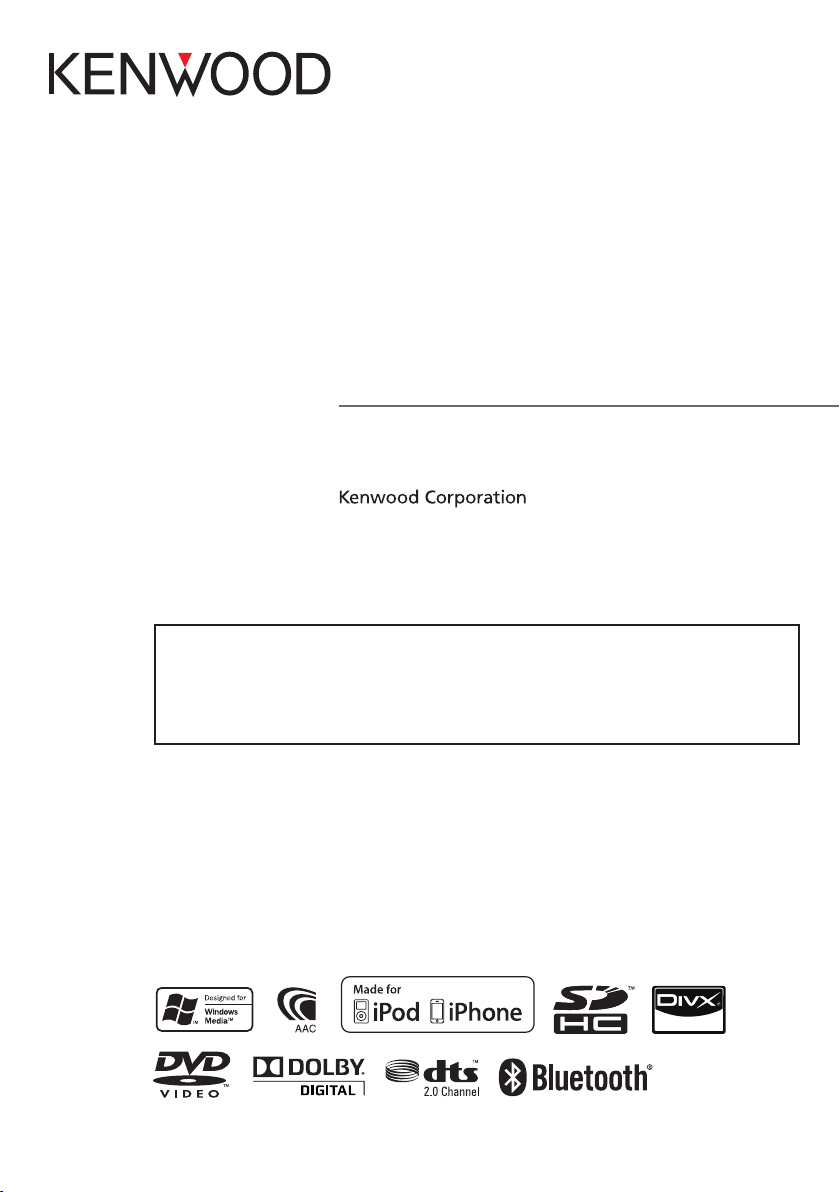
DNX7280BT
Verificare l'ultima edizione
DNX5280BT
DNX4280BT
DNX5580BT
SISTEMA DI NAVIGAZIONE GPS
ISTRUZIONI PER L’USO
Prima di consultare questo manuale, fare clic sul tasto sottostante per verificare l'ultima
edizione e le pagine modificate.
SI DICHIARA CHE :
I Sistemi di Navigazione con Lettore DVD e Sintonizzatore AM/FM per auto Kenwood, modelli
DNX7280BT, DNX5280BT, DNX4280BT
rispondono alle prescrizioni dell’art. 2 comma 1 del D.M. 28 agosto 1995, n. 548.
Fatto ad Uithoorn il 08 novembre 2010
Kenwood Electronics Europe B.V.
Amsterdamseweg 37
1422 AC Uithoorn
The Netherlands
11DNXMid_IM324_Ref_E_It_02 (E)© 2010 Kenwood Corporation All Rights Reserved.
Page 2
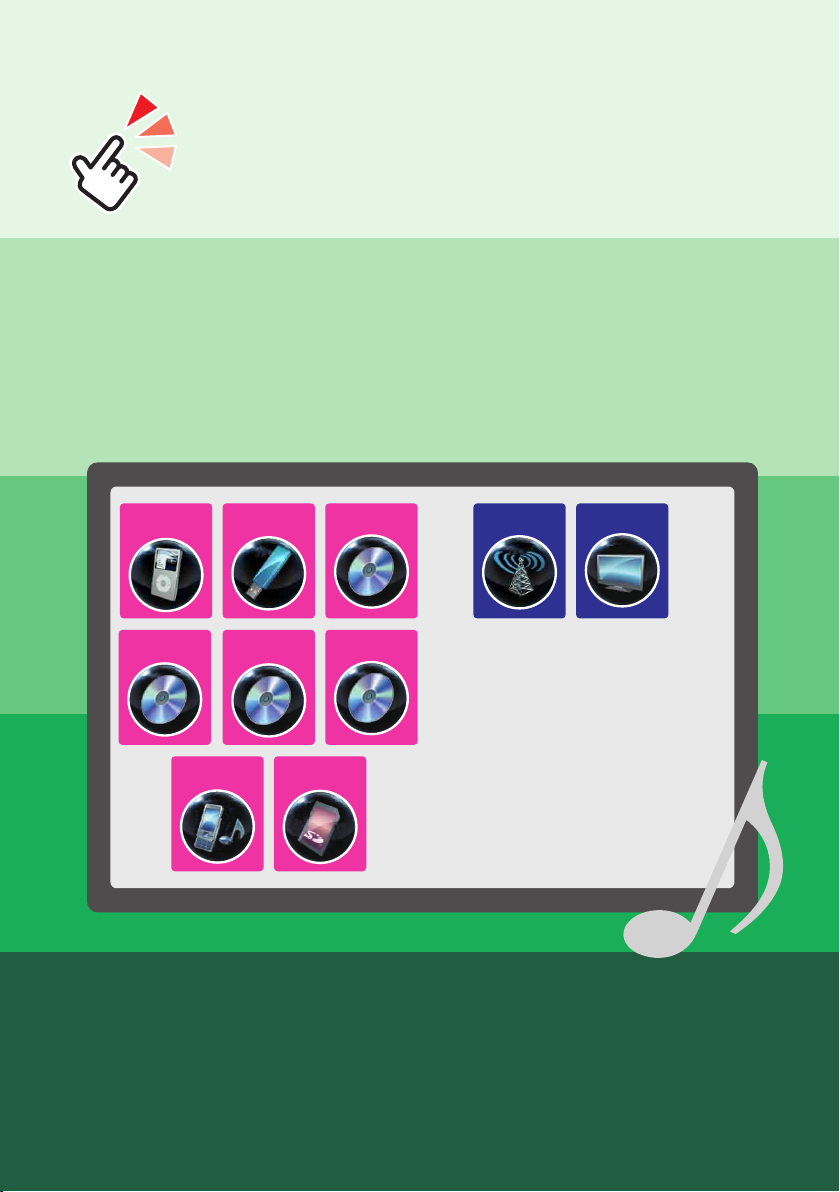
Che cosa si desidera fare?
Grazie per aver acquistato il sistema di navigazione KENWOOD GPS
NAVIGATION SYSTEM.
In questo manuale vengono presentate le comode funzioni del sistema.
Fare clic sull'icona del supporto da riprodurre.
Con un semplice clic si può passare alla sezione
di ogni supporto!
iPod USB
Disco
CD musicale
Audio BT
DVD Video
Scheda SD
VCD
Sintonizzatore
TV
1
Page 3
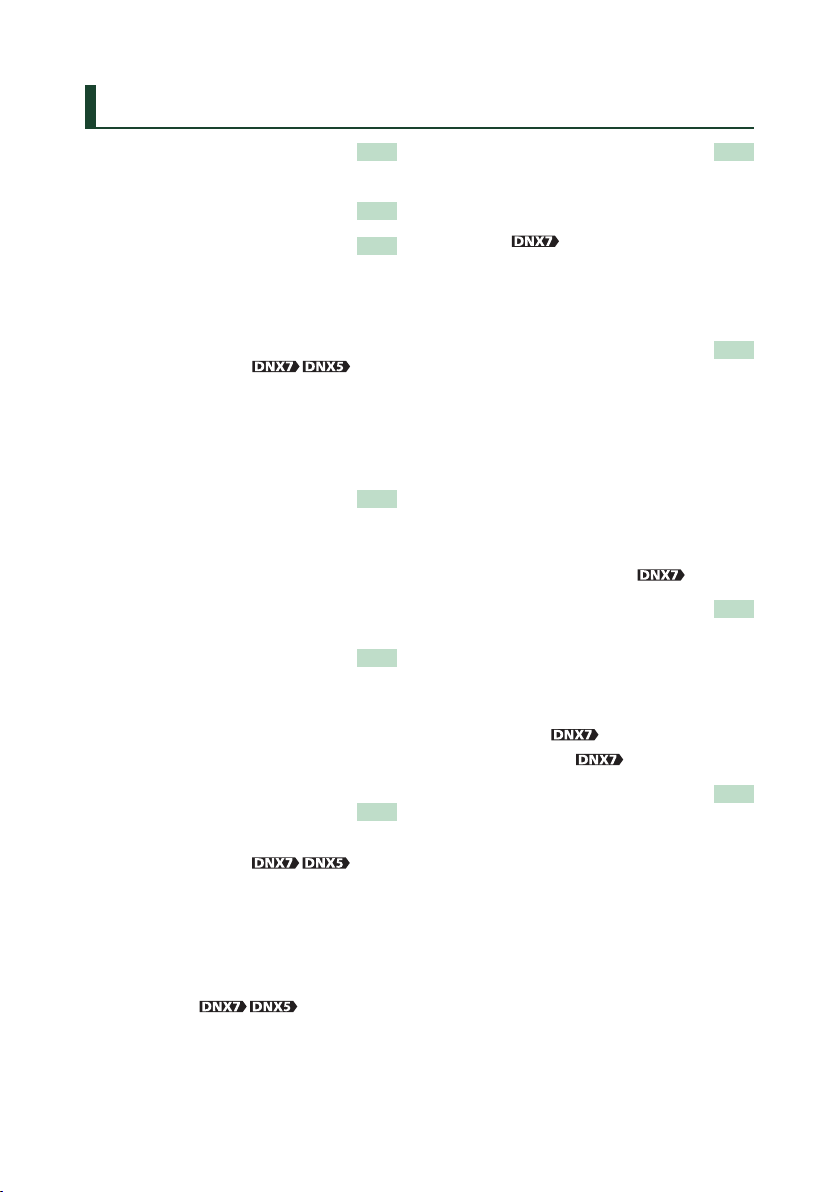
Indice
Prima dell'uso 4
Come utilizzare questo
manuale 5
Funzioni di base 6
Funzioni dei pulsanti sul pannello
frontale ___________________________ 6
Accensione dell'unità ________________ 10
Riproduzione del supporto ___________ 13
Rimozione del frontalino
Azionamento dalla schermata Top menu 17
Operazioni comuni __________________ 18
Funzione di navigazione _____________ 20
15
Funzione DVD/
Video CD (VCD) 22
Funzione di base di DVD/VCD _________ 22
Funzione menu disco DVD ____________ 25
Controllo zoom per DVD e VCD ________ 26
Impostazione DVD __________________ 27
Funzione CD/file audio e video
/iPod 30
Funzioni di base per musica/video
/immagini _________________________ 30
Funzione di ricerca __________________ 36
Movie Control ______________________ 41
Impostazione USB/SD/iPod/DivX ______ 41
Funzione radio e TV 44
Funzioni di base della radio ___________ 44
Funzioni di base della TV
Funzione di memorizzazione __________ 48
Funzione di selezione ________________ 49
Informazioni sul traffico
(solo sintonizzatore FM) ______________ 50
Impostazione sintonizzatore __________ 50
Impostazione TV
46
_______ 51
Controllo Bluetooth 52
Registrazione e collegamento dell'unità
Bluetooth _________________________ 52
Riproduzione del dispositivo audio
Bluetooth
Utilizzo dell'unità vivavoce ___________ 56
Impostazione Bluetooth _____________ 59
Controllo vivavoce __________________ 60
___________________ 55
Impostazioni 66
Impostazione della schermata Monitor _ 66
Impostazione del sistema ____________ 67
Impostazione display ________________ 71
Impostazione della navigazione _______ 74
Impostazione della telecamera ________ 75
Informazioni sul software_____________ 76
Impostazione dell'ingresso AV _________ 76
Impostazione dell'interfaccia uscita AV __ 77
Controllo dispositivo esterno
___ 77
Regolazione audio 78
Impostazione dell'audio ______________ 78
Regolazione generale dell'audio _______ 81
Controllo equalizzatore ______________ 82
Controllo zona _____________________ 84
Space Enhancer
Posizione di ascolto
______________ 84
___________ 85
Telecomando 86
Installazione della batteria ____________ 86
Funzioni dei tasti del telecomando _____ 87
22
Page 4
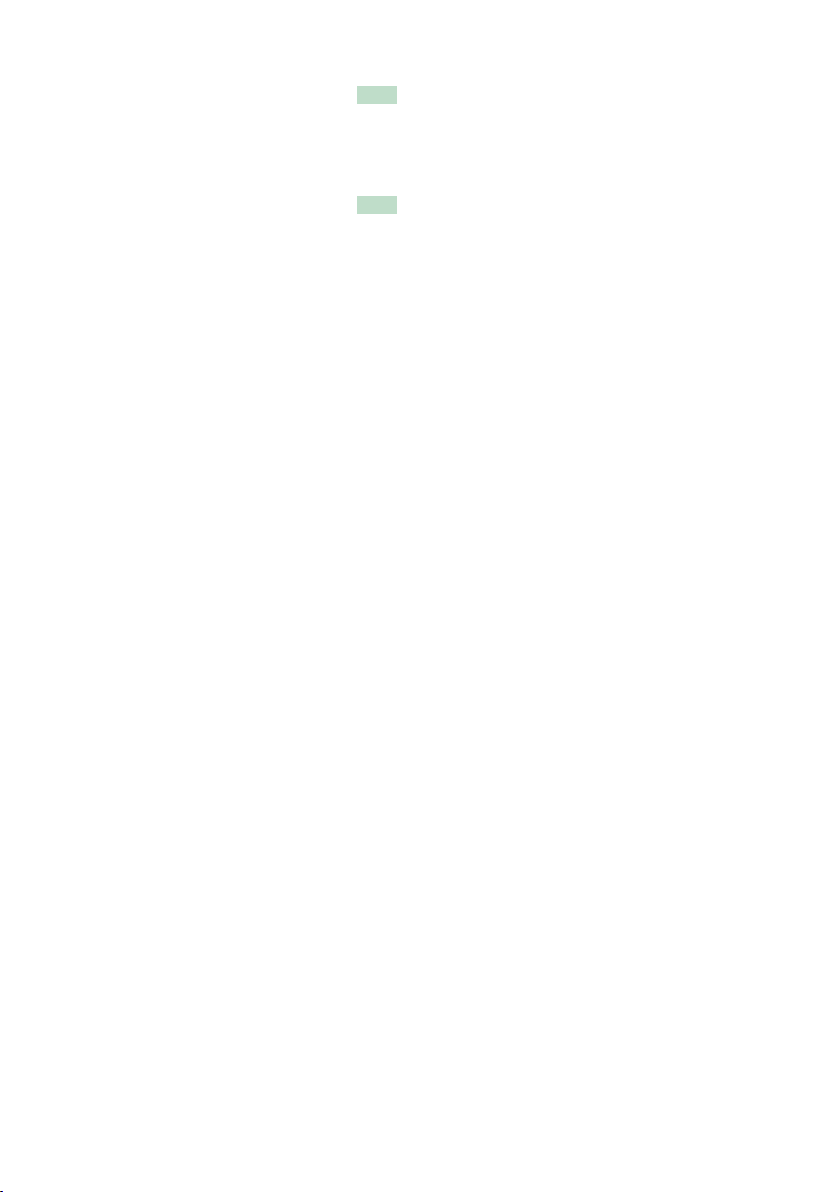
Risoluzione dei problemi 90
Problemi e soluzioni _________________ 90
Messaggi di errore __________________ 91
Reset dell'unità _____________________ 92
Appendice 93
Supporti e file riproducibili ___________ 93
Elementi indicatori della barra di stato __ 96
Codici regionali del mondo ___________ 98
Codici lingua DVD __________________ 99
Specifiche _________________________ 100
Informazioni su questa unità __________ 102
3
Page 5
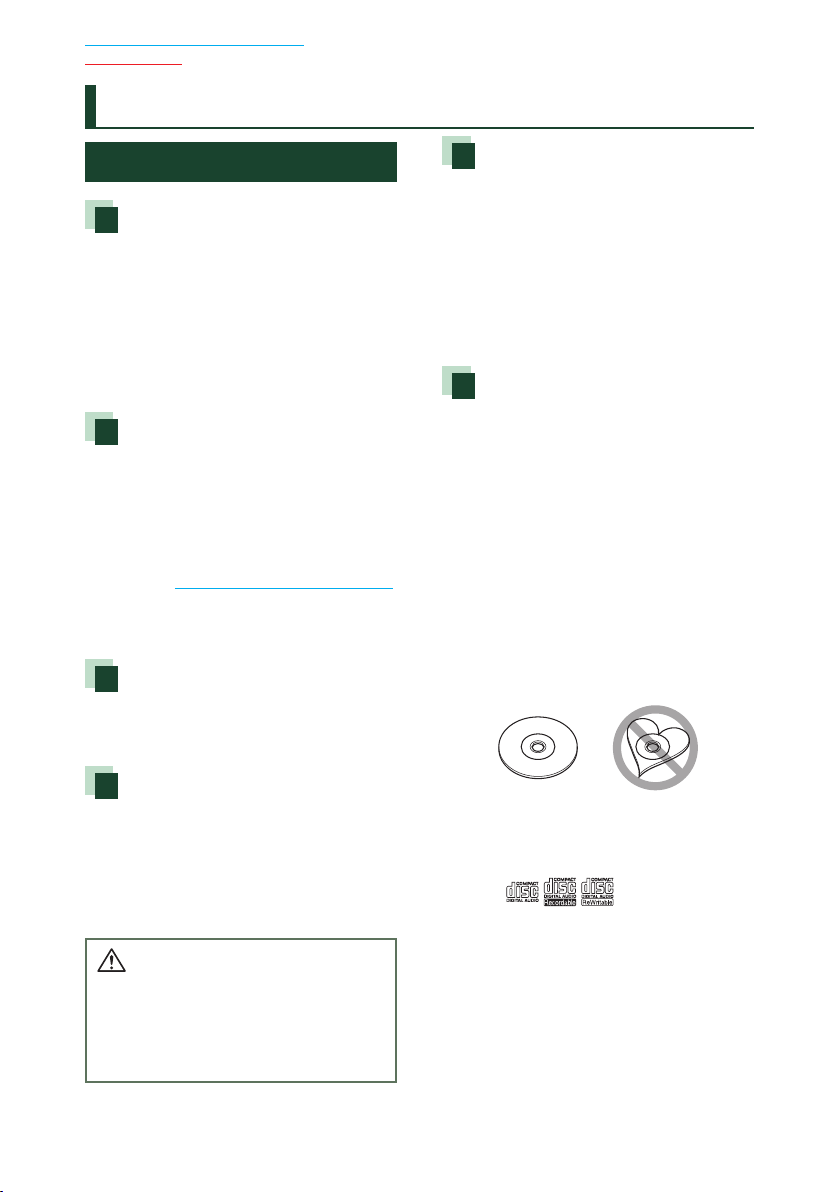
Ritornare alla pagina principale
Prima dell'uso
Prima dell'uso
2 AVVERTENZA
Per prevenire lesioni o incendi,
adottare le seguenti precauzioni:
• Per prevenire cortocircuiti, non mettere né
lasciare mai oggetti metallici (quali monete
o attrezzi di metallo) all'interno dell'unità.
• Non fissare a lungo il display dell'unità
durante la guida.
• Se si verificano problemi durante
l'installazione, consultare il rivenditore
Kenwood.
Precauzioni per l'uso di questa
unità
• Prima di acquistare accessori opzionali,
verificare con il rivenditore Kenwood che
siano compatibili con il proprio modello e
che siano utilizzabili nel proprio Paese.
• È possibile selezionare la lingua di
visualizzazione di menu, tag dei file audio,
ecc. Vedere Impostazione della lingua (p. 68).
• Le funzioni Radio Data System o Radio
Broadcast Data System non funzionano se
tale servizio non è fornito dalle emittenti.
Protezione del monitor
Per evitare che il monitor si danneggi, non
toccarlo con una penna a sfera o oggetti simili
appuntiti.
Appannamento della lente
Quando si accende il riscaldamento dell'auto
con temperature esterne ridotte, è possibile
che si accumuli umidità o condensa sulle
lenti del lettore di dischi dell'unità. La lente
si appanna quando si forma condensa, che
potrebbe impedire la riproduzione dei dischi.
In questo caso, rimuovere il disco e attendere
che la condensa evapori. Se l'unità non
funziona ancora normalmente dopo un po' di
tempo, consultare il rivenditore Kenwood.
Precauzioni per il maneggiamento
dei dischi
• Non toccare la superficie di scrittura del
disco.
• Non applicare nastro adesivo sui dischi e
non usare dischi con nastro adesivo.
• Non usare accessori per dischi.
• Pulire i dischi partendo dal centro e
spostandosi all'esterno.
• Quando si rimuovono i dischi dall'unità,
estrarli sollevandoli orizzontalmente.
• Se il foro centrale del disco o il bordo
esterno presentano sbavature, usare il disco
solo dopo aver rimosso le sbavature con una
penna a sfera o strumento simile.
• Non è possibile utilizzare dischi di forma non
circolare.
Pulizia dell'unità
Se il frontalino di questa unità è macchiato,
pulirlo con un panno morbido asciutto
come ad esempio un panno al silicone. Se
il frontalino è molto macchiato, rimuovere
la macchia con un panno imbevuto di un
detergente neutro, quindi ripulirlo con un
panno morbido pulito e asciutto.
• Non applicare detergenti spray direttamente
sull'unità: si rischia di danneggiare i componenti
meccanici. Pulendo il frontalino con un panno
non morbido o usando un liquido volatile
come diluente o alcol si rischia di graffiare la
superficie o di cancellare le serigrafie.
44
• Non è possibile utilizzare dischi da 8 cm.
• Non è possibile utilizzare dischi con scritte
sulla superficie di scrittura o dischi sporchi.
• Questa unità può riprodurre solo i CD con i
simboli
Questa unità potrebbe non riprodurre
correttamente i CD non recanti tali marchi.
• Non è possibile riprodurre i dischi che non
sono stati finalizzati (Per il processo di
finalizzazione fare riferimento al software di
masterizzazione e alle istruzioni per l'uso del
registratore.)
.
Page 6
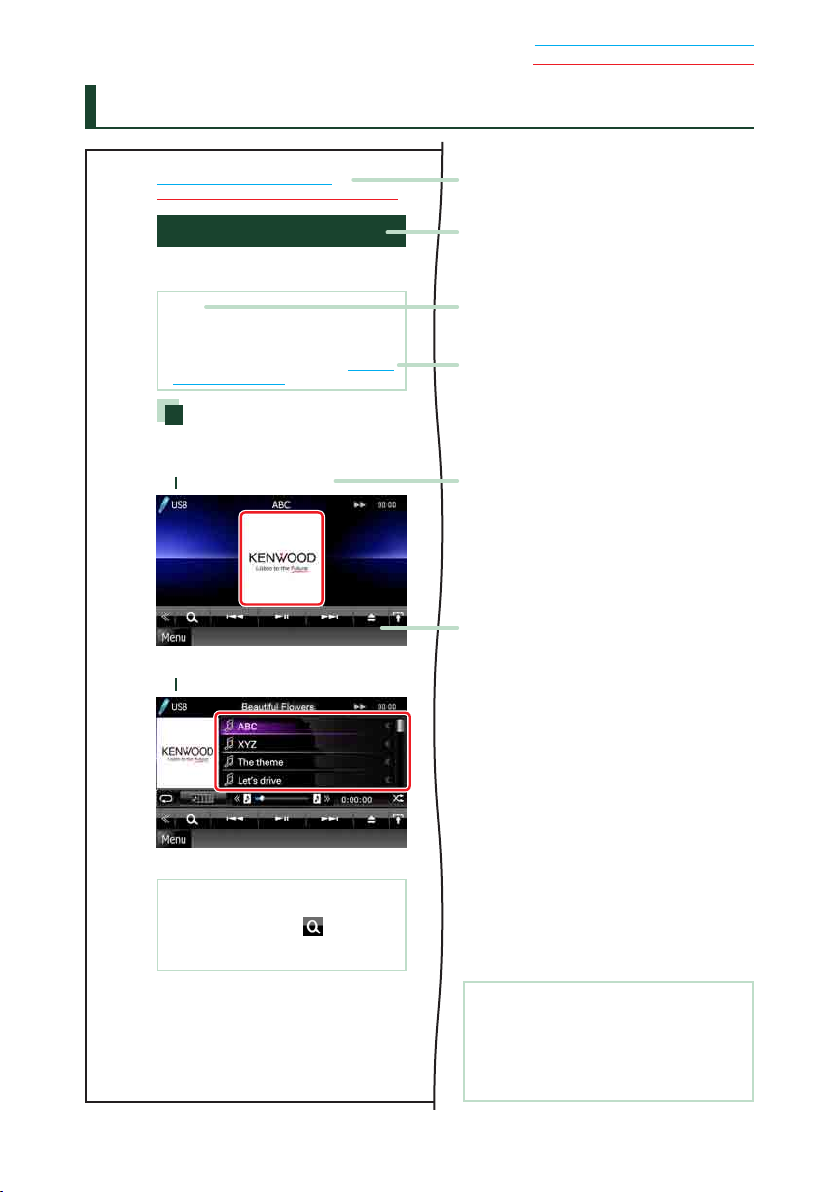
Come utilizzare questo manuale
Ritornare alla pagina principale
Come utilizzare questo manuale
Ritornare alla pagina principale
CD, Dischi, iPod, Dispositivo USB, Scheda SD
Funzione di ricerca
È possibile ricercare file musicali, video o di
immagini con le funzioni indicate di seguito.
NOTA
• Se si utilizza un telecomando, è possibile passare
direttamente al brano/file desiderato inserendo
il numero di brano/cartella/file, il tempo di
riproduzione, ecc. Per i dettagli, vedere Modalità
di ricerca diretta (p. 87).
Ricerca da elenco
È possibile ricercare brani, cartelle e file in
base alla gerarchia.
Sfiorare l'area illustrata.
1
Viene visualizzata la schermata List Control.
Sfiorare il brano/file desiderato.
2
Collegamento a intestazione
È possibile accedere a ciascuna sezione o
pagina principale con un solo clic.
Titolo funzione
Introduce la funzione.
NOTA
Introduce alcuni suggerimenti, note, ecc.
Contrassegno di riferimento
Visualizzato con note blu.
Consente di saltare con un solo clic
all'argomento relativo alla sezione
corrente.
Procedura operativa
Descrive le procedure previste per
attivare una determinata funzione.
< >: Indica i nomi dei pulsanti del
pannello.
[ ]: Indica i nomi dei tasti a
sfioramento.
Screenshot
Mostra, come riferimento, alcune immagini
delle schermate visualizzate durante il
funzionamento.
L'area o i tasti da sfiorare sono delimitati da
un riquadro rosso.
Inizia la riproduzione.
NOTA
• Per i dischi, è possibile commutare tra l'elenco file
e l'elenco cartelle sfiorando [
• Per i dischi, non è possibile visualizzare l'elenco
durante la riproduzione casuale e l'arresto.
].
3636
NOTA
• Le immagini delle schermate e dei pannelli
riportate in questo manuale sono esempi
utilizzati per spiegare il funzionamento.
Per questo motivo, possono differire dalle
schermate o dai pannelli utilizzati.
5
Page 7
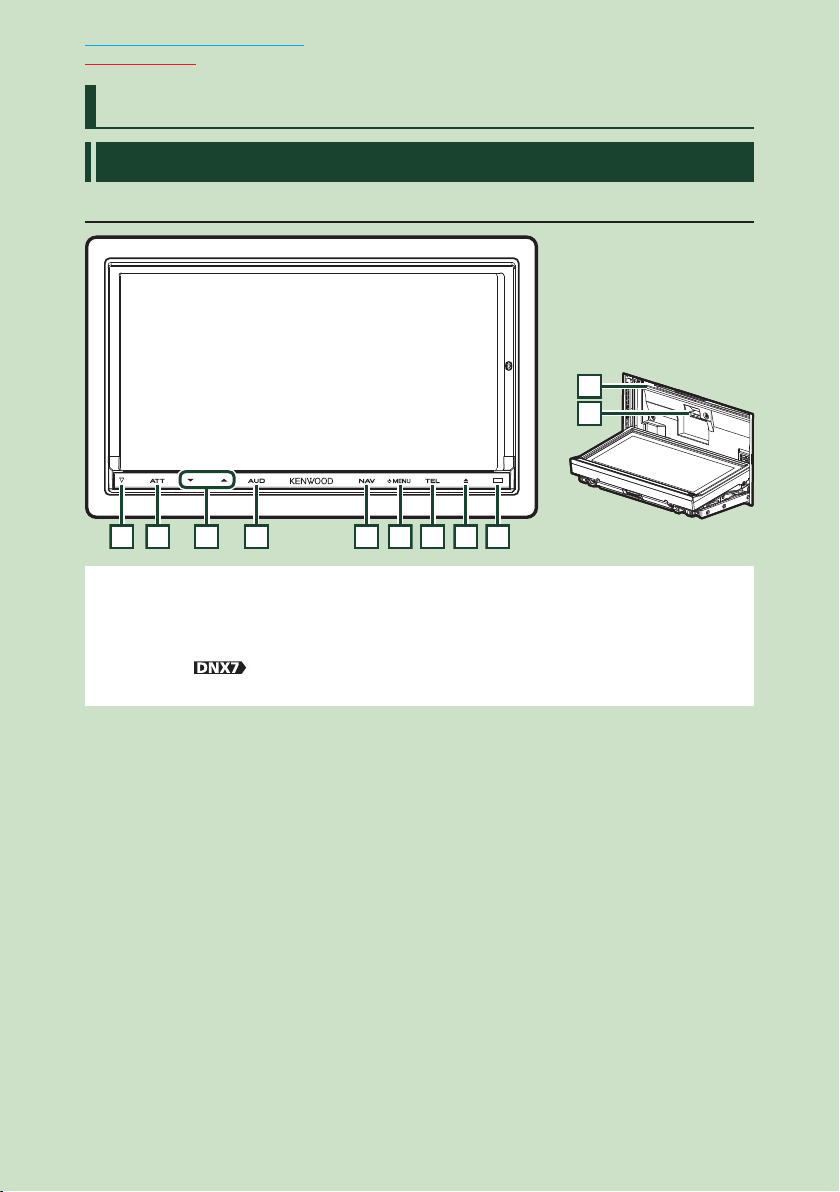
Ritornare alla pagina principale
Funzioni di base
Funzioni di base
Funzioni dei pulsanti sul pannello frontale
DNX7280BT
10
11
1 2 3 4 5 6 7 8 9
NOTA
• Le immagini dei pannelli riportate in questa guida sono esempi utilizzati per spiegare in modo chiaro il
funzionamento. Per questo motivo, possono differire dagli effettivi pannelli.
• In questo manuale, il nome di ciascun modello è abbreviato come segue.
DNX7280BT:
Se viene visualizzata la suddetta icona, leggere l'argomento relativo all'unità utilizzata.
66
Page 8
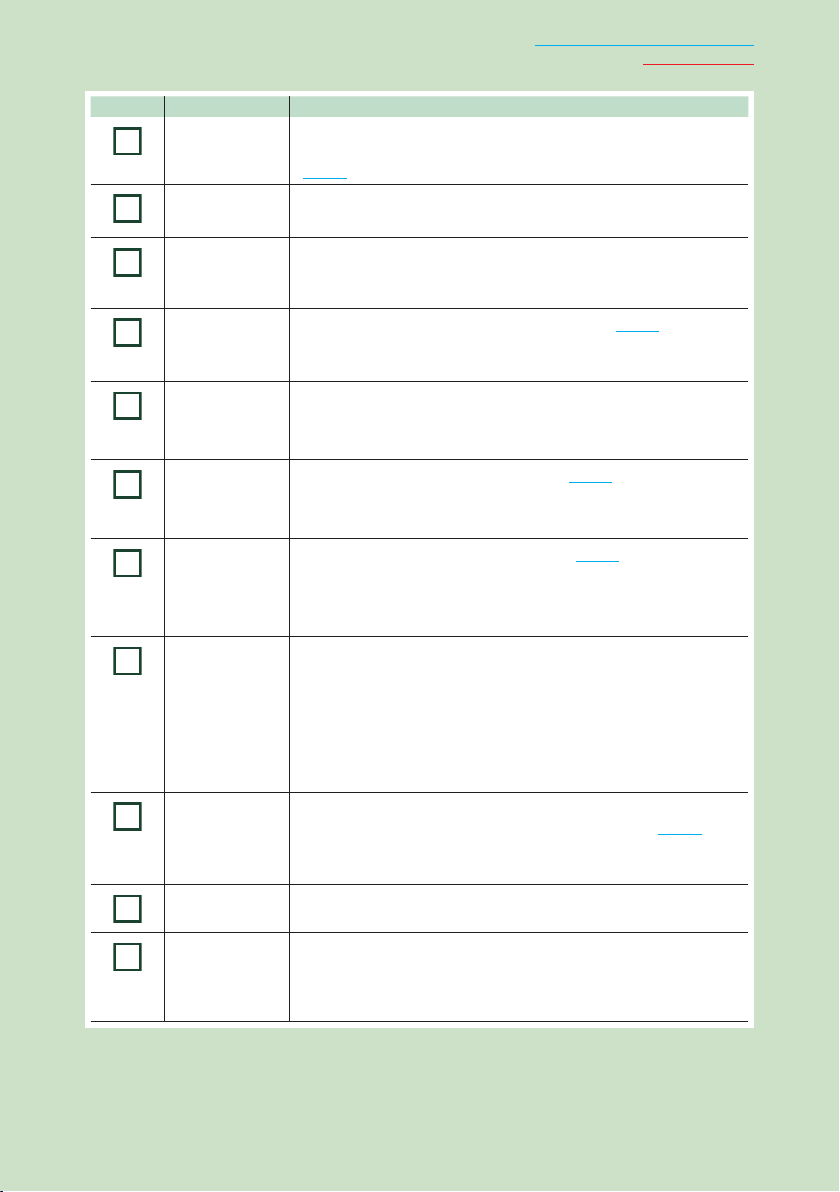
Ritornare alla pagina principale
1
5
7
8
10
11
Numero Denominazione Funzione
fi (Ripristino) • Se l'unità o l'unità collegata non funzionano correttamente,
ATT • Commuta l'attenuazione del volume tra on e off.
2
∞, 5 (Vol) Regola il volume.
3
AUD • Viene visualizzata la schermata Graphic Equalizer (p. 82).*
4
NAV • Viene visualizzata la schermata Navigation.
MENU • Viene visualizzata la schermata Top Menu (p. 17).
6
TEL • Viene visualizzata la schermata Hands Free (p. 52).
0 (Espulsione) • Espelle il disco.
Sensore
9
telecomando
Slot inserimento
disco
Slot per scheda SDUno slot per l'inserimento delle schede SD. La scheda viene usata per
premendo questo tasto l'unità ritorna alle impostazioni predefinite
(p. 92).
• Premendolo per 1 secondo spegne lo schermo.
Tenendo premuto un tasto, il volume aumenta in sequenza fino a 25.
Oltre 25, premendo il tasto si aumenta il volume di un'unità alla volta.
• Premendolo per 1 secondo attiva/disattiva la visualizzazione delle
riprese della telecamera.
• Premendolo per 1 secondo commuta alle sorgenti AV esterne.
• Se l'alimentazione è disinserita, la inserisce.
• Premendolo per 1 secondo disinserisce l'alimentazione.
• Se l'alimentazione è disinserita, la inserisce.
• Premendolo per 1 secondo viene visualizzata la schermata Screen
Control.
• Se l'alimentazione è disinserita, la inserisce.
• Premendolo per 1 secondo apre il pannello di accesso allo slot del
disco. Dopo l'apertura del pannello, premendo per 1 secondo si
richiude il pannello, invece premendo per 3 secondi espelle il disco.
• Con il pannello chiuso, premendo per 3 secondi si apre
completamente il pannello per consentire l'accesso allo slot della
scheda SD.
• Riceve il segnale dal telecomando. Questa funzione può essere
abilitata o disabilitata mediante il sensore telecomando (p. 67).
• Se [Remote Sensor] è impostato su Off, il telecomando della
ricezione TV non viene accettato.
Uno slot per l'inserimento dei dischi.
l'aggiornamento delle mappe. Per informazioni sull'aggiornamento
delle mappe, vedere le istruzioni per l'uso del sistema di navigazione.
È anche possibile riprodurre i file audio/video presenti sulla scheda.
Funzioni di base
* In alcuni casi è possibile che la schermata Graphic Equalizer non venga visualizzata.
7
Page 9
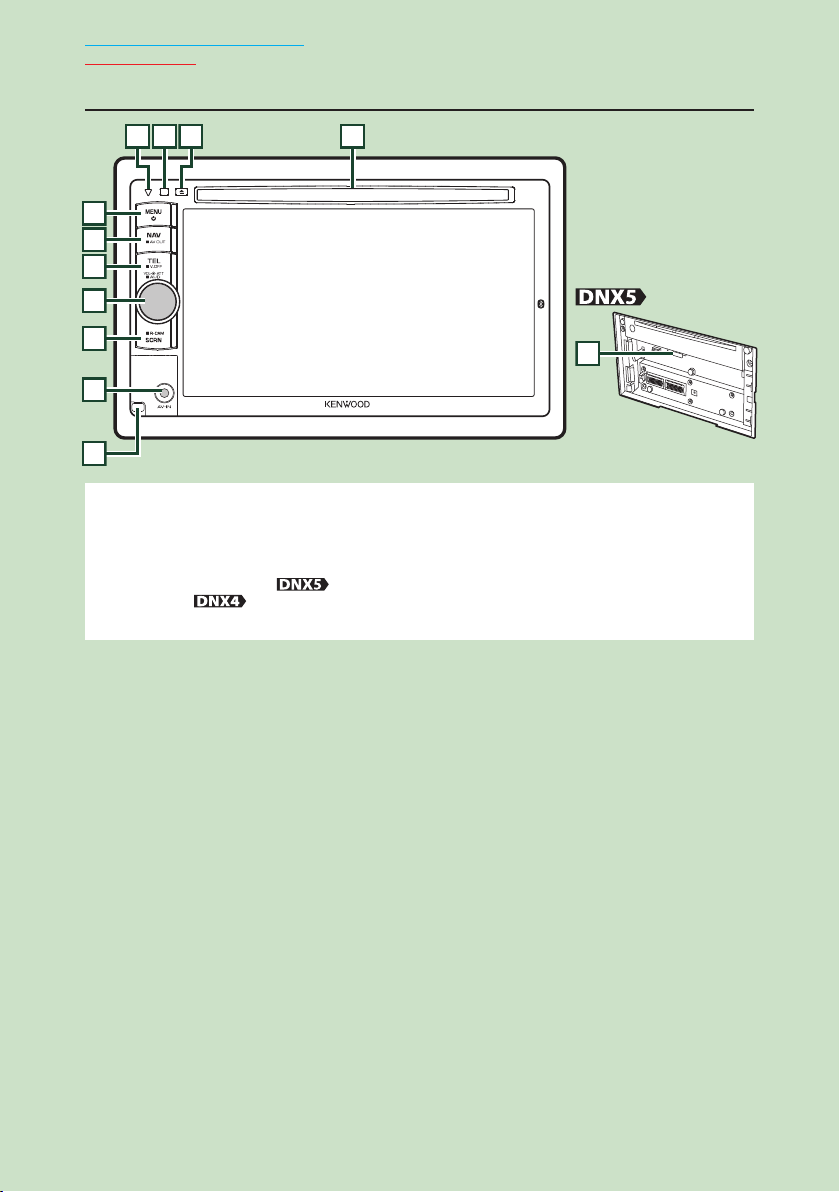
Ritornare alla pagina principale
2
3
10
12
11
Funzioni di base
DNX5280BT/DNX4280BT/DNX5580BT
1 7 98
4
5
6
NOTA
• Le immagini dei pannelli riportate in questa guida sono esempi utilizzati per spiegare in modo chiaro il
funzionamento. Per questo motivo, possono differire dagli effettivi pannelli.
• In questo manuale, il nome di ciascun modello è abbreviato come segue.
DNX5580BT e DNX5280BT:
DNX4280BT:
Se vengono visualizzate le suddette icone, leggere l'argomento relativo all'unità utilizzata.
88
Page 10
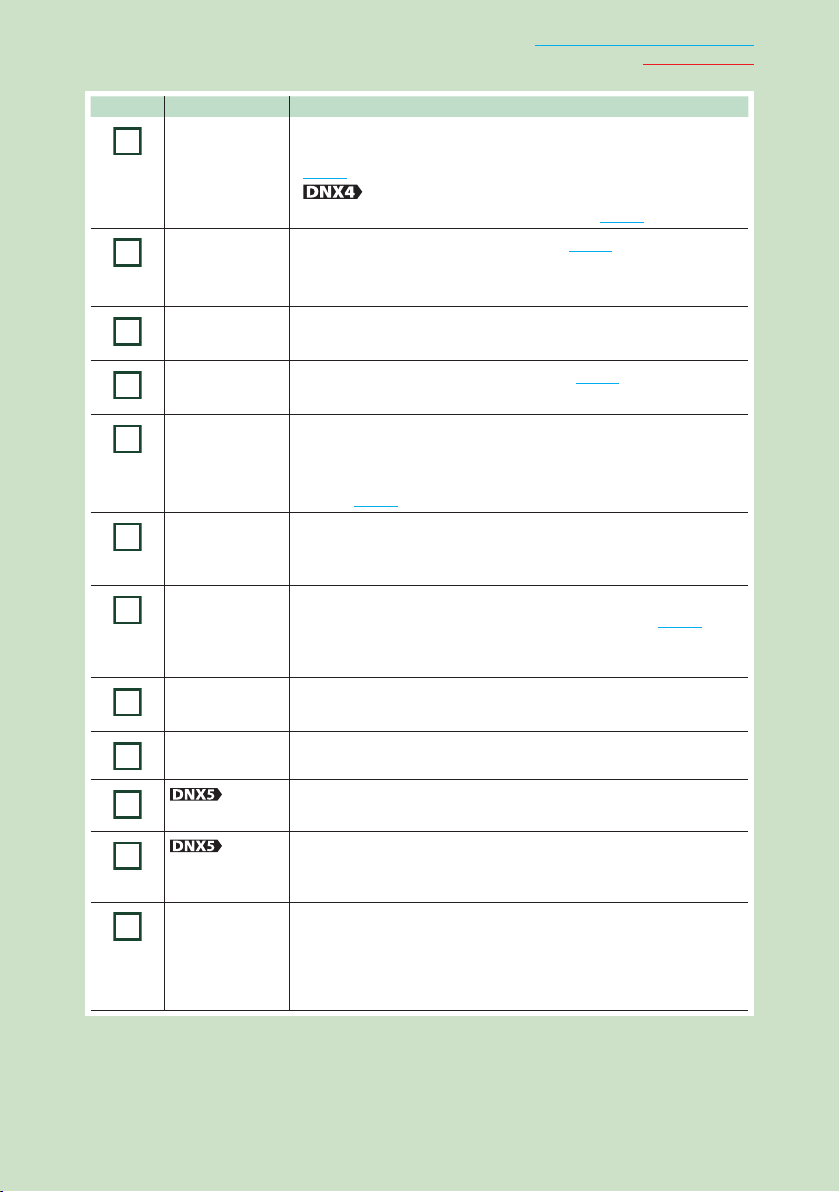
Ritornare alla pagina principale
1
3
4
5
6
Numero Denominazione Funzione
fi (Ripristino) • Se l'unità o l'unità collegata non funzionano correttamente,
MENU • Viene visualizzata la schermata Top Menu (p. 17).
2
NAV • Viene visualizzata la schermata Navigation.
TEL • Viene visualizzata la schermata Hands Free (p. 52).
Manopola del
volume
SCRN • Viene visualizzata la schermata Screen Control.
Sensore
7
telecomando
0 (Espulsione) • Espelle il disco.
8
Slot inserimento
9
disco
10
Jack di ingresso
11
Tasto di
sbloccaggio
Slot per scheda SDUno slot per l'inserimento delle schede SD. La scheda viene usata per
12
premendo questo tasto l'unità ritorna alle impostazioni predefinite
(p. 92).
•
• Premendolo per 1 secondo disinserisce l'alimentazione.
• Se l'alimentazione è disinserita, la inserisce.
• Premendolo per 1 secondo commuta alle sorgenti AV esterne.
• Premendolo per 1 secondo spegne lo schermo.
• Premendola commuta l'attenuazione del volume tra on e off.
• Ruotandola si aumenta o diminuisce il volume.
• Premendola per 1 secondo viene visualizzata la schermata Tone
• Premendo per 1 secondo si visualizzano le riprese della telecamera
• Riceve il segnale dal telecomando. Questa funzione può essere
• Se [Remote Sensor] è impostato su Off, il telecomando della
• Premendo per 1 secondo si espelle il disco.
Uno slot per l'inserimento dei dischi.
Un jack di ingresso per dispositivo esterno.
Sblocca il frontalino.
l'aggiornamento delle mappe. Per informazioni sull'aggiornamento
delle mappe, vedere le istruzioni per l'uso del sistema di navigazione.
Per DNX5280BT è possibile riprodurre i file audio/video presenti sulla
scheda.
Se la funzione SI è attivata, questo indicatore lampeggia
quando l'accensione della vettura è disinserita (p. 69).
Control (p. 83).*
di retrovisione.
abilitata o disabilitata mediante il sensore telecomando (p. 67).
ricezione TV non viene accettato.
Funzioni di base
* In alcuni casi è possibile che la schermata Tone Control non venga visualizzata.
9
Page 11
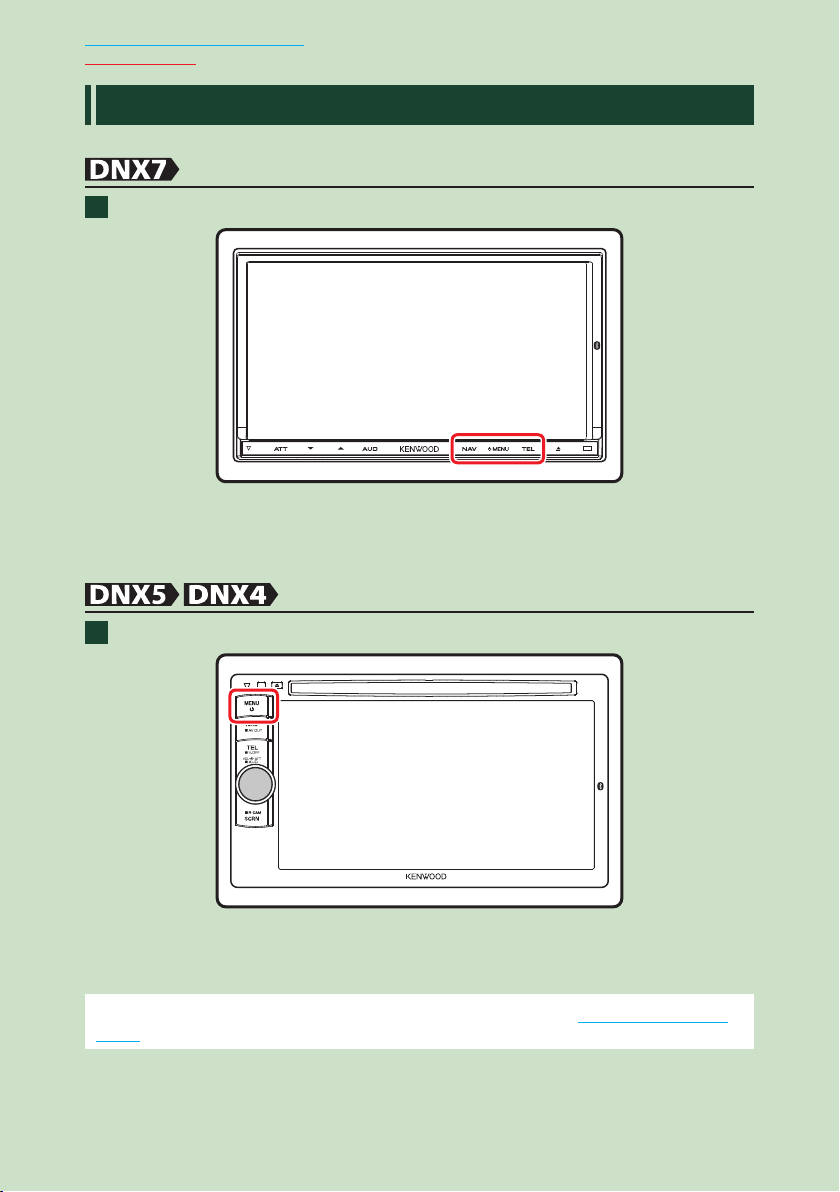
Ritornare alla pagina principale
Funzioni di base
Accensione dell'unità
Il metodo di accensione varia a seconda del modello.
Premere il tasto <NAV>, <MENU> o <TEL>.
1
L'unità si accende.
Per spegnere l'unità:
Premere il tasto <MENU> per 1 secondo.
Premere il tasto <MENU>.
1
L'unità si accende.
Per spegnere l'unità:
Premere il tasto <MENU> per 1 secondo.
Alla prima accensione dell'unità dopo l'installazione, occorre eseguire Impostazione iniziale
(p. 11).
1010
Page 12
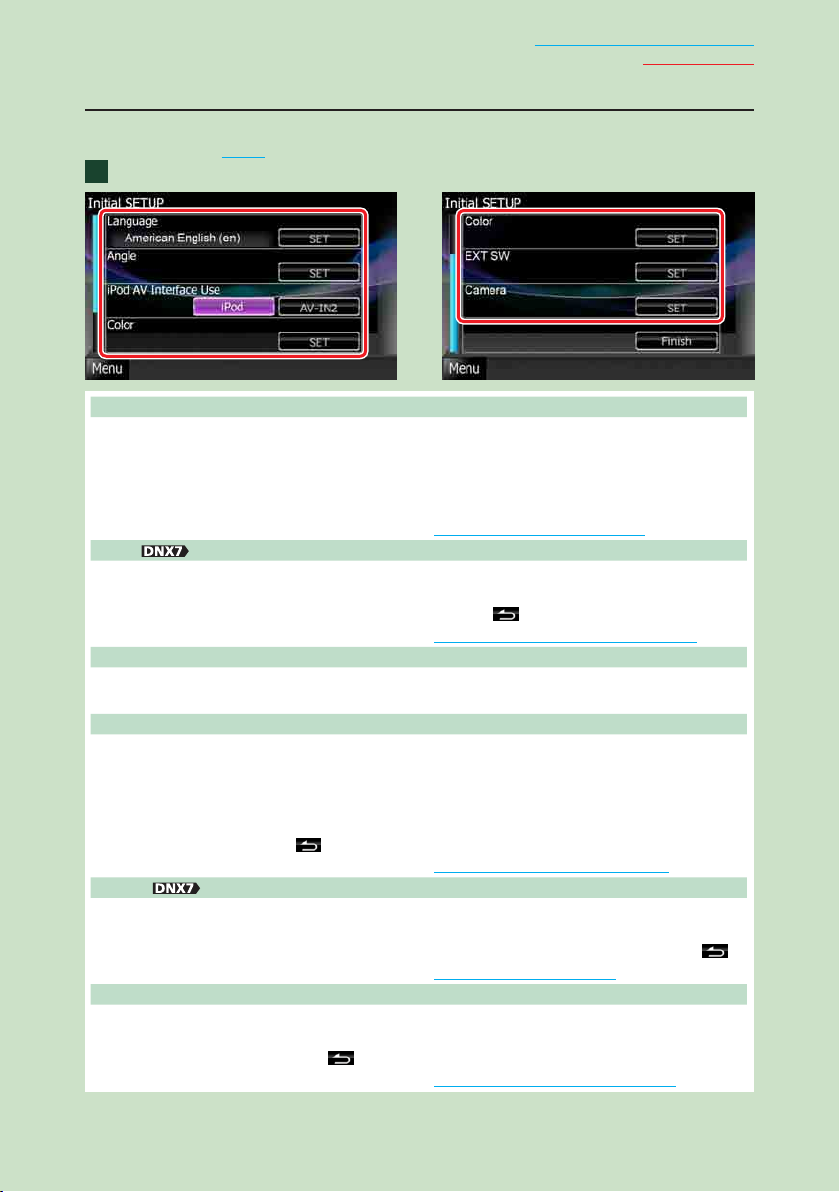
Ritornare alla pagina principale
Funzioni di base
Impostazione iniziale
Eseguire questa impostazione quando si utilizza l'unità per la prima volta o quando se ne
effettua il ripristino (p. 92).
Impostare ogni voce come segue.
1
Lingua
Seleziona la lingua utilizzata per la schermata di controllo e le voci di impostazione. La lingua predefinita è
“British English (en)” per DNX7280BT/DNX5280BT/DNX4280BT e “Russian” per DNX5580BT.
1 Sfiorare [SET].
2 Sfiorare [2] or [3] per selezionare la lingua desiderata.
3 Sfiorare [Enter].
Per la descrizione dettagliata del funzionamento, vedere Impostazione della lingua (p. 68).
Angle
Regola la posizione del monitor. L'angolazione predefinita è “0”.
1 Sfiorare [SET].
2 Sfiorare il numero corrispondente all'angolazione desiderata e [
Per la descrizione dettagliata del funzionamento, vedere Regolazione angolazione monitor (p. 71).
iPod AV Interface Use
Impostare il terminale al quale è collegato l'iPod. L'angolazione predefinita è “iPod”.
1 Sfiorare [iPod] o [AV-IN2].
Color
Impostare il colore dell'illuminazione dello schermo e dei tasti. È possibile selezionare se permettere il
funzionamento con scansione a colori oppure scegliere un colore fisso per il funzionamento.
1 Sfiorare [SET].
2 Sfiorare [ON] o [OFF] su [Panel Color Scan].
3 Per cambiare colore, sfiorare [SET] su [Panel Color Coordinate].
4 Sfiorare il colore desiderato e [
Per la descrizione dettagliata del funzionamento, vedere Impostazione colore pannello (p. 72).
].
EXT SW
Controlla i dispositivi esterni.
1 Sfiorare [SET].
2 Impostare nome del dispositivo, modello di uscita e impulsi per ciascun dispositivo. Quindi sfiorare [
Per la descrizione dettagliata del funzionamento, vedere Impostazione EXT SW (p. 70).
Telecamera
Impostare i parametri per la telecamera.
1 Sfiorare [SET].
2 Impostare ciascuna voce e sfiorare [
Per la descrizione dettagliata del funzionamento, vedere Impostazione della telecamera (p. 75).
].
].
].
Continua
11
Page 13
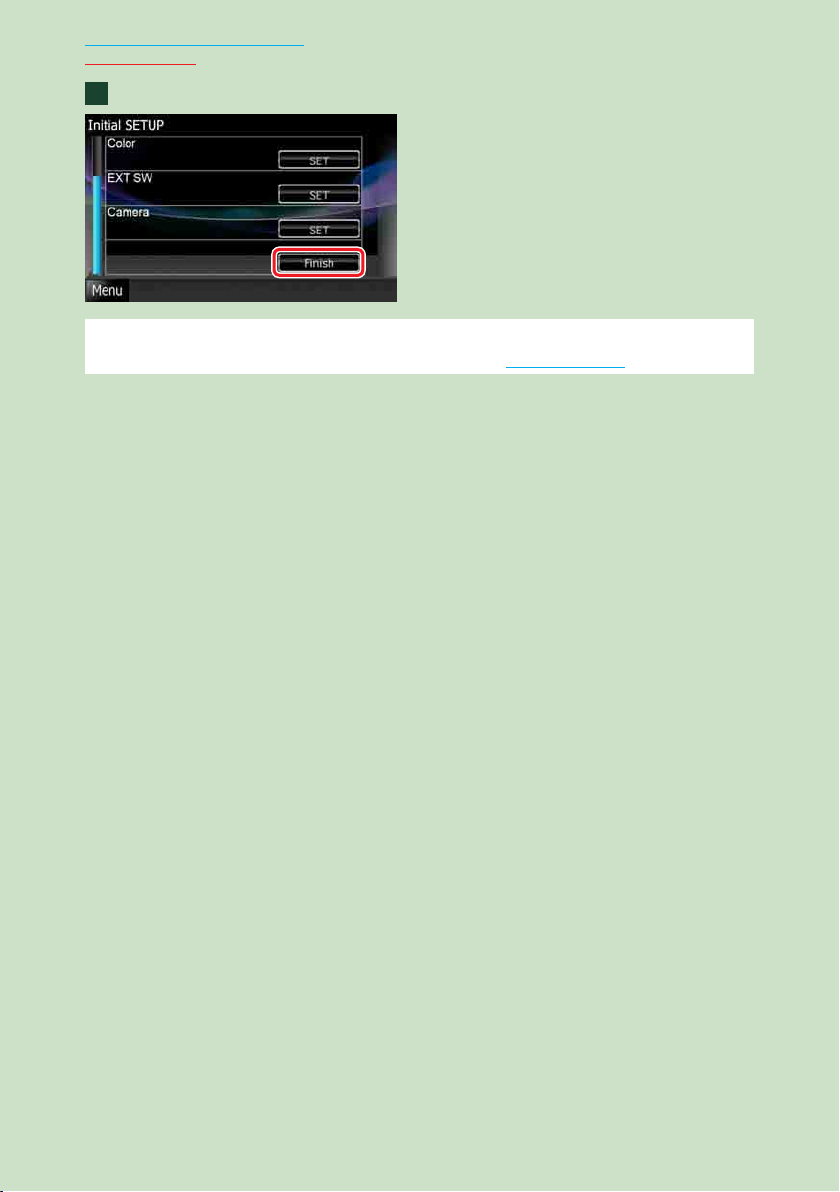
Ritornare alla pagina principale
Funzioni di base
Sfiorare [Finish].
2
NOTA
• Queste impostazioni possono essere effettuate dal menu SETUP. Vedere Impostazioni (p. 66).
1212
Page 14
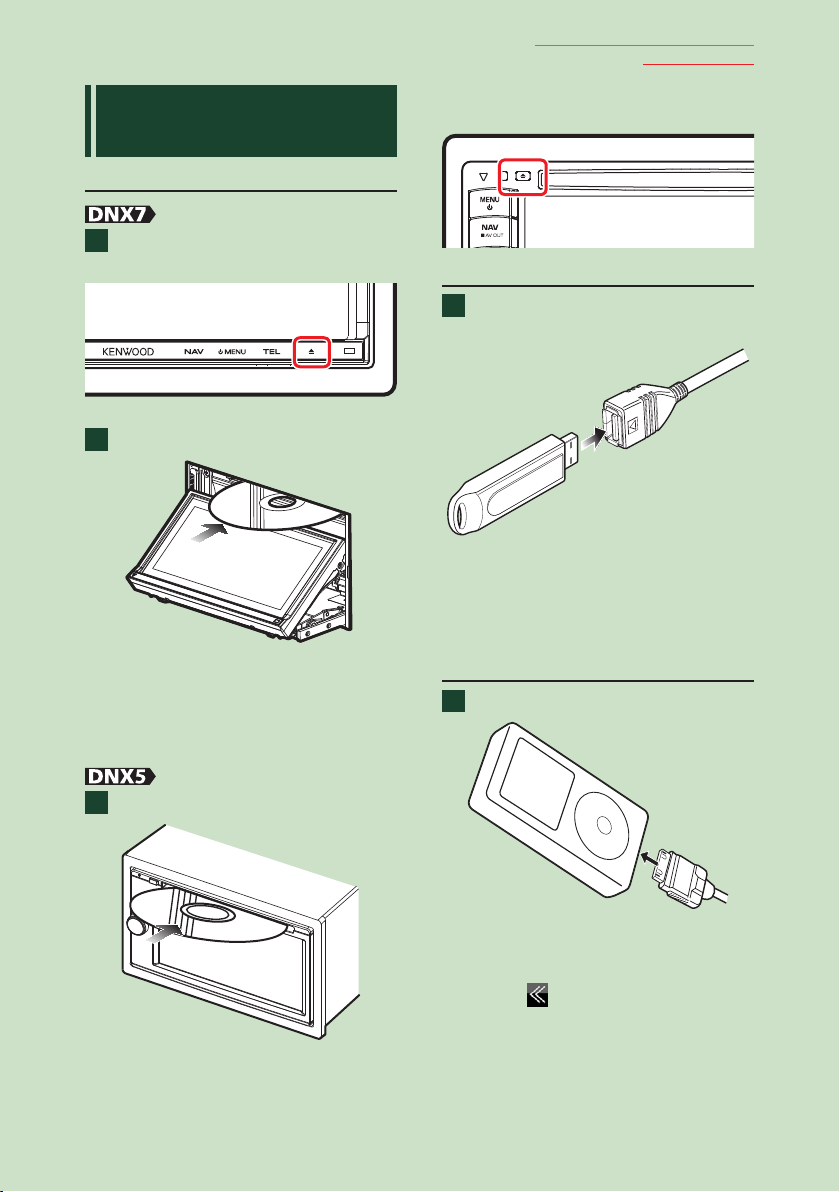
Ritornare alla pagina principale
Funzioni di base
Riproduzione del
supporto
CD musicali e dischi
Premere il tasto <0> per 1
1
secondo.
Il pannello si apre.
Inserire il disco nello slot.
2
Il pannello si chiude automaticamente.
L'unità carica il disco e inizia la
riproduzione.
Per espellere il disco:
Premere il tasto <0> per 1 secondo.
Per espellere il disco:
Premere il tasto <0>.
Dispositivo USB
Collegare il dispositivo USB con
1
l'apposito cavo.
L'unità legge il dispositivo e inizia la
riproduzione.
Per scollegare il dispositivo:
Sfiorare [0] sullo schermo per 1 secondo e
scollegare il dispositivo dal cavo.
iPod
Collegare l'iPod al relativo cavo.
1
Inserire il disco nello slot.
1
L'unità carica il disco e inizia la
riproduzione.
L'unità legge l'iPod e inizia la
riproduzione.
Per scollegare il dispositivo:
Sfiorare [ ] sullo schermo, quindi
sfiorare [0] per 1 secondo. Scollegare
l'iPod dal cavo.
13
Page 15
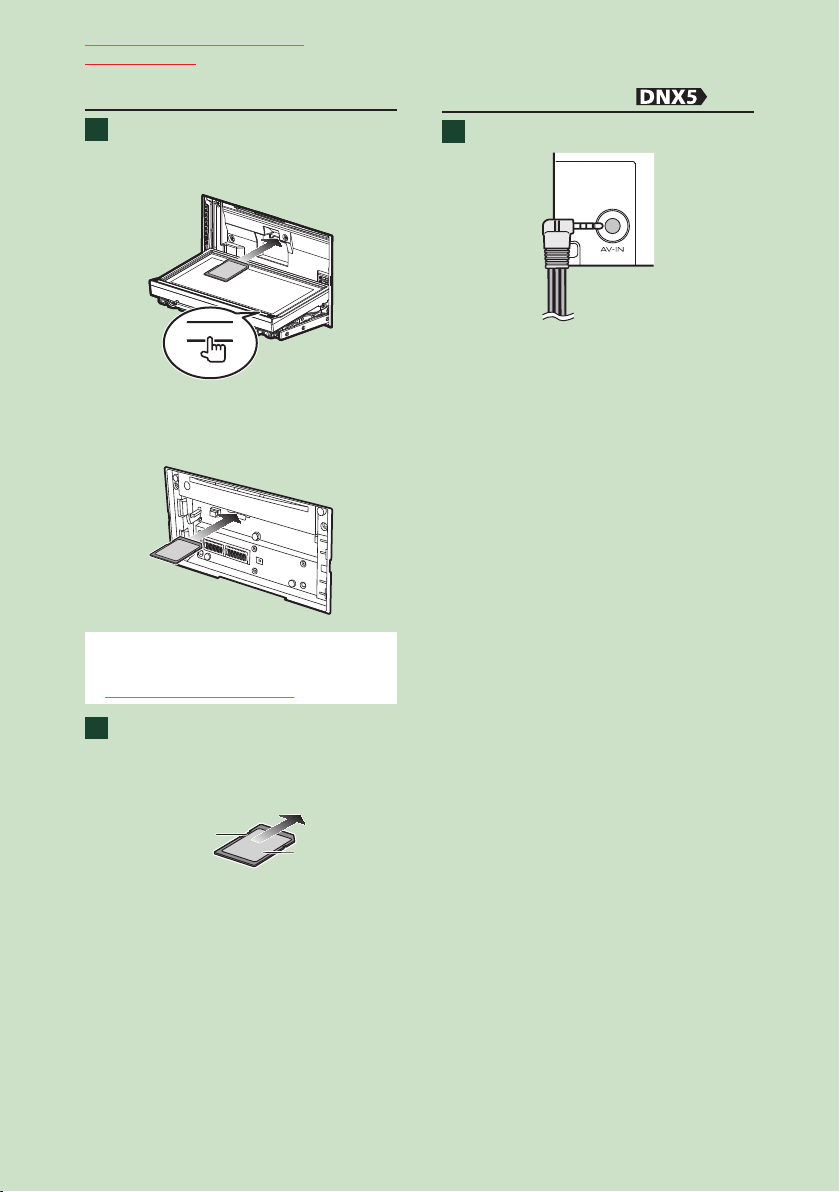
Ritornare alla pagina principale
Funzioni di base
Scheda SD
DNX7280BT: Premere il tasto
1
<0> per 3 secondi per aprire il
frontalino.
0
Il frontalino si apre completamente.
DNX5280BT:
Rimuovere il frontalino.
NOTA
• Per le modalità di rimozione del frontalino, vedere
Rimozione del frontalino (p. 15).
Dispositivo esterno
Collegare la spina al jack AV-IN.
1
Tenere la scheda SD come indicato
2
nella seguente figura ed inserirla
nello slot fino allo scatto in
posizione.
Parte dentellata
L'unità carica la scheda e inizia la
riproduzione.
Lato con
etichetta
Per rimuoverla:
Spingere la scheda SD finché non scatta,
quindi rilasciarla. La scheda viene espulsa
e può essere rimossa con le dita.
1414
Page 16
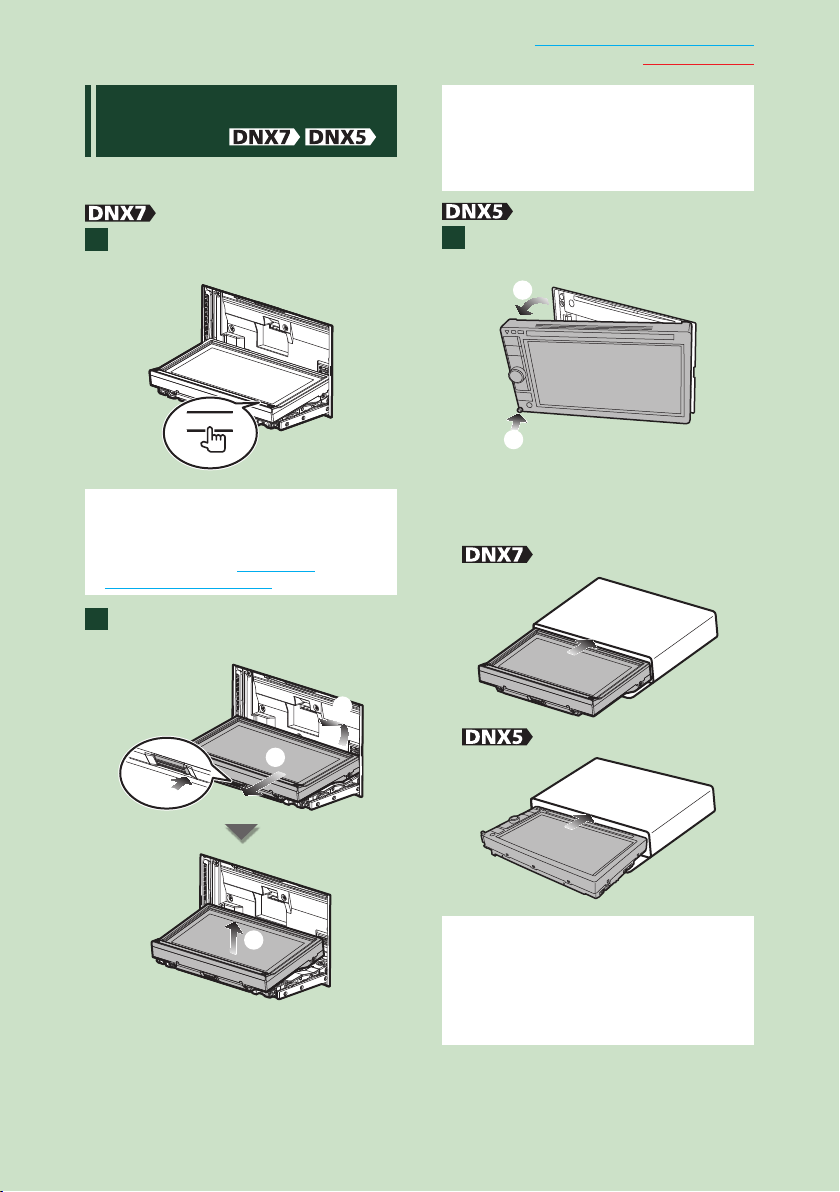
Ritornare alla pagina principale
Funzioni di base
Rimozione del
frontalino
Il frontalino può essere rimosso per evitarne
il furto.
Premere il tasto <0> per
1
3 secondi per aprire il frontalino.
0
NOTA
• È possibile impostare il frontalino in modo
che si apra automaticamente all'inserimento
dell'accensione. Vedere Regolazione
angolazione monitor (p. 71).
Rimuovere il pannello come
2
indicato nelle seguenti figure.
NOTA
• La piastra di fissaggio si chiude automaticamente
entro circa 10 secondi dalla rimozione del
frontalino. Rimuovere il pannello prima della
chiusura.
Rimuovere il pannello come
1
indicato nelle seguenti figure.
2
1
Dopo la rimozione:
Riporre il pannello nella custodia fornita
in dotazione con l'unità.
3
2
1
4
NOTA
• Per evitarne il deterioramento, non toccare con le
dita i terminali dell'unità e del frontalino.
• Se occorre pulire i terminali dell'unità o del
frontalino, strofinarli con un panno morbido,
pulito e asciutto.
15
Page 17
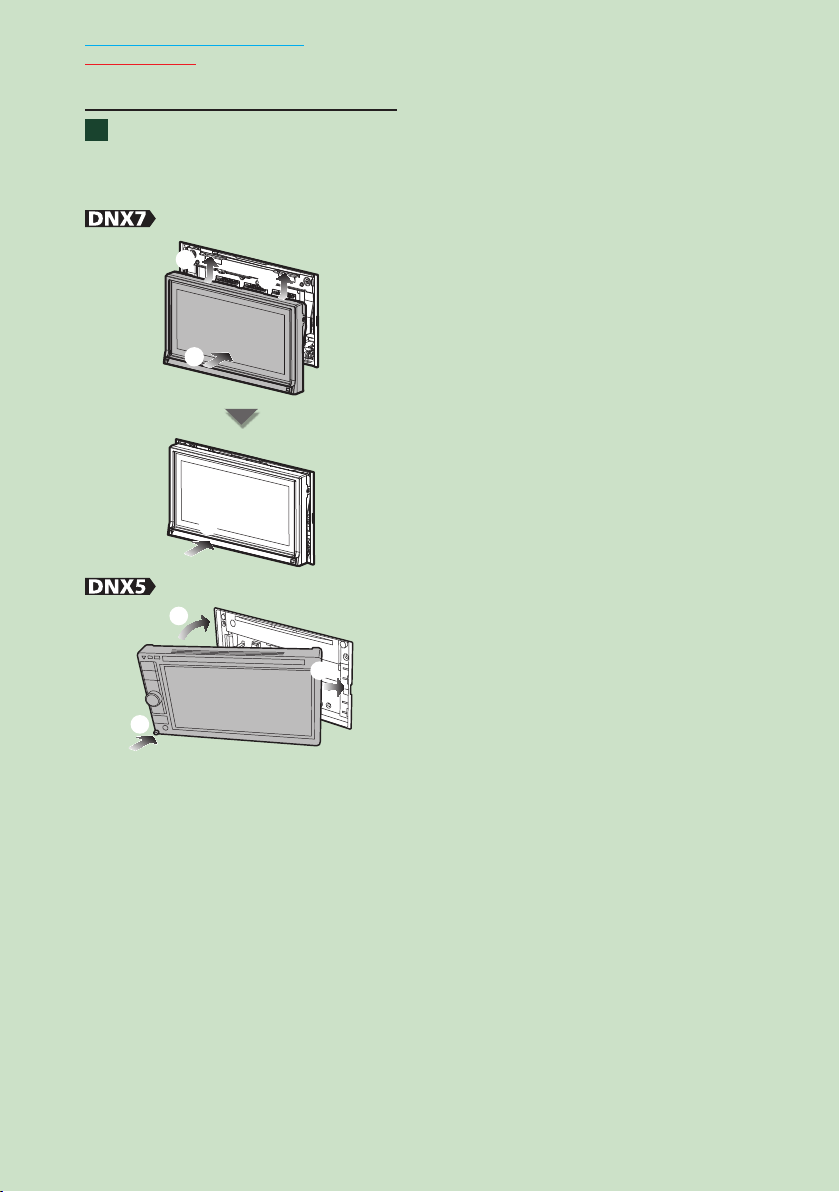
Ritornare alla pagina principale
Funzioni di base
Montaggio del frontalino
Tenere correttamente il pannello
1
per evitare che cada e agganciarlo
saldamente alla piastra di
fissaggio.
1
1
2
3
2
1616
1
3
Page 18
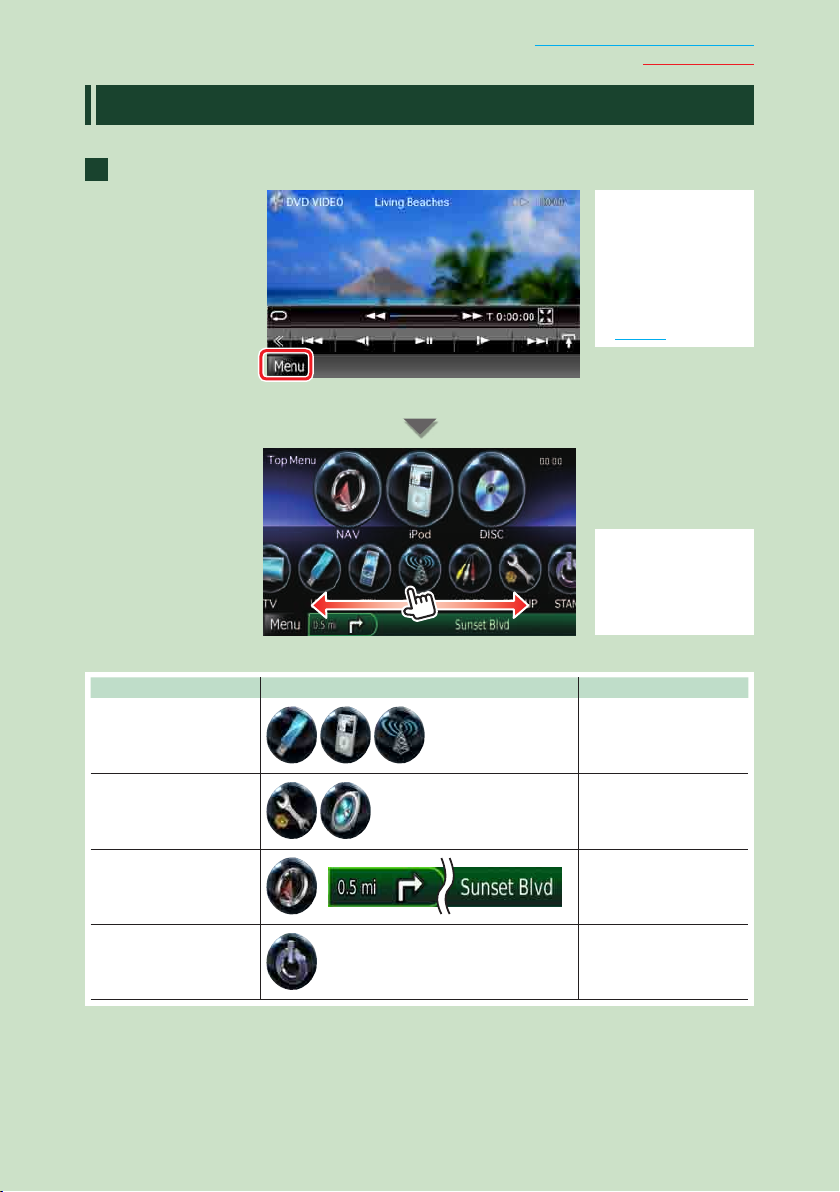
Ritornare alla pagina principale
Funzioni di base
Azionamento dalla schermata Top menu
La maggior parte delle funzioni possono essere selezionate dalla schermata Top Menu.
Sfiorare [Menu] su qualsiasi schermata.
1
NOTA
• Se durante la
riproduzione di video/
immagini, l'indicazione
[Menu] non è
visualizzata, premere
il tasto <MENU>.
(P.6, P.8)
Viene visualizzata la schermata Top Menu.
NOTA
• Per selezionare le
icone nascoste, far
scorrere la schermata
verso sinistra o destra.
Da questa schermata è possibile eseguire le seguenti funzioni.
Funzione Icona Funzione
Cambio della sorgente
audio
ecc.
Accesso alla modalità di
impostazione
ecc.
Visualizzazione della
schermata Navigation
o
Disattivazione di tutte le
funzioni audio
Sfiorare l'icona della
sorgente desiderata.
Sfiorare l'icona
della funzione di
impostazione desiderata.
Sfiorare [NAV] o
le informazioni di
navigazione.
Sfiorare [STANDBY ].
Continua
17
Page 19
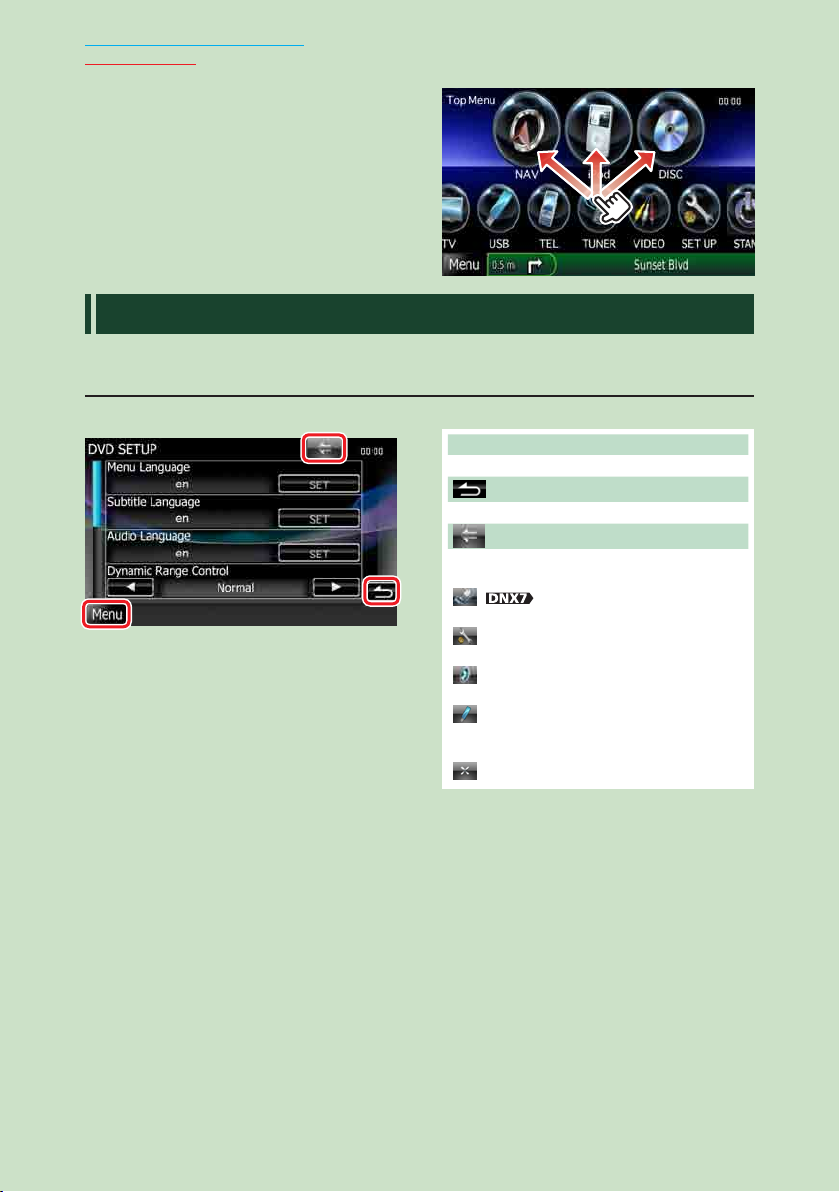
Ritornare alla pagina principale
Funzioni di base
Personalizzazione della schermata
Top Menu
Trascinare l'icona che si vuole impostare
sulla linea superiore.
Si possono spostare fino a tre icone.
Operazioni comuni
Descrive le operazioni comuni.
Generale
Alcune funzioni possono essere azionate dalla maggior parte delle schermate.
[Menu]
Ritorna alla schermata Top Menu.
(RITORNA)
Ritorna alla schermata precedente.
(tasto menu comune)
Sfiorare per visualizzare il menu comune. Le
voci del menu sono le seguenti.
: Viene visualizzata la schermata
EXT SW Control.
: Viene visualizzata la schermata SETUP
Menu.
: Viene visualizzata la schermata Audio
Control Menu.
: Viene visualizzata la schermata di
controllo della sorgente corrente.
L'icona varia a seconda della sorgente.
: Chiude il menu.
1818
Page 20
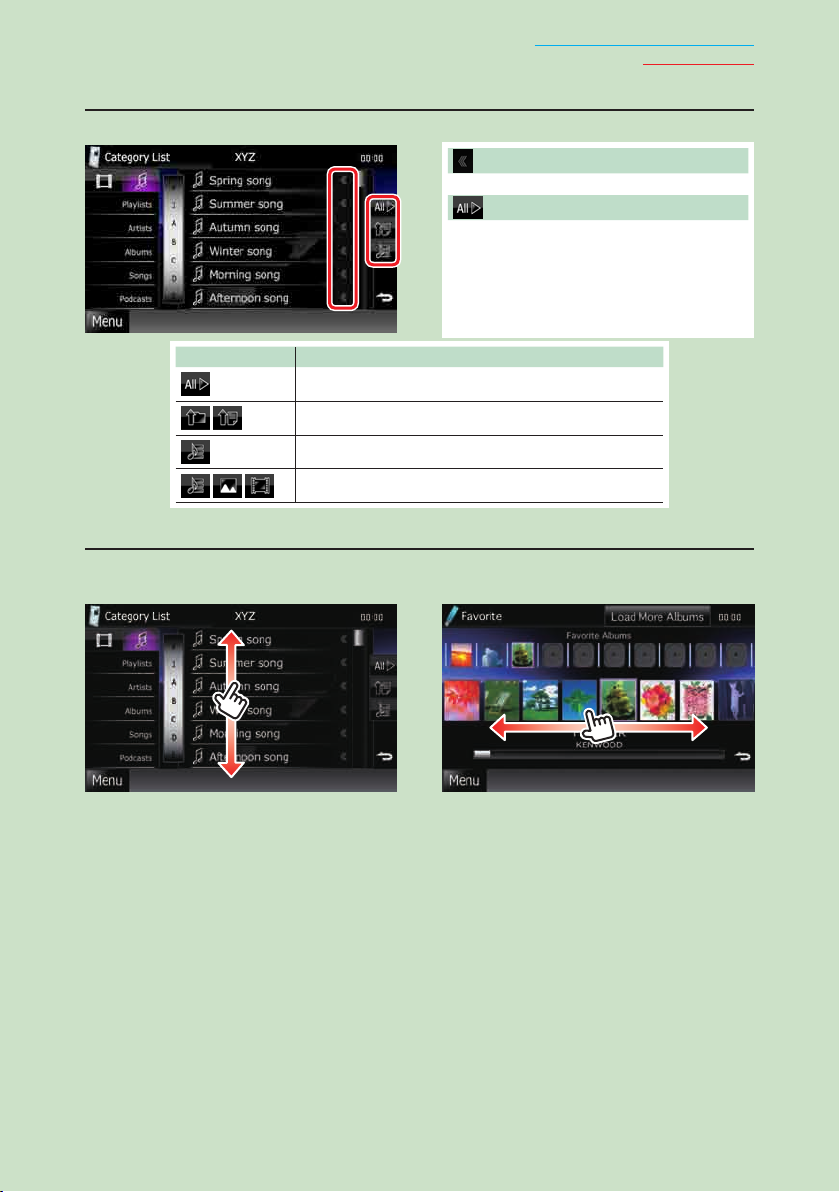
Ritornare alla pagina principale
Funzioni di base
Schermata ad elenco
Nelle schermate ad elenco della maggior parti delle sorgenti ci sono alcune funzioni comuni.
(Scorrimento)
Scorre il testo visualizzato.
Vengono visualizzati i tasti a sfioramento con
le varie funzioni.
I tasti visualizzati variano a seconda della
sorgente audio, stato correnti, ecc.
Per gli esempi delle funzioni di ciascun tasto,
fare riferimento alla tabella seguente.
Tasto Funzione
Elenca tutti i file musicali del livello gerarchico inferiore.
Sposta al livello gerarchico superiore.
Viene visualizzata la cartella della categoria corrente.
Viene visualizzato l'elenco dei file di musica/foto/film.
ecc.
Flick scrolling
È possibile far scorrere le schermate di elenchi sfiorando lo schermo con un dito con movimenti
verso l'alto o il basso e a sinistra e a destra.
19
Page 21
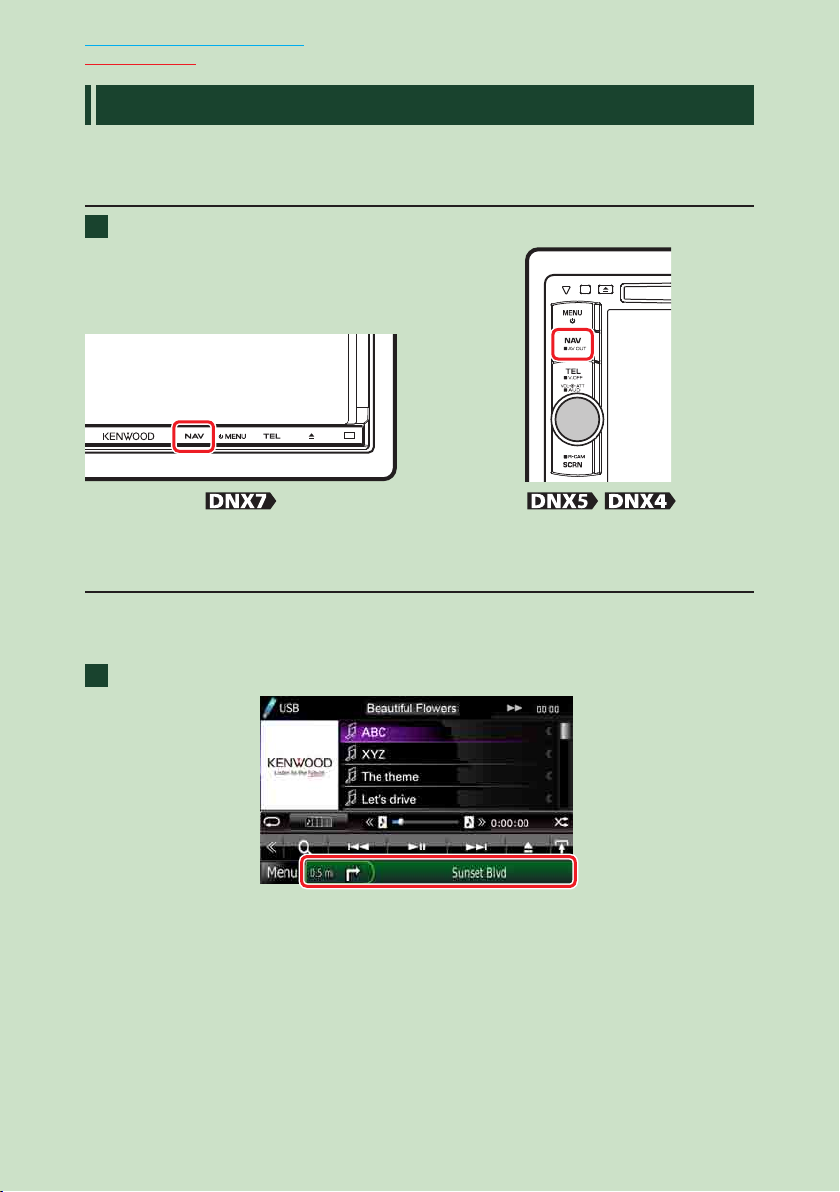
Ritornare alla pagina principale
Funzioni di base
Funzione di navigazione
Per i dettagli sulla funzione di navigazione fare riferimento alle istruzioni per l'uso per la
navigazione.
Visualizzare la schermata Navigation
Premere il tasto <NAV>.
1
Viene visualizzata la schermata Navigation.
Regolazione audio dalla schermata Navigation
Quando è visualizzata la schermata Navigation è possibile regolare le sorgenti audio.
Inoltre quando è visualizzata la schermata Source control si possono vedere le informazioni di
navigazione.
Sfiorare la barra delle informazioni.
1
Viene visualizzata la schermata Navigation con le informazioni audio.
2020
Page 22
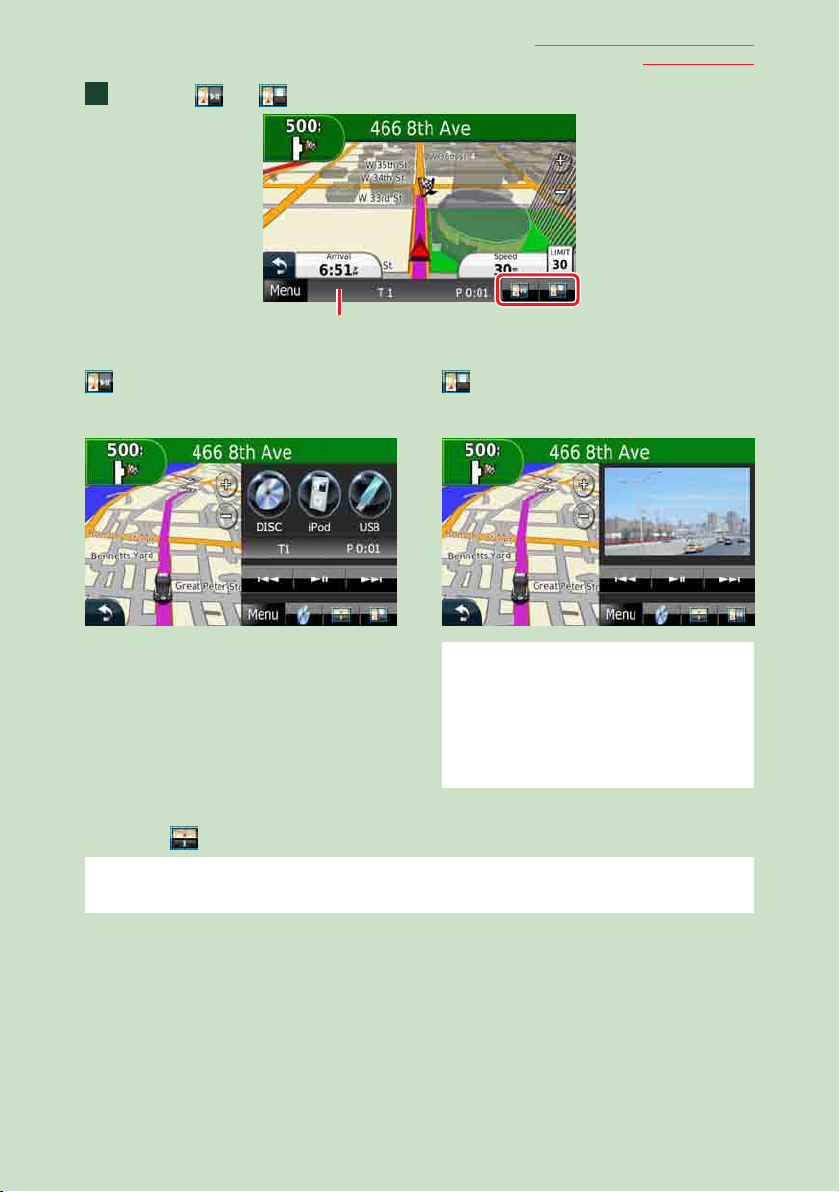
Sfiorare [ ] o [ ] sulla schermata Navigation.
2
Sfiorando questa zona viene
visualizzata la schermata Audio.
Ritornare alla pagina principale
Funzioni di base
: Vengono visualizzati i tasti di
navigazione e di controllo della
sorgente corrente.
: Vengono visualizzate le schermate di
navigazione e di riproduzione di video/
immagini.
NOTA
• Ogni volta che si sfiora l'area di visualizzazione, la
schermata commuta tra quella di riproduzione e
la visualizzazione delle riprese della telecamera.
• Sfiorando l'icona della sorgente sulla parte
inferiore dello schermo, la schermata Audio viene
visualizzata a schermo intero.
Per tornare alla visualizzazione a schermo intero della schermata Navigation:
Sfiorare [ ].
NOTA
• Per i dettagli sui tasti di comando, fare riferimento alle istruzioni delle singole sezioni.
21
Page 23
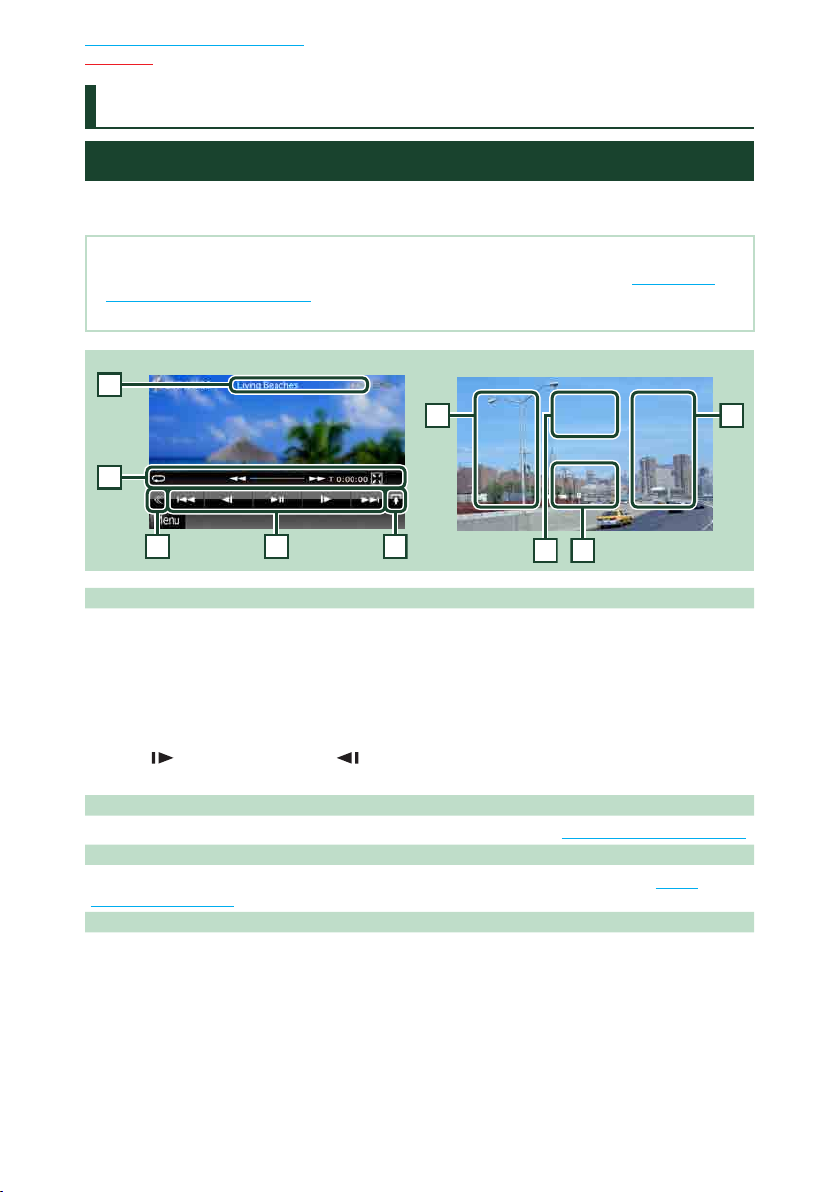
Ritornare alla pagina principale
5
6
6
DVD, VCD
Funzione DVD/Video CD (VCD)
Funzione di base di DVD/VCD
La maggior parte delle funzioni possono essere comandate dalla schermata Source control e
dalla schermata Playback.
NOTA
• Impostare l'interruttore modalità del telecomando su DVD prima di avviare la funzione, vedere Cambio della
modalità di funzionamento (p. 87).
• La seguente schermata è relativa al DVD e può variare rispetto a quella per il VCD.
Schermata videoSchermata di controllo
1
2 3 4
1 Visualizzazione delle informazioni
Vengono visualizzate le seguenti informazioni.
• N. titolo, N. cap.: Visualizzazione del numero del titolo e del capitolo del DVD
• N. brano/N. scena: Visualizzazione del numero di brano o di scena del VCD
*Il N. scena è visualizzato soltanto quando è attivata la funzione PBC.
• 3, ¡, ¢, 7, ecc.: Visualizzazione della modalità di riproduzione corrente
I significati delle singole icone sono i seguenti: 3 (riproduzione), ¡ (avanzamento rapido), 1
(riavvolgimento rapido), ¢ (ricerca indietro), 4 (ricerca avanti), 7 (arresto), 7R (ripresa da arresto), 8
(pausa),
Sfiorare questa zona per visualizzare il nome dell'etichetta del disco.
2 Tasto multifunzione
Sfiorare per passare al menu multifunzione. Per i dettagli del menu, vedere Menu multifunzione (p. 24).
3 Menu multifunzione
I tasti di questa zona consentono di eseguire varie funzioni. Per i dettagli dei tasti, vedere Menu
multifunzione (p. 24).
4 Tasto di cambio controllo
Non disponibile nella sorgente DVD/VCD.
(riproduzione rallentata), (riproduzione inversa rallentata).
7 8
2222
Page 24
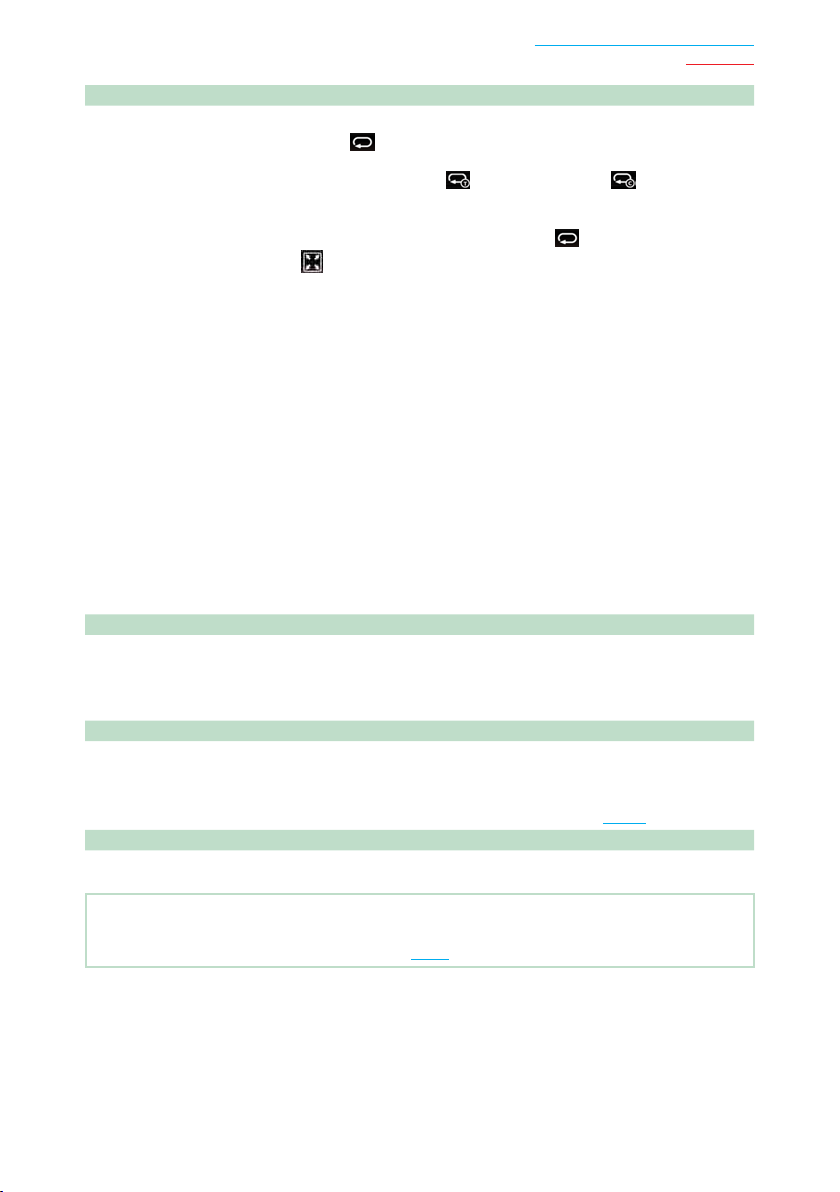
Ritornare alla pagina principale
5 Menu sottofunzione
I tasti di questa zona consentono di eseguire le seguenti funzioni.
• Ripete il contenuto corrente: Sfiorare [
commuta nella seguente sequenza;
DVD: "ripetizione titolo" , "ripetizione capitolo" , "funzione
disattivata"
VCD (PBC attivata): Non esegue la ripetizione
VCD (PBC disattivata): "ripetizione brano" , "funzione disattivata"
• Nasconde tutti i tasti: Sfiorare [
• Avanzamento rapido o riavvolgimento rapido: Sfiorare [1] or [¡]. Ogni volta che si sfiora il tasto, la
• Conferma tempo di riproduzione: Vedere #:##:##.
DVD: È possibile commutare il tempo visualizzato tra tempo di riproduzione
titolo, tempo di riproduzione capitolo e tempo residuo titolo. Ogni
volta che si sfiora il tasto, la visualizzazione commuta tra “T #:##:##”
(visualizzazione del tempo di riproduzione titolo), “C #:##:##” (visualizzazione
del tempo di riproduzione capitolo) e “R #:##:##” (visualizzazione del tempo
residuo del titolo).
Oltre alla visualizzazione del tempo, compare anche la barra che indica la
posizione corrente.
VCD (PBC disattivata): È anche possibile confermare il tempo residuo del disco
• Conferma la posizione corrente: Fare riferimento alla barra al centro (solo DVD). La barra non
compare quando viene visualizzato il tempo residuo.
6 Area di ricerca
Sfiorare per ricercare il contenuto successivo/precedente.
Lo scorrimento dal centro del display verso sinistra o destra comanda il riavvolgimento rapido o
l'avanzamento rapido. Ogni volta che si sfiora ciascuna di queste aree, la velocità cambia: normale,
doppia, tripla. Per interrompere il riavvolgimento/avanzamento rapido, sfiorare il centro del display.
7 Area di visualizzazione menu
Quest'area comanda funzioni diverse a seconda dello stato corrente.
• Durante la riproduzione di DVD: Viene visualizzato il menu del DVD. Durante la visualizzazione del
menu, viene visualizzata la schermata Highlight control.
• Durante la riproduzione di VDC: Viene visualizzata la schermata Zoom Control (p. 26).
8 Area di visualizzazione tasti
Sfiorare per visualizzare l'ultima schermata di controllo.
]. Ogni volta che si sfiora il tasto, la modalità di ripetizione
].
velocità cambia; normale, doppia, tripla.
sfiorando la visualizzazione del tempo. Ogni volta che
si sfiora il tasto, la visualizzazione commuta tra “P ##:##”
(visualizzazione del tempo di riproduzione) e “R ##:##”
(tempo residuo del disco).
DVD, VCD
NOTA
• Se si utilizza un telecomando, è possibile passare direttamente all'immagine desiderata inserendo il numero di
capitolo, numero di scena, tempo di riproduzione, ecc. (p. 87).
23
Page 25
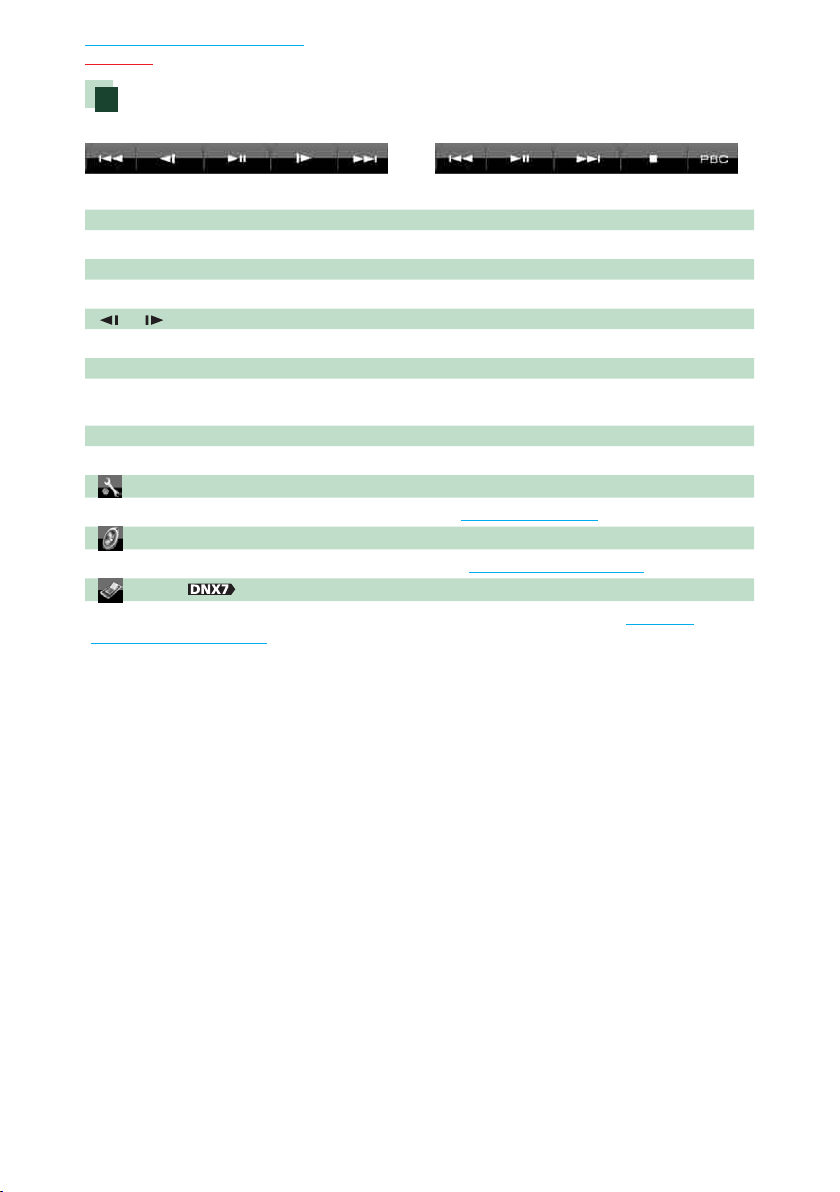
Ritornare alla pagina principale
DVD, VCD
Menu multifunzione
DVD VCD
Le funzioni dei singoli tasti sono le seguenti.
[4] [¢]
Ricerca il contenuto precedente/successivo.
[38]
Riproduce o mette in pausa.
[
] o [ ] (solo DVD)
Riproduce al rallentatore in avanti o all'indietro.
[7]
Interrompe la riproduzione. Se viene sfiorato due volte, il disco viene riprodotto dall'inizio quando viene
riprodotto la volta successiva.
[PBC] (solo VCD)
Attiva o disattiva la funzione PBC.
[
SETUP]
Sfiorare per visualizzare la schermata SETUP Menu. Vedere Impostazioni (p. 66).
[
AUDIO]
Sfiorare per visualizzare la schermata Audio Control. Vedere Regolazione audio (p. 78).
[
EXT SW]
Sfiorare per comandare l'alimentazione del dispositivo esterno. Per i dettagli, vedere Controllo
dispositivo esterno (p. 77).
2424
Page 26
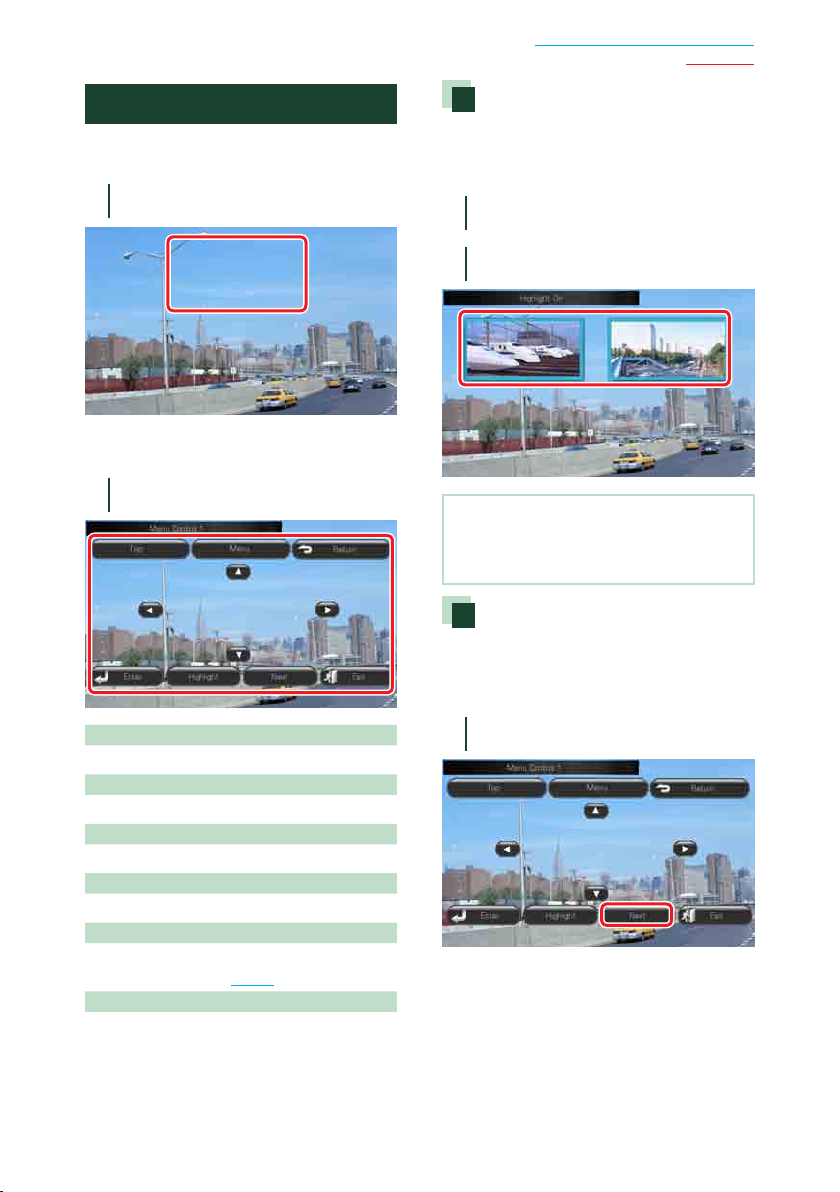
Ritornare alla pagina principale
DVD, VCD
Funzione menu disco DVD
Nel menu disco DVD VIDEO è possibile
impostare alcune voci.
Durante la riproduzione sfiorare
1
l'area illustrata.
Viene visualizzata la schermata Menu
Control.
Eseguire la funzione desiderata come
2
segue.
Viene visualizzato il Top Menu
Sfiorare [Top].*
Viene visualizzato il menu
Sfiorare [Menu].*
Viene visualizzato il precedente menu
Sfiorare [Return].*
Accede alla voce selezionata
Sfiorare [Enter].
Consente l'azionamento diretto
Sfiorare [Highlight] per accedere alla modalità
di controllo Highlight (p. 25).
Sposta il cursore
Sfiorare [5], [∞], [2], [3].
Controllo Highlight
Il controllo Highlight consente di controllare
il menu del DVD sfiorando il tasto del menu
direttamente sullo schermo.
Sfiorare [Highlight] sulla schermata
1
Menu Control.
Sfiorare la voce desiderata sulla
2
schermata.
NOTA
• Il controllo Highlight viene cancellato
automaticamente se non viene azionato per un
determinato periodo di tempo.
Impostazione della modalità
di riproduzione DVD
È possibile selezionare la modalità di
riproduzione DVD.
Sfiorare [Next] sulla schermata Menu
1
Control.
Viene visualizzata la schermata Menu
Control 2.
* A seconda del disco, questi tasti potrebbero
essere disabilitati.
Continua
25
Page 27
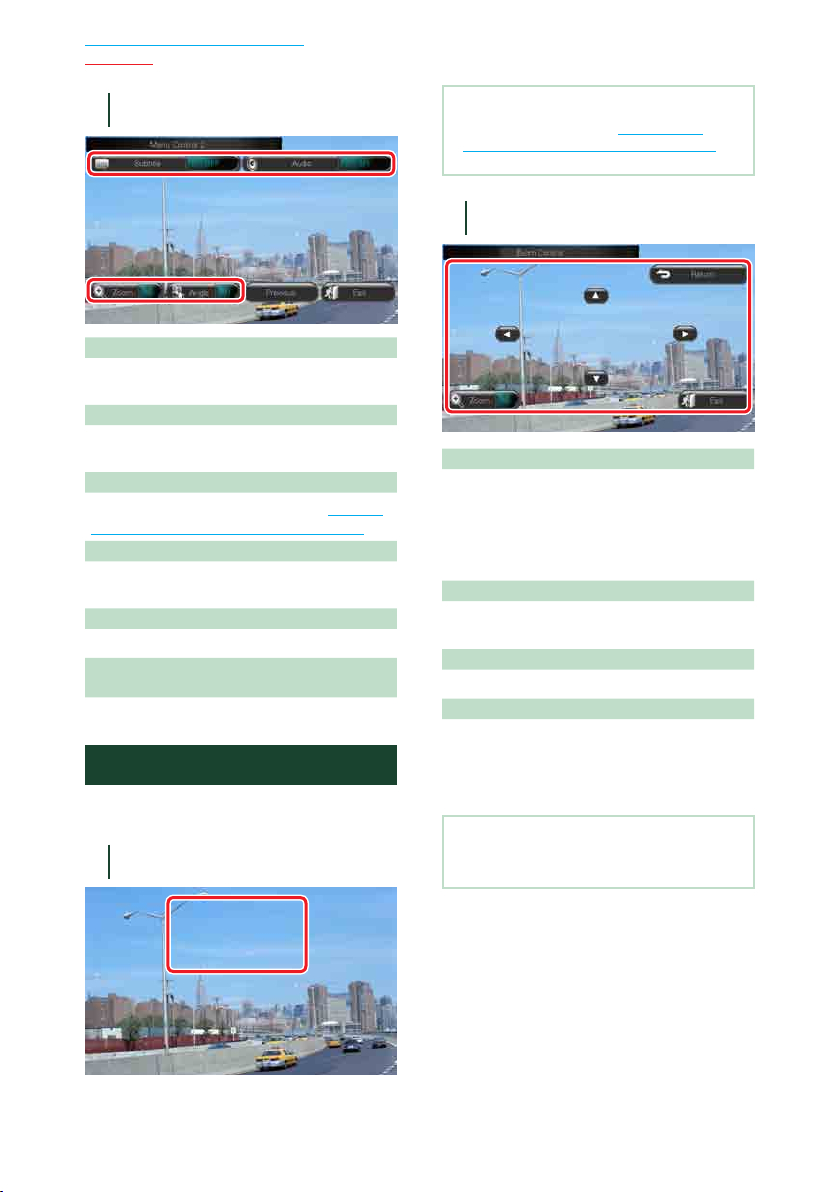
Ritornare alla pagina principale
DVD, VCD
Sfiorare il tasto corrispondente alla
2
voce che si desidera impostare.
Cambia la lingua per i sottotitoli
Sfiorare [Subtitle]. Ogni volta che si sfiora
questo tasto, la lingua cambia.
Cambia la lingua per l'audio
Sfiorare [Audio]. Ogni volta che si sfiora questo
tasto, la lingua cambia.
Controlla il rapporto di zoom
Sfiorare [Zoom]. Per i dettagli, vedere passo 2
in Controllo zoom per DVD e VCD (p. 26).
Cambia l'angolazione dell'immagine
Sfiorare [Angle]. Ogni volta che si sfiora questo
tasto, l'angolazione dell'immagine cambia.
Esce dalla funzione di controllo menu
Sfiorare [Exit].
Viene visualizzata la schermata Menu
Control 1
Sfiorare [Previous].
Controllo zoom per DVD e VCD
È possibile ingrandire la schermata Playback
per DVD e VCD.
Per i VCD, durante la riproduzione,
1
sfiorare l'area illustrata.
NOTA
• Per i DVD, fare riferimento a Impostazione
della modalità di riproduzione DVD (p. 25) per
visualizzare la schermata Zoom Control .
Eseguire la funzione desiderata come
2
segue.
Cambia il rapporto di zoom
Sfiorare [Zoom].
Per i DVD, cambia il rapporto di zoom tra 4
diversi livelli: Off, x2, x3, x4.
Per i VCD, cambia il rapporto di zoom tra 2
diversi livelli: Off, x2.
Scorre la schermata
Sfiorare [5], [∞], [2] o [3] per far scorrere la
schermata nella direzione desiderata.
Esce dalla funzione di controllo menu
Sfiorare [Exit].
Viene visualizzato il precedente menu*
Sfiorare [Return].
* A seconda del disco, questa funzione
potrebbe essere disabilitata.
NOTA
• Durante l'uso dello zoom non è possibile toccare i
tasti menu direttamente sullo schermo.
Viene visualizzata la schermata Zoom
Control .
2626
Page 28
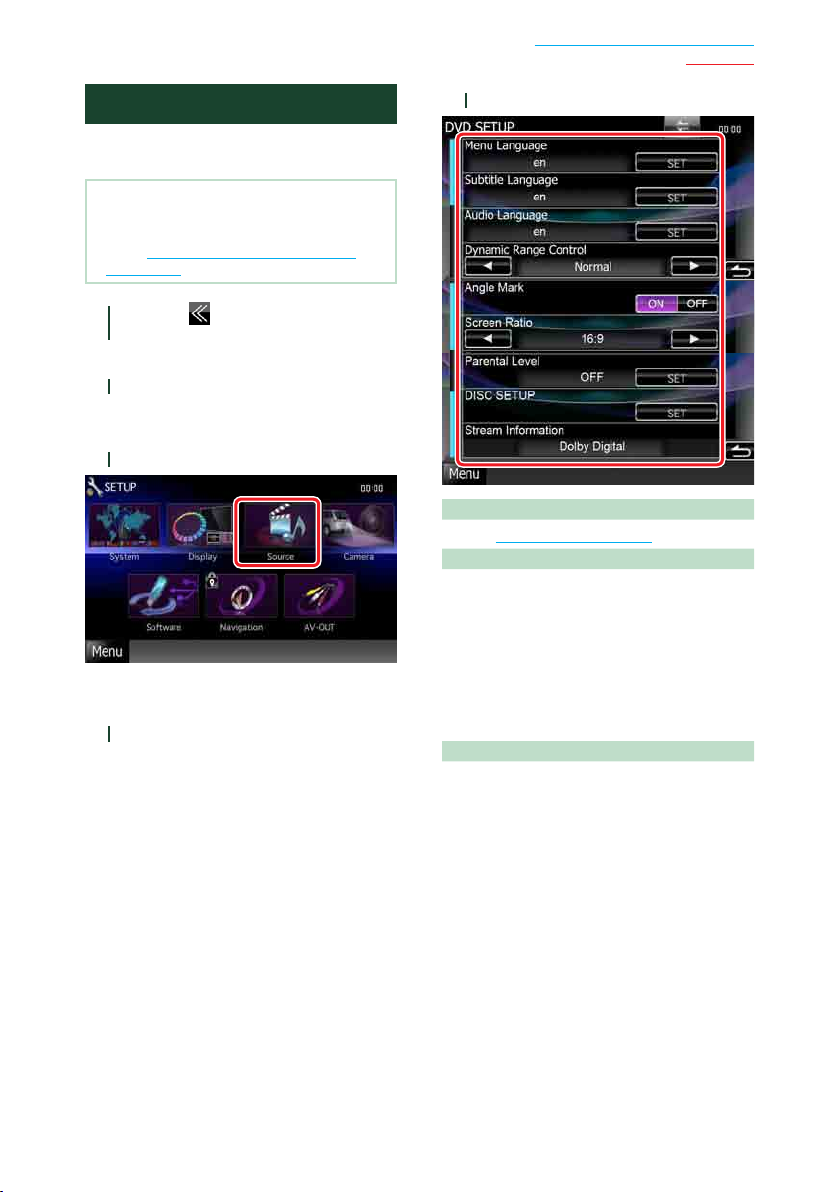
Impostazione DVD
È possibile impostare le funzioni di a
riproduzione DVD.
NOTA
• Ciascuna funzione di questa sezione può essere
avviata dalla schermata Top Menu. Per i dettagli,
vedere Azionamento dalla schermata Top
menu (p. 17).
Sfiorare [ ] sulla schermata di
1
controllo.
Viene visualizzato il menu multifunzione.
Sfiorare [SETUP].
2
Viene visualizzata la schermata SETUP
Menu.
Sfiorare [Source].
3
Viene visualizzata la schermata Source
SETUP Menu.
Sfiorare [DVD SETUP] dall'elenco.
4
Viene visualizzata la schermata DVD
SETUP.
Ritornare alla pagina principale
Impostare ogni voce come segue.
5
Menu/Subtitle/Audio Language*
Vedere Language setup (p. 28).
Dynamic Range Control*
Imposta l'intervallo dinamico.
Wide: L'intervallo dinamico è ampio.
Normal: L'intervallo dinamico è normale.
Dialog (predefinito):
Imposta un volume del suono più elevato
rispetto agli altri modi. Questa impostazione è
abilitata soltanto se si utilizza il software Dolby
Digital.
Angle Mark
Imposta la visualizzazione della funzione
multiangolo.
ON (predefinito): La funzione multiangolo
OFF: La funzione multiangolo non viene
visualizzata.
viene visualizzata.
DVD, VCD
Continua
27
Page 29
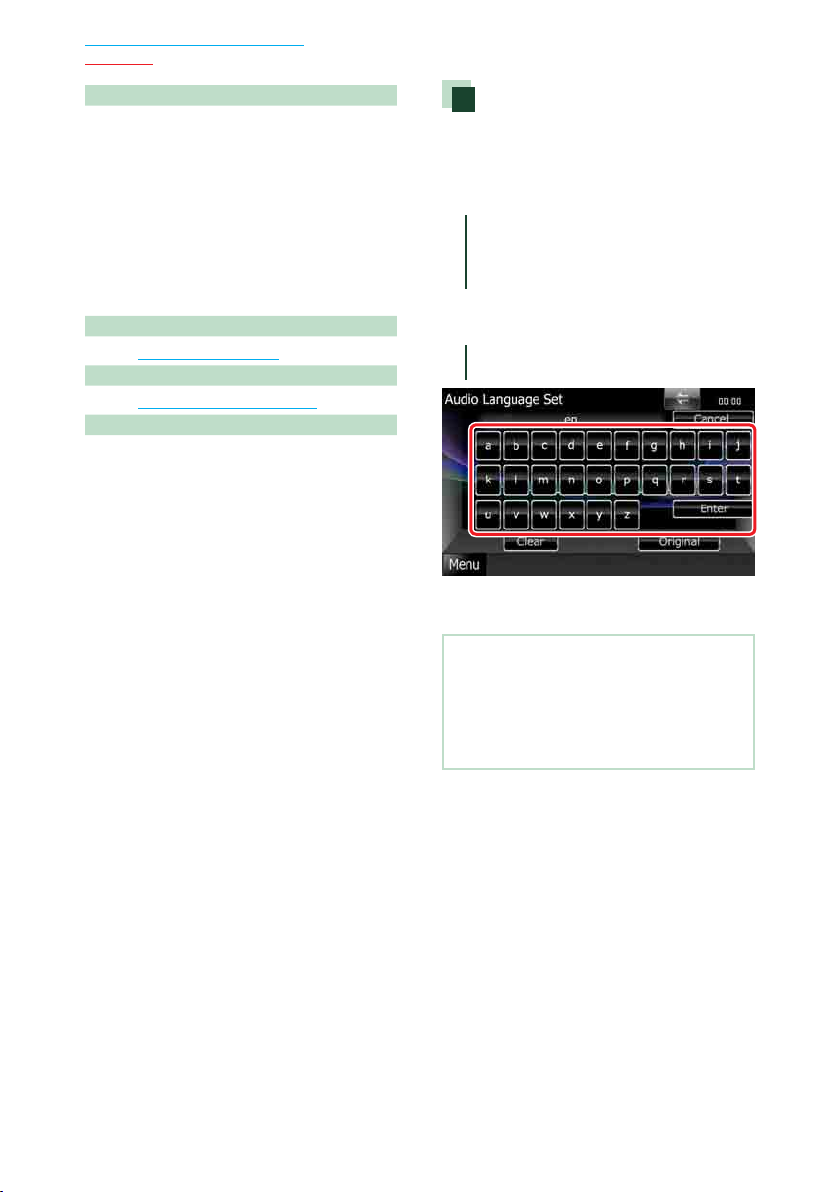
Ritornare alla pagina principale
DVD, VCD
Screen Ratio*
Imposta la modalità di visualizzazione della
schermata.
16:9 (Predefinito): Vengono visualizzate
immagini ampie.
4:3 LB: Vengono visualizzate ampie immagini
in formato letterbox (con delle barre
nere in alto e in basso nella schermata).
4:3 PS: Vengono visualizzate ampie immagini
in formato Pan & Scan (con immagini
tagliate alle estremità destra e sinistra).
Parental Level*
Vedere Parental level (p. 28).
DISC SETUP
Vedere Impostazione disco (p. 29).
Stream Information
Vengono visualizzate le informazioni relative
alla sorgente corrente.
Viene visualizzato il formato (Dolby Digital, dts,
Linear PCM, MPEG, WMA o AAC).
* Queste voci sono disabilitate durante la
riproduzione di un DVD.
liImpostazione della lingua
Questa impostazione riguarda la lingua
utilizzata per menu, sottotitoli e audio.
Queste voci non possono essere impostate
durante la riproduzione dei DVD.
Sfiorare il tasto [SET] della voce
1
desiderata; [Menu Language],
[Subtitle Language],
[Audio Language].
Viene visualizzata la schermata Language
Set.
Inserire il codice della lingua
2
desiderata e sfiorare [Enter].
Imposta la lingua inserita e torna alla
schermata DVD SETUP.
NOTA
• Per annullare questa impostazione e tornare alla
precedente schermata, sfiorare [Cancel].
• Per cancellare il codice inserito, sfiorare [Clear].
• Per impostare la lingua originale del DVD come
lingua audio, sfiorare [Original].
2828
Page 30
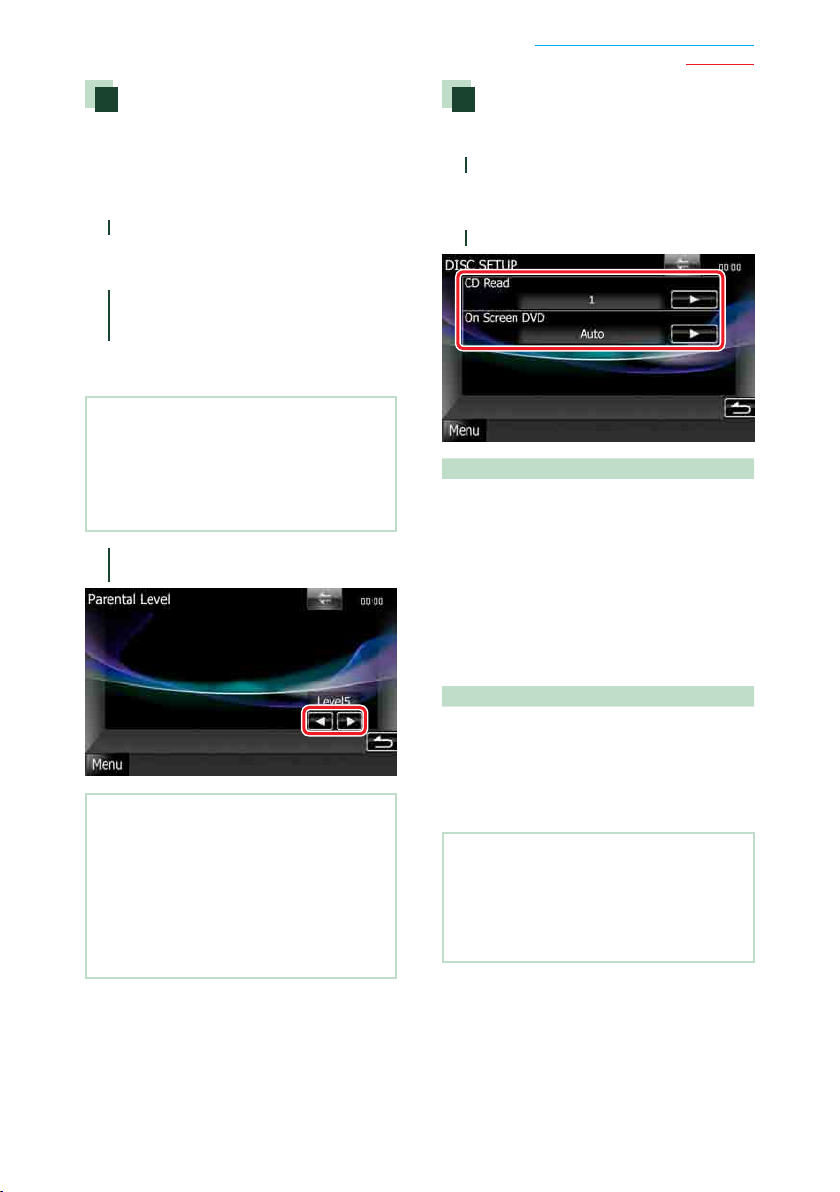
Ritornare alla pagina principale
DVD, VCD
Livello protezione per i
bambini
Imposta un livello di protezione bambini.
Questa voce non può essere impostata
durante la riproduzione dei DVD.
Sfiorare [SET] su [Parental Level].
1
Viene visualizzata la schermata Parental
Pass.
Inserire il codice del livello di
2
protezione per bambini desiderato e
sfiorare [Enter].
Viene visualizzata la schermata Parental
Level.
NOTA
• Per annullare questa impostazione e tornare alla
precedente schermata, sfiorare [Cancel].
• Per cancellare il codice inserito, sfiorare [Clear].
• Il corrente livello di protezione bambini viene
visualizzato come [Level#].
Sfiorare [2] o [3] per selezionare un
3
livello di protezione bambini.
NOTA
• Se un disco ha un livello di protezione bambini
superiore, è necessario inserire un numero di
codice.
• Il livello di protezione bambini varia a seconda del
disco caricato.
• Se un disco non ha protezione bambini, chiunque
può riprodurlo anche se è stata impostata la
protezione bambini.
Impostazione disco
Esegue l'impostazione per l'uso dei dischi.
Sfiorare [SET] su [DISC SETUP].
1
Viene visualizzata la schermata DISC
SETUP.
Selezionare un'opzione come segue.
2
CD Read
Imposta la funzione di questa unità quando
viene riprodotto un CD musicale.
1 (Predefinita): Riconosce e riproduce
automaticamente un disco contenente file
audio, un DVD o un CD musicale.
2: Riproduce forzatamente un disco come un
CD musicale. Selezionare [2] per riprodurre un
CD musicale con un formato speciale o se non
è possibile riprodurre un disco nella posizione
[1].
On Screen DVD
Imposta la visualizzazione a video.
Auto: dopo l'aggiornamento, le informazioni
vengono visualizzate per 5 secondi.
OFF (predefinito): le informazioni non
vengono visualizzate.
NOTA
• [CD Read] non è abilitato quando un disco è
inserito nell'unità.
• Non è possibile riprodurre un file audio/disco VCD
in posizione [2]. Inoltre, in posizione [2] potrebbe
non essere possibile riprodurre alcuni CD musicali.
29
Page 31

Ritornare alla pagina principale
CD, Dischi, iPod, Dispositivo USB, Scheda SD
Funzione CD/file audio e video/iPod
Funzioni di base per musica/video/immagini
La maggior parte delle funzioni possono essere comandate dalla schermata Source control e
dalla schermata Playback.
NOTA
• Impostare l'interruttore di modalità del telecomando su AUD prima di avviare la funzione, vedere Cambio della
modalità di funzionamento (p. 87).
• Per collegare l'iPod a questa unità, è necessario l'accessorio opzionale KCA-iP202/KCA-iP22F.
Per la funzione di ciascuna sorgente, fare riferimento alle seguenti sezioni.
• CD musicali (p. 30)
• Dischi (p. 30)
CD musicali e dischi
NOTA
• In questo manuale, per “CD musicali” si intendono i CD generali che comprendono brani musicali.
Per “Dischi” si intendono i CD/DVD che contengono file audio, di immagini o video.
• La seguente schermata è relativa al CD e può variare rispetto a quella per il disco.
Schermata Simple Control Schermata List Control
1
• Dispositivo USB e scheda SD (p. 32)
• iPod (p. 32)
2
2
6
7
3 34 45 8
1 Visualizzazione delle informazioni
Vengono visualizzate le seguenti informazioni.
• Track #: Ogni volta che si sfiora quest'area, la visualizzazione commuta tra il numero di brano corrente,
• 3, ¡, ¢, 7, ecc.: Visualizzazione della modalità di riproduzione corrente
2 Area di visualizzazione filmati/Area di cambio controllo
Sfiorare per commutare tra la schermata Simple Control e la schermata List Control.
3 Tasto multifunzione
Sfiorare per passare al menu multifunzione. Per i dettagli del menu, vedere Menu multifunzione (p. 34).
testo corrente, ecc.
I significati delle singole icone sono i seguenti: 3 (riproduzione), ¡
(avanzamento rapido), 1 (riavvolgimento rapido), ¢ (ricerca indietro), 4
(ricerca avanti), 7 (arresto), 7R (ripresa da arresto), 8 (pausa).
3030
Page 32

CD, Dischi, iPod, Dispositivo USB, Scheda SD
9
9
4 Menu multifunzione
I tasti di questa zona consentono di eseguire varie funzioni. Per i dettagli del menu, vedere Menu
multifunzione (p. 34).
5 Tasto sottofunzione
Sfiorare per visualizzare il “Menu sottofunzione” (punto 7 di questa tabella).
6 Informazioni su brano
Vengono visualizzate le informazioni su brano corrente.
Per i CD musicali e i dischi, è possibile commutare tra i dati del brano corrente e l'elenco delle cartelle
correnti sfiorando il tasto di cambio elenco (punto 8 di questa tabella).
Per i CD musicali viene comunque visualizzata soltanto l'indicazione “No Information”.
7 Menu sottofunzione
I tasti di questa zona consentono di eseguire varie funzioni. Per i dettagli dei tasti, vedere Menu
sottofunzione (p. 35).
8 Tasto cambio elenco
Sfiorare per commutare tra l'elenco brani e la visualizzazione di CD-TEXT (CD)/informazioni di tag ID3
(solo dischi).
Schermata Video (solo dischi)
Ritornare alla pagina principale
10 11
9 Area di ricerca file (solo dischi)
Sfiorare per ricercare il file successivo/precedente.
Lo scorrimento dal centro del display verso sinistra o destra esegue il riavvolgimento rapido o
l'avanzamento rapido. Ogni volta che si sfiora ciascuna di queste aree, la velocità cambia: normale,
doppia, tripla. Per interrompere il riavvolgimento/avanzamento rapido, sfiorare il centro del display.
10
Area di visualizzazione menu (solo dischi)
Sfiorare per visualizzare il menu del disco. Per i dettagli, vedere Movie Control (p. 41).
11
Area di visualizzazione tasti (solo dischi)
Sfiorare per visualizzare l'ultima schermata di controllo.
31
Page 33

Ritornare alla pagina principale
2
33445
8
6
2
1
CD, Dischi, iPod, Dispositivo USB, Scheda SD
Dispositivo USB, scheda SD e iPod
NOTA
• La scheda SD è solo per DNX7280BT e DNX5280BT.
• La seguente schermata è relativa al dispositivo USB e può variare rispetto a quella per l'iPod e la scheda SD.
Schermata Simple Control Schermata List Control
7
1 Visualizzazione delle informazioni
Vengono visualizzate le seguenti informazioni.
• Nome file corrente: Ogni volta che si sfiora quest'area, la visualizzazione commuta tra numero file/
• 3, ¡, ecc.: Visualizzazione della modalità di riproduzione corrente
2 Area di cambio controllo/copertina
Le immagini se presenti sul file corrente vengono visualizzate. Se vi sono immagini disponibili, viene
visualizzato il messaggio “No Photo”.
Sfiorare per commutare tra la schermata Simple Control e la schermata List Control.
3 Tasto multifunzione
Sfiorare per passare al menu multifunzione. Per i dettagli del menu, vedere Menu multifunzione (p. 34).
4 Menu multifunzione
I tasti di questa zona consentono di eseguire varie funzioni. Per i dettagli dei tasti, vedere Menu
multifunzione (p. 34).
5 Tasto sottofunzione
Sfiorare per visualizzare il “Menu sottofunzione” (punto 7 di questa tabella).
6 Elenco contenuti
Vengono visualizzati l'elenco e i contenuti. Il contenuto dell'elenco varia a seconda dello stato di
riproduzione e della sorgente.
7 Menu sottofunzione
I tasti di questa zona consentono di eseguire varie funzioni. Per i dettagli dei tasti, vedere Menu
sottofunzione (p. 35).
8 Tasto cambio elenco
Sfiorare per commutare tra l'elenco file e le informazioni sul file corrente.
numero cartella e nome file.
I significati delle singole icone sono i seguenti: 3 (riproduzione, ricerca), 8 (pausa), ¡
(ricerca manuale in avanti), 1 (ricerca manuale indietro).
3232
Page 34

CD, Dischi, iPod, Dispositivo USB, Scheda SD
10
Schermata Picture/video
Ritornare alla pagina principale
9 9
9 Area ricerca file (solo file foto/video)
• Sfiorare per ricercare il file successivo/precedente.
• Durante la presentazione nella modalità USB, sfiorando ciascuna area si ricerca il successivo/
precedente file musicale.
• Lo scorrimento dal centro del display verso sinistra o destra esegue il riavvolgimento rapido o
l'avanzamento rapido. Per interrompere il riavvolgimento/avanzamento rapido, sfiorare il centro del
display. Questa funzione non è abilitata, se la cartella corrente non contiene file musicali.
10
Area visualizzazione tasti (solo file foto/video)
Sfiorare per visualizzare l'ultima schermata di controllo.
33
Page 35

Ritornare alla pagina principale
CD, Dischi, iPod, Dispositivo USB, Scheda SD
Menu multifunzione
CD musicale
Disco
iPod
tasti di questa zona consentono di eseguire le seguenti funzioni.
[ ] (Solo disco, iPod, dispositivo USB e scheda SD)
Cerca un brano/un file. Per i dettagli della funzione di ricerca, vedere Funzione di ricerca (p. 36).
[4] [¢]
Cerca il brano/file precedente/successivo.
[38]
Riproduce o mette in pausa.
[7] (solo CD musicali e dischi)
Interrompe la riproduzione.
[0] (solo iPod, dispositivo USB e scheda SD)
Sfiorare per 1 secondo per scollegare il dispositivo. Per i dettagli, vedere Riproduzione del supporto
(p. 13).
[
] (solo iPod)
Accede alla modalità manuale. Il funzionamento da questa unità è disabilitato. Per uscire dalla modalità
manuale, sfiorare nuovamente questo tasto.
[
] [ ] (Solamente con supporti di memoria su disco, dispositivi USB e schede SD)
Ricerca la cartella precedente/successiva.
[
] (File d'immagine solamente nei dispositivi USB e nelle schede SD)
Durante la riproduzione di immagini, commuta alla visualizzazione di immagini.
[
SETUP]
Sfiorare per visualizzare la schermata SETUP Menu. Vedere Impostazioni (p. 66).
[
AUDIO]
Sfiorare per visualizzare la schermata Audio Control. Vedere Regolazione audio (p. 78).
[
EXT SW]
Sfiorare per comandare l'alimentazione del dispositivo esterno. Per i dettagli, vedere Controllo
dispositivo esterno (p. 77).
Dispositivo USB e scheda SD
I
3434
Page 36

Menu sottofunzione
CD musicale
CD, Dischi, iPod, Dispositivo USB, Scheda SD
Ritornare alla pagina principale
Disco
iPod
I tasti di questa zona consentono di eseguire le seguenti funzioni.
[ ]
Ripete il brano/cartella correnti. Ogni volta che si sfiora il tasto, la modalità di ripetizione commuta nella
seguente sequenza;
CD, iPod: “ripetizione brano”
Disco, dispositivo USB, scheda SD: “ripetizione file”
[
Ricerca il brano dall'elenco copertine album. Per i dettagli della funzione di ricerca, vedere Ricerca per
copertina album (solo dispositivo USB, scheda SD e iPod) (p. 39).
[
Nasconde tutti i tasti.
[1] [¡] (solo CD musicali e dischi)
Avanzamento rapido o riavvolgimento rapido.
[
Riproduce l'album precedente o successivo in Elenco preferiti (p. 40).
#:##:## o ##:##
Conferma tempo di riproduzione.
Durante la riproduzione dei CD musicali, è anche possibile confermare il tempo residuo del disco
sfiorando la visualizzazione del tempo. Ogni volta che si sfiora il tasto, la visualizzazione commuta tra “P
##:##” (visualizzazione del tempo di riproduzione del brano) e “R ##:##” (tempo residuo del disco).
[
Riproduce in sequenza casuale tutti i brani della cartella/disco correnti o della lista di brani corrente
presenti sull'iPod collegato.
Ogni volta che si sfiora il tasto, la modalità di riproduzione casuale commuta nella seguente sequenza;
CD: “riproduzione casuale brani”
Disco, dispositivo USB, scheda SD: “riproduzione casuale file”
iPod: “riproduzione casuale brani”
disattivata”
Barra di stato al centro (solo dispositivo USB, scheda SD e iPod)
Conferma la posizione corrente.
Durante la riproduzione da dispositivo USB, scheda SD e iPod, è possibile trascinare il cerchio a sinistra o
a destra per modificare la posizione di riproduzione.
] (solo dispositivo USB, scheda SD e iPod)
] (soltanto durante la riproduzione di file video)
] [ ] (solo dispositivo USB, scheda SD e iPod)
]
, “ripetizione disattivata”
, “riproduzione casuale disattivata”
, “ riproduzione casuale album” , “riproduzione casuale
Dispositivo USB e scheda SD
, “ ripetizione cartella” , “ripetizione disattivata”
, “riproduzione casuale disattivata”
35
Page 37

Ritornare alla pagina principale
CD, Dischi, iPod, Dispositivo USB, Scheda SD
Funzione di ricerca
È possibile ricercare file musicali, video o di
immagini con le funzioni indicate di seguito.
NOTA
• Se si utilizza un telecomando, è possibile passare
direttamente al brano/file desiderato inserendo
il numero di brano/cartella/file, il tempo di
riproduzione, ecc. Per i dettagli, vedere Modalità
di ricerca diretta (p. 87).
Ricerca da elenco
È possibile ricercare brani, cartelle e file in
base alla gerarchia.
Sfiorare l'area illustrata.
1
Viene visualizzata la schermata List Control.
Sfiorare il brano/file desiderato.
2
Altra ricerca
Se si desidera restringere il campo di ricerca,
esistono altri tipi di ricerca.
Questa funzione non è disponibile quando la
sorgente corrente è un CD musicale.
Sfiorare [ ] sulla schermata di
1
controllo.
Viene visualizzata la schermata del tipo
di ricerca.
Sfiorare il tipo di ricerca desiderato.
2
Dispositivo USB e scheda SD
iPod
Inizia la riproduzione.
NOTA
• Per i dischi, è possibile commutare tra l'elenco file
e l'elenco cartelle sfiorando [
• Per i dischi, non è possibile visualizzare l'elenco
durante la riproduzione casuale e l'arresto.
].
3636
Viene visualizzato l'elenco ordinato nella
modalità selezionata.
Per ciascuna funzione, fare riferimento
alle seguenti sezioni.
• [Category List]: Consente di ricercare un file
selezionando la categoria (p. 37).
• [Link Search]: Consente di cercare un
file dello stesso artista/album/genere/
compositore del brano corrente (p. 37).
• [Folder List]: Consente di ricercare un file
secondo la gerarchia (p. 38).
• [Thumbnail Viewer]: Consente di ricercare
un file di immagini (p. 38).
Page 38

CD, Dischi, iPod, Dispositivo USB, Scheda SD
Ritornare alla pagina principale
NOTA
• Per i dischi, è possibile visualizzare direttamente
l'elenco cartelle sfiorando [
].
Category search (solo dispositivo USB,
scheda SD e iPod)
Sfiorare la categoria desiderata sulla
1
parte sinistra dello schermo.
L'elenco viene ordinato in base alla
2
categoria selezionata.
Sfiorare la voce desiderata.
3
Inizia la riproduzione.
NOTA
• Per restringere il campo di ricerca è possibile
selezionare una lettera dall'elenco alfabetico al
centro del display.
• Per le operazioni eseguibili dalla schermata ad
elenco, vedere Operazioni comuni (p. 18).
Link search (solo dispositivo USB,
scheda SD e iPod)
Sfiorare la voce desiderata sulla parte
1
sinistra dello schermo. È possibile
selezionare tra artista, album, genere
e compositore.
Viene visualizzato l'elenco corrispondente
alla selezione effettuata.
NOTA
• L'elenco viene ordinato nella modalità selezionata.
• Artist: Viene visualizzato l'elenco degli album
dell'artista.
• Album: Vengono visualizzati tutti i brani
dell'album corrente.
• Genre: Viene visualizzato l'elenco di artisti dello
stesso genere.
• Composer: Viene visualizzato l'elenco degli
Sfiorare per selezionare la voce
2
desiderata dall'elenco. Ripetere
l'operazione fino a trovare il file
desiderato.
album del compositore del file
corrente.
NOTA
• Per restringere il campo di ricerca è possibile
selezionare una lettera dall'elenco alfabetico al
centro del display.
• Per le operazioni eseguibili dalla schermata ad
elenco, vedere Operazioni comuni (p. 18).
37
Page 39

Ritornare alla pagina principale
CD, Dischi, iPod, Dispositivo USB, Scheda SD
Folder search (solo dispositivo USB,
scheda SD e disco)
Sfiorare la cartella desiderata.
1
I contenuti della cartella vengono
visualizzati nella zona destra dello
schermo.
Sfiorare la voce desiderata dall'elenco
2
dei contenuti.
Inizia la riproduzione.
NOTA
• Per le operazioni eseguibili dalla schermata ad
elenco, vedere Operazioni comuni (p. 18).
Picture search (solo dispositivo USB e
scheda SD)
Sfiorare l'immagine desiderata.
1
L'immagine selezionata viene visualizzata
a schermo intero.
Fare riferimento ai passi 9-10 in
Dispositivo USB, scheda SD e iPod (p.
32) per le funzioni della schermata di
immagini.
3838
Page 40

CD, Dischi, iPod, Dispositivo USB, Scheda SD
Ritornare alla pagina principale
Ricerca per copertina album
(solo dispositivo USB, scheda
SD e iPod)
È possibile ricercare file musicali
selezionando la copertina dell'album.
Sfiorare [ ].
1
Viene visualizzato il menu sottofunzione.
Sfiorare [ ].
2
Viene visualizzata la schermata dei
preferiti.
Sfiorare la copertina desiderata sulla
3
riga inferiore.
Sfiorare [ 3 ] sulla copertina
4
selezionata.
Viene riprodotto il primo brano
dell'album.
Inoltre, da questa schermata è possibile
creare una propria lista di brani. Per i
dettagli, vedere Elenco preferiti (p. 40).
NOTA
• Dopo che sono stati riprodotti tutti i brani
dell'album, lo stesso album viene nuovamente
riprodotto a partire dal primo brano.
• Gli album privi di foto non vengono riprodotti.
NOTA
• La funzione del tasto sulla parte superiore della
schermata varia a seconda dello stato.
Quando viene visualizzato [Load Albums]:
non è ancora stata caricata alcuna copertina.
Sfiorare il tasto per iniziare il caricamento.
Quando viene visualizzato [Load More Albums]:
alcune copertine non sono ancora state caricate.
Sfiorare il tasto per caricare tutte le copertine. Se
si sfiora il tasto, il brano in riproduzione potrebbe
arrestarsi e potrebbe iniziare la riproduzione di un
altro brano.
Quando il tasto non è disponibile:
Tutte le copertine sono già state caricate.
39
Page 41

Ritornare alla pagina principale
CD, Dischi, iPod, Dispositivo USB, Scheda SD
Elenco preferiti
È possibile creare un elenco di brani dei
propri 10 album preferiti selezionando le
copertine degli album.
Sfiorare e trascinare la copertina
1
dell'album desiderata dalla riga
inferiore a quella superiore.
L'album selezionato viene registrato
nell'elenco dei preferiti.
NOTA
• L'album aggiunto viene inserito sull'estrema
destra.
• Non è possibile registrare due volte lo stesso
album nell'elenco dei preferiti.
• Nell'elenco si possono registrare fino a 10 album.
Sfiorare la copertina desiderata
2
nell'elenco dei preferiti.
L'album selezionato viene riprodotto
e viene visualizzata la schermata di
controllo.
NOTA
• L'elenco dei preferiti viene riprodotto verso destra
a partire dall'album selezionato.
• Per cancellare l'album dall'elenco dei preferiti,
sfiorarlo e trascinarlo nella riga inferiore.
• È possibile cambiare l'ordine di riproduzione
dell'elenco dei preferiti trascinando la copertina
sull'elenco.
• La modalità dell'elenco preferiti viene disattivata
nei seguenti casi.
• Riproduzione di un altro album da un altro
elenco (elenco cartelle, elenco categorie, ecc.)
• Riproduzione di un altro album selezionato
sfiorando la copertina sulla riga inferiore della
schermata dell'elenco copertine.
• La modalità elenco preferiti si riattiva dopo lo
scollegamento/collegamento del dispositivo
o l'accensione/spegnimento. Se non viene
modificata la configurazione del dispositivo, il
file che era in riproduzione, il codice del tempo
di riproduzione, il contenuto dell'elenco preferiti,
l'ordine dell'elenco preferiti, ecc. si riattivano
normalmente.
4040
Page 42

CD, Dischi, iPod, Dispositivo USB, Scheda SD
Ritornare alla pagina principale
Movie Control
È possibile regolare la riproduzione dei
filmati da un disco.
Sulla schermata Playback, sfiorare
1
l'area illustrata.
Viene visualizzata la schermata Movie
Control.
Eseguire la funzione desiderata come
2
segue.
Impostazione USB/SD/iPod/ DivX
Quando si usa USB/SD/iPod/DivX è possibile
eseguire un'impostazione.
NOTA
• Ciascuna funzione di questa sezione può essere
avviata dalla schermata Top Menu. Per i dettagli,
vedere Azionamento dalla schermata Top
menu (p. 17).
Sfiorare [ ] sulla schermata di
1
controllo.
Viene visualizzato il menu multifunzione.
Sfiorare [SETUP].
2
Viene visualizzata la schermata SETUP
Menu.
Sfiorare [Source].
3
Modifica della lingua dei sottotitoli
Sfiorare [Subtitle].
Modifica della lingua dell'audio
Sfiorare [Audio].
Uscita dal menu
Sfiorare [Exit].
Viene visualizzata la schermata Source
SETUP Menu.
Sfiorare [USB], [SD], [iPod] o [DivX]
4
dall'elenco.
Ogni schermata di impostazione viene
visualizzata.
Per ciascuna impostazione, fare
riferimento alla seguente sezione.
• Impostazione USB/SD (p. 42)
• Impostazione dell'iPod (p. 42)
• Impostazione DivX (p. 43)
41
Page 43

Ritornare alla pagina principale
CD, Dischi, iPod, Dispositivo USB, Scheda SD
Impostazione USB/SD
NOTA
• La seguente schermata è relativa al dispositivo
USB I parametri di impostazione previsti per USB e
SD sono quasi uguali.
Impostare ogni voce come segue.
1
Picture Display Time
Seleziona il tempo per il quale un file di
immagini JPEG deve venire visualizzato sullo
schermo. Le opzioni disponibili sono [Short],
[Middle] e [Long] (predefinita).
On Screen USB/On Screen SD
Imposta le modalità di visualizzazione delle
informazioni del dispositivo USB o della scheda
SD.
Auto (predefinito):
Dopo l'aggiornamento, le informazioni
vengono visualizzate per 5 secondi.
OFF: Non viene visualizzata alcuna
informazione.
Impostazione dell'iPod
Impostare ogni voce come segue.
1
AudioBook Speed
Imposta la velocità di riproduzione
dell'audiobook. Le opzioni disponibili sono
[Slow], [Normal] (predefinita) e [Fast].
Wide Screen*
Imposta il formato panoramico. Selezionare
[ON] o [OFF] (predefinito).
On Screen iPod
Imposta la modalità di visualizzazione delle
informazioni dell'iPod.
Auto (predefinito):
Dopo l'aggiornamento, le informazioni
vengono visualizzate per 5 secondi.
OFF: Non viene visualizzata alcuna
informazione.
* Questa impostazione non è disponibile
quando è collegato un iPod.
4242
Page 44

Impostazione DivX
Impostare ogni voce come segue.
1
DivX(R) Registration Code
Controlla il codice di registrazione. Il codice è
necessario per i dischi con DRM (Digital Rights
Management).
DivX(R) Deactivation
Cancella la registrazione di un'unità già
registrata. Dopo aver sfiorato il tasto, viene
visualizzato un messaggio di conferma. Seguire
il messaggio e completare l'operazione.
NOTA
• [DivX(R) Registration Code] è disabilitato durante
la riproduzione di un DVD.
• Quando si scarica un file DivX VOD controllato
da DRM, registrare il codice che appare sullo
schermo. In caso contrario, potrebbe non essere
possibile riprodurre il file su questa unità. Viene
indicato il numero restante di visualizzazioni
quando si riproduce un file DivX VOD con numero
limitato di visualizzazioni. Quando il numero
restante di visualizzazioni è 0, viene visualizzato
un messaggio di avviso e il file non può essere
riprodotto.
CD, Dischi, iPod, Dispositivo USB, Scheda SD
Ritornare alla pagina principale
43
Page 45

Ritornare alla pagina principale
7
Radio, TV
Funzione radio e TV
Funzioni di base della radio
La maggior parte delle funzioni possono essere comandate dalla schermata Source control .
NOTA
• Impostare l'interruttore modalità del telecomando su AUD prima di avviare la funzione, vedere Cambio della
modalità di funzionamento (p. 87).
Schermata Simple Control Schermata List Control
1
2
2
6
3 34 45 8
1 Visualizzazione nome PS
Viene visualizzato il nome PS.
2 Area di visualizzazione informazioni/commutazione controllo
Vengono visualizzate le seguenti informazioni.
• [FM1], ecc.: Visualizzazione banda
• Preset #: Numero di programmazione
• MHz/kHz: Visualizzazione della frequenza
Sfiorare per commutare tra la schermata Simple Control e la schermata List Control.
3 Tasto multifunzione
Sfiorare per passare al menu multifunzione. Per i dettagli del menu, vedere Menu multifunzione (p. 45).
4 Tasti di programmazione/menu multifunzione
Richiama la stazione o il canale memorizzati. Se tenuto premuto per 2 secondi, memorizza la stazione o
il canale in ricezione nella memoria.
Se premuto, i tasti di questa zona consentono di eseguire varie funzioni.
Per i dettagli del menu, vedere Menu multifunzione (p. 45).
5 Tasto sottofunzione
Sfiorare per visualizzare il “Menu sottofunzione” (punto 7 di questa tabella).
6 Elenco stazioni memorizzate
Viene visualizzato l'elenco delle stazioni o dei canali memorizzati e le relative informazioni.
4444
Page 46

Ritornare alla pagina principale
7 Menu sottofunzione
I tasti di questa zona consentono di eseguire le seguenti funzioni.
• Cambia la banda: Sfiorare il nome della banda desiderata.
• Sintonizza una stazione: Sfiorare [1] [
modificato. Vedere Menu multifunzione (p. 45).
La barra al centro (solo sintonizzatore) indica la posizione della frequenza corrente.
8 Tasto commutazione elenco
Sfiorare per commutare tra l'elenco delle stazioni memorizzate e l'elenco delle informazioni.
Nella modalità sintonizzatore, viene visualizzato il testo radio avanzato (RT+).
]. Il metodo di commutazione delle frequenze può essere
Radio, TV
Menu multifunzione
Le funzioni dei singoli tasti sono le seguenti.
[P1] - [P6]
Seleziona la stazione memorizzata. Premere per 2 secondi per memorizzare la stazione corrente nella
memoria delle stazioni memorizzate.
]
[
Viene visualizzato l'elenco delle stazioni o canali memorizzati.
[TI] (solo sintonizzatore FM)
Attiva la modalità Informazioni sul traffico. Per i dettagli, vedere Informazioni sul traffico (p. 50).
[SEEK]
Commuta tra le opzioni della modalità di ricerca nella seguente sequenza: [AUTO1], [AUTO2],
[MANUAL].
• AUTO1: Consente di sintonizzare automaticamente una stazione con una buona ricezione.
• AUTO2: Consente di sintonizzare le stazioni nella memoria una dopo l'altra.
• MANUAL: Cambia manualmente alla frequenza successiva.
[AME]
Seleziona la modalità di memorizzazione automatica. Per i dettagli, vedere Memorizzazione
automatica (p. 48).
[PTY] (solo sintonizzatore FM)
Ricerca un programma impostando il tipo di programma. Per i dettagli, vedere Ricerca per tipo di
programma (p. 49).
[MONO] (solo sintonizzatore FM)
Selezionare la ricezione monofonica.
[LO.S] (solo sintonizzatore FM)
Attiva o disattiva la sintonizzazione delle emittenti locali.
SETUP]
[
Sfiorare per visualizzare la schermata SETUP Menu. Vedere Impostazioni (p. 66).
[
AUDIO]
Sfiorare per visualizzare la schermata Audio Control. Vedere Regolazione audio (p. 78).
[
EXT SW]
Sfiorare per comandare l'alimentazione del dispositivo esterno. Per i dettagli, vedere Controllo
dispositivo esterno (p. 77).
45
Page 47

Ritornare alla pagina principale
1
Radio, TV
Funzioni di base della TV
La maggior parte delle funzioni possono essere comandate dalla schermata Source control e
dalla schermata TV.
NOTA
• Impostare l'interruttore di modalità del telecomando su TV prima di avviare la funzione, vedere Cambio della
modalità di funzionamento (p. 87).
• È possibile utilizzare la TV esclusivamente dopo aver collegato il sintonizzatore TV opzionale.
Per le TV analogiche, è necessario il modello KTC-V301E/V300E/V500E.
Per la TV digitale, è necessario il modello KTC-D500E o KTC-D600E.
• Durante la riproduzione, premere il tasto <MENU> per visualizzare la schermata Source control .
Schermata Simple Control Schermata List Control
1
4
5
2 23 3
1 Area di visualizzazione informazioni/commutazione controllo
Vengono visualizzate le seguenti informazioni.
• [TV1], [TV2] (solo TV analogica): Visualizzazione banda
• Preset # (solo TV analogica): Numero di programmazione
• Group (solo TV analogica): Gruppo area TV
• #ch: Visualizzazione canale
Sfiorando quest'area si commuta tra la schermata Simple Control e la schermata List Control.
2 Tasto multifunzione
Sfiorare per passare al menu multifunzione. Per i dettagli del menu, vedere Menu multifunzione (p. 47).
3 Tasti di programmazione (solo TV analogica)/menu multifunzione
Richiama il canale memorizzato. Se tenuto premuto per 2 secondi, memorizza la stazione o il canale in
ricezione nella memoria.
Se premuto, i tasti di questa zona consentono di eseguire varie funzioni.
Per i dettagli del menu, vedere Menu multifunzione (p. 47).
4 Elenco canali memorizzati (solo TV analogica)
Viene visualizzato l'elenco dei canali memorizzati.
5 Menu sottofunzione
I tasti di questa zona consentono di eseguire la seguente funzione.
• Nasconde tutti i tasti: sfiorare [
].
4646
Page 48

Ritornare alla pagina principale
6
6
Schermata TV
Radio, TV
7 8
6 Area di cambio canali
Sfiorare per cambiare il canale.
7 Area di cambio banda (TV analogica) / Area di visualizzazione menu (TV digitale)
Per il sintonizzatore TV analogico, sfiorare per cambiare la banda.
Per il sintonizzatore TV digitale, sfiorare per visualizzare il menu.
8 Area di visualizzazione tasti
Sfiorare per visualizzare l'ultima schermata di controllo.
Menu multifunzione
TV analogica TV digitale
Le funzioni dei singoli tasti sono le seguenti.
[P1] - [P6] (solo TV analogica)
Seleziona il canale memorizzato. Premere per 2 secondi per memorizzare il canale corrente nella
memoria delle stazioni memorizzate.
] (solo TV analogica)
[
Viene visualizzato l'elenco dei canali memorizzati.
[4] [¢]
Cambia il canale.
[BAND] (solo TV analogica)
Sfiorare per cambiare la banda.
[SEEK] (solo TV analogica)
Commuta tra le opzioni della modalità di ricerca nella seguente sequenza: [AUTO1], [AUTO2], [MANUAL].
• AUTO1: consente di sintonizzare automaticamente i canali con una buona ricezione.
• AUTO2: consente di sintonizzare i canali nella memoria una dopo l'altra.
• MANUAL: consente di passare manualmente al canale successivo.
[AME] (solo TV analogica)
Seleziona la modalità di memorizzazione automatica. Per i dettagli, vedere Memorizzazione
automatica (p. 48).
[
SETUP]
Sfiorare per visualizzare la schermata SETUP Menu. Vedere Impostazioni (p. 66).
AUDIO]
[
Sfiorare per visualizzare la schermata Audio Control. Vedere Regolazione audio (p. 78).
EXT SW]
[
Sfiorare per comandare l'alimentazione del dispositivo esterno. Per i dettagli, vedere Controllo
dispositivo esterno (p. 77).
47
Page 49

Ritornare alla pagina principale
Radio, TV
Funzione di memorizzazione
Memorizzazione automatica
Consente di memorizzare automaticamente
le stazioni che offrono una buona ricezione.
Questa funzione è riservata esclusivamente
al sintonizzatore e alla TV analogica.
NOTA
• La memorizzazione automatica termina quando
sono state memorizzate 6 stazioni o quando tutte
le stazioni sono state sintonizzate.
• L'operazione termina automaticamente se non si
esegue alcuna operazione per 10 secondi.
Sintonizzatore
Sfiorare [ ].
1
Viene visualizzato il menu sottofunzione.
Sfiorare il tasto della banda
2
desiderata.
Sfiorare [ ] sulla schermata di
3
controllo.
Viene visualizzato il menu multifunzione.
Sfiorare [AME] nel menu
4
multifunzione.
Sfiorare [1] o [¡] nel menu
5
sottofunzione.
Inizia la memorizzazione automatica.
TV
Durante la riproduzione, sfiorare
1
l'area illustrata per selezionare la
banda che si desidera memorizzare.
Sfiorare l'area illustrata.
2
Viene visualizzata la schermata Simple
Control.
Sfiorare [ ] sulla schermata di
3
controllo.
Viene visualizzato il menu multifunzione.
Sfiorare [AME] nel menu
4
multifunzione.
Sfiorare [4] o [¢] sul menu
5
funzioni.
Inizia la memorizzazione automatica.
4848
Page 50

Ritornare alla pagina principale
Radio, TV
Memorizzazione manuale
È possibile memorizzare la stazione o il
canale di ricezione correnti.
Selezionare una stazione o canale che
1
si desidera memorizzare.
NOTA
• Per la TV, sfiorare l'area inferiore centrale dello
schermo se non viene visualizzata la schermata
Source control.
Sfiorare per 2 secondi il [P#] (#:1-6)
2
sul quale si desidera memorizzare
la stazione fino a quando non viene
emesso un segnale acustico.
Funzione di selezione
Selezioni predefinite
È possibile elencare e selezionare le stazioni
o i canali memorizzati.
Selezione dal menu multifunzione
Sfiorare il numero desiderato da P1 a
1
P6.
L'unità si sintonizza sulla stazione o
canale selezionati.
Selezione dall'elenco delle stazioni
preselezionate
Sfiorare l'area illustrata.
1
Ricerca per tipo di programma
(solo sintonizzatore FM)
In modalità FM è possibile sintonizzarsi su
una stazione che trasmette un determinato
tipo di programma.
Sfiorare [ ] sulla schermata di
1
controllo.
Viene visualizzato il menu multifunzione.
Sfiorare [PTY] nel menu
2
multifunzione.
Viene visualizzata la schermata TUNER
PTY Mode.
Selezionare un tipo di programma
3
dall'elenco.
Sfiorare [Search].
4
È possibile ricercare una stazione
che trasmette il tipo di programma
selezionato.
Viene visualizzata la schermata List
Control.
Selezionare una stazione o canale
2
dall'elenco.
49
Page 51

Ritornare alla pagina principale
Radio, TV
Informazioni sul traffico (solo sintonizzatore FM)
È possibile ascoltare e guardare
automaticamente le informazioni sul traffico
quando inizia la trasmissione di un bollettino
sul traffico.
Per questa funzione è comunque necessario
il Radio Data System che comprende le
informazioni sul traffico.
Sfiorare [ ] sulla schermata di
1
controllo.
Viene visualizzato il menu multifunzione.
Sfiorare [TI] nel menu multifunzione.
2
La modalità Informazioni sul traffico è
impostato.
Quando la trasmissione del
bollettino sul traffico ha inizio
La schermata delle informazioni sul traffico
viene visualizzata automaticamente.
Impostazione sintonizzatore
È possibile impostare i parametri relativi al
sintonizzatore.
Sfiorare [ ] sulla schermata di
1
controllo.
Viene visualizzato il menu multifunzione.
Sfiorare [SETUP] nel menu
2
multifunzione.
Viene visualizzata la schermata SETUP
Menu.
Sfiorare [Source].
3
Viene visualizzata la schermata Source
SETUP Menu.
Sfiorare [TUNER SETUP] dall'elenco.
4
Viene visualizzata la schermata TUNER
SETUP.
Impostare ogni voce come segue.
5
NOTA
• È necessario attivare la funzione Informazioni
sul traffico perché la relativa schermata venga
visualizzata automaticamente.
• L'impostazione del volume durante la ricezione
delle informazioni sul traffico è memorizzata
automaticamente. La volta successiva
che si ricevono le informazioni sul traffico,
l'unità richiama automaticamente il volume
memorizzato.
5050
NEWS
Imposta l'ora di interruzione per i notiziari.
L'impostazione predefinita è “OFF.”
AF
Quando il segnale trasmesso dalla stazione è
debole, passa automaticamente alla stazione
che trasmette lo stesso programma sulla
stessa rete Radio Data System. L'impostazione
predefinita è “ON.”
Page 52

Ritornare alla pagina principale
Radio, TV
Regional
Imposta se passare alla stazione solo nella
regione specifica usando il comando “AF”.
L'impostazione predefinita è “ON.”
Auto TP Seek
Quando la ricezione della stazione sulle
informazioni del traffico è scarsa, cerca
automaticamente una stazione con una
ricezione migliore. L'impostazione predefinita
è “ON.”
Language Select
Seleziona la lingua del display per la funzione
PTY (tipo di programma).
Impostazione TV
È possibile impostare le aree di ricezione del
segnale TV
NOTA
• Ciascuna funzione di questa sezione può essere
avviata dalla schermata Top Menu. Per i dettagli,
vedere Azionamento dalla schermata Top
menu (p. 17).
Sfiorare [ ] sulla schermata di
1
controllo.
Viene visualizzato il menu multifunzione.
Sfiorare [SETUP] nel menu
2
multifunzione.
Viene visualizzata la schermata SETUP
Menu.
Sfiorare [Source].
3
Impostare ogni voce come segue.
5
TV1 Area/TV2 Area
Imposta l'area di ricezione di TV1 o TV2.
Sfiorare [SET] e selezionare l'area e il numero.
Questa funzione è disponibile soltanto se è
collegato l'accessorio opzionale KTC-V301E/
KTC-V300E.
On Screen TV
Imposta la modalità di visualizzazione delle
informazioni della TV.
Auto (predefinito):
Dopo l'aggiornamento, le informazioni
vengono visualizzate per 5 secondi.
OFF: Non viene visualizzata alcuna
informazione.
Viene visualizzata la schermata Source
SETUP Menu.
Sfiorare [TV SETUP] dall'elenco.
4
Viene visualizzata la schermata TV SETUP.
51
Page 53

Ritornare alla pagina principale
Controllo Bluetooth
Controllo Bluetooth
L'impiego del Bluetooth consente di
utilizzare varie funzioni: ascolto di file audio,
effettuazione/ricezione di telefonate.
Informazioni sul telefono
cellulare e sul lettore audio
Bluetooth
Quest'unità è conforme alle seguenti
specifiche Bluetooth:
Versione
Bluetooth vers. standard 2.1 + EDR
Profilo
Telefono cellulare:
HFP (Hands Free Profile)
OPP (Object Push Profile)
PBAP (Phonebook Access Profile)
SYNC (Synchronization Profile)
Lettore audio
A2DP (Advanced Audio Distribution Profile)
AVRCP (Audio/Video Remote Control Profile)
NOTA
• Per conoscere i telefoni cellulari per i quali è stata
verificata la compatibilità, controllare al seguente
URL:
http://www.kenwood.com/cs/ce/bt/.
• La conformità allo standard Bluetooth delle unità
che supportano la funzione Bluetooth è stata
certificata seguendo la procedura prevista da
Bluetooth SIG.
Tuttavia è possibile che queste unità non riescano
a comunicare con alcuni telefoni cellulari in base
al tipo.
:
Registrazione e collegamento dell'unità Bluetooth
Prima di usare la funzione Bluetooth,
è necessario registrare il lettore audio
Bluetooth o il telefono cellulare su questa
unità.
È possibile registrare fino a 5 unità
Bluetooth.
Premere il tasto <TEL>.
1
Viene visualizzata la schermata Hands
Free.
Sfiorare [BT SETUP].
2
5252
Viene visualizzata la schermata Bluetooth
SETUP.
Per ciascuna impostazione, fare
riferimento alla seguente sezione.
Page 54

Ritornare alla pagina principale
Controllo Bluetooth
• Registrazione dell'unità Bluetooth (p. 53)
• Collegamento dell'unità Bluetooth (p. 53)
Registrazione dell'unità
Bluetooth
Sfiorare [SET] su [Regist New Device].
1
Viene visualizzata la schermata Searched
Device List.
NOTA
• Non è possibile registrare un nuovo dispositivo
se vi sono già 5 unità Bluetooth registrate.
Eliminare le registrazioni non necessarie. Vedere
Collegamento dell’unità Bluetooth (p. 53).
• Se non è possibile registrare normalmente
(accoppiamento) un'unità Bluetooth, sfiorare
[SP DEV]. Per i dettagli, vedere Registrazione di
un’unità Bluetooth speciale (p. 54).
Sfiorare [PIN Code Set].
2
NOTA
• La funzione di registrazione può essere effettuata
dall'unità Bluetooth. In quest'operazione,
è necessario inserire il codice PIN. Vedere
Registrazione del codice PIN dell’unità
Bluetooth (p. 59).
• Se non è possibile effettuare la registrazione
anche se il codice PIN è esatto, provare la
Registrazione di un’unità Bluetooth speciale
(p. 54).
Collegamento dell'unità
Bluetooth
Sfiorare [SET] su [Paired Device List].
1
Viene visualizzata la schermata
Connection Device List.
Sfiorare il nome del dispositivo che si
2
desidera collegare.
Viene visualizzata la schermata PIN Code
Set.
NOTA
• Se al passo 1 non è possibile ricercare l'unità, si
può riprovare sfiorando [Search] nella schermata
di cui sopra.
• Sfiorare [Cancel] per annullare la ricerca dell'unità
Bluetooth.
Inserire il codice PIN e sfiorare [Enter].
3
Il codice inserito viene riconosciuto e
ricompare nuovamente la schermata
Searched Device List.
Selezionare dall'elenco l'unità
4
Bluetooth da registrare.
Viene visualizzata la schermata Connection
Device List.
Indica che il dispositivo è un telefono cellulare.
Indica che il dispositivo è un lettore audio o un
telefono cellulare con lettore audio.
NOTA
• Se l'icona è evidenziata, significa che l'unità
utilizzerà quel dispositivo.
Sfiorare [TEL(HFP)] o [Audio(A2DP)].
3
[TEL(HFP)] è per il telefono cellulare.
[Audio(A2DP)] è per il lettore audio.
Continua
53
Page 55

Ritornare alla pagina principale
Controllo Bluetooth
NOTA
• [Audio(A2DP)] è disponibile soltanto per .
• Sfiorando [Remove] si eliminano le informazioni
di registrazione. Dopo aver sfiorato il tasto, viene
visualizzato un messaggio di conferma. Seguire il
messaggio e completare l'operazione.
• Per scollegare il dispositivo, ripetere le suddette
procedure.
Registrazione di un'unità
Bluetooth speciale
Se non è possibile completare la
registrazione in modalità normale, è
disponibile un altro metodo.
Sfiorare [SP DEV] nella schermata
1
Searched Device List.
Viene visualizzata la schermata Special
Device List.
Selezionare dall'elenco il nome del
2
dispositivo che si desidera registrare.
5454
Viene visualizzata la schermata Special
Device Select Confirm.
Confermare il nome del dispositivo e
3
sfiorare [Yes].
NOTA
• Se si seleziona [No], l'operazione viene annullata.
• Non è possibile registrare i dispositivi non
elencati.
Page 56

Ritornare alla pagina principale
1
4
Controllo Bluetooth
Riproduzione del dispositivo audio Bluetooth
Funzioni di base di Bluetooth
Schermata Simple Control Schermata List Control
5
2 23 3
1 Visualizzazione delle informazioni
Viene visualizzato il nome delle informazioni del brano. Se le informazioni non sono disponibili, viene
visualizzato il nome del dispositivo.
2 Tasto multifunzione
Sfiorare per passare al menu multifunzione.
3 Menu multifunzione
Le funzioni dei singoli tasti sono le seguenti.
• [4] [¢]: Ricerca il contenuto precedente/successivo.*
• [3]: Riproduce.*
• [8]: Mette in pausa.*
• [
AUDIO]: Sfiorare per visualizzare la schermata Audio Control. Vedere Regolazione audio (p. 78).
• [
SETUP]: Sfiorare per visualizzare la schermata del SETUP Menu. Vedere Impostazioni (p. 66).
• [
EXT SW] : Comandare l'alimentazione del dispositivo esterno. Per i dettagli, vedere
4 Area commutazione comandi
Sfiorare per cambiare tra la schermata Simple Control e la schermata List Control.
5 Informazioni sul file
Vengono visualizzate le informazioni sul file corrente.
* Queste voci vengono visualizzate soltanto quando è collegato il lettore audio che supporta il
profilo AVRCP.
Controllo dispositivo esterno (p. 77).
NOTA
• Se i tasti funzione non sono visualizzati, azionare dal lettore.
• A seconda del telefono cellulare o del lettore audio, è possibile che l'audio si senta e possa essere regolato ma che
le informazioni di testo non siano visualizzate.
55
Page 57

Ritornare alla pagina principale
Controllo Bluetooth
Utilizzo dell'unità vivavoce
Le funzioni del telefono possono essere
utilizzate collegando il telefono Bluetooth a
questa unità.
Download della rubrica
Se si vogliono usare i dati della propria
rubrica, occorre prima scaricare i dati dal
cellulare a quest'unità.
Azionare il telefono cellulare per
1
inviare i dati rubrica a questa unità.
Azionare il telefono cellulare per
2
avviare la connessione vivavoce.
NOTA
• Se il telefono cellulare supporta il download
automatico della rubrica ma la rubrica non viene
scaricata automaticamente, seguire la suddetta
procedura per scaricare la rubrica manualmente.
• Per il funzionamento fare riferimento alle
istruzioni per l'uso del proprio telefono cellulare.
• È possibile registrare fino a 1000 numeri di
cellulari per ogni cellulare registrato.
• Per ciascun numero telefonico è possibile
registrare fino a 32 cifre per
o unitamente ad un massimo
di 50 caratteri che indicano un nome. (50 è il
numero di caratteri alfabetici. È possibile inserire
un numero inferiore di caratteri, a seconda del
tipo di caratteri).
• A seconda del tipo di cellulare, si applicano le
seguenti limitazioni:
• Non è possibile scaricare normalmente i dati
rubrica.
• I caratteri nella rubrica sono alterati.
• Per annullare il download dei dati rubrica,
azionare il telefono cellulare.
e 25 cifre per
Effettuare una chiamata
Premere il tasto <TEL>.
1
Viene visualizzata la schermata Hands
Free.
5656
Page 58

Ritornare alla pagina principale
Controllo Bluetooth
Selezionare un metodo di
2
composizione.
Per ciascun metodo, fare riferimento alla
seguente tabella.
Chiamata tramite inserimento di un
numero di telefono
1 Sfiorare [Direct Number].
2 Inserire un numero telefonico utilizzando i
tasti numerici.
3 Sfiorare [
].
Chiamata utilizzando l'elenco delle
chiamate
1 Sfiorare [Incoming Calls], [Outgoing Calls] o
[Missed Calls].
2 Selezionare il numero telefonico dall'elenco.
3 Sfiorare [
].
Ricomposizione
1 Sfiorare [Redial] per visualizzare il
precedente numero chiamato.
2 Sfiorare [
].
Chiamata mediante rubrica telefonica
1 Sfiorare [Phonebook].
2 Selezionare il nome dall'elenco.*
1*2
3 Selezionare il numero dall'elenco.
4 Sfiorare [
].
Chiamate mediante numeri memorizzati
1 Sfiorare [Preset #] per iniziare a chiamare il
corrispondente numero telefonico.
Chiamate mediante riconoscimento
vocale
Occorre registrare la propria voce nei dati della
rubrica. Per i dettagli, vedere Registrazione
vocale (p. 64) e Registrazione vocale parola
chiave (p. 65).
1 Sfiorare [Voice].
2 Pronunciare il nome registrato nella rubrica
entro 2 secondi da un segnale acustico.*
3 Sfiorare [ ].
*1 È possibile ordinare l'elenco in modo che
inizi con il carattere sfiorato.
• I caratteri senza un nome
corrispondente non verranno
visualizzati.
• Durante la ricerca vengono cercati i
caratteri non accentati, ad esempio
“u”, al posto dei caratteri accentati, ad
esempio “ü”.
*2 È possibile impostare l'elenco ordinandolo
alfabeticamente in base al cognome o al
nome. Per i dettagli, vedere Impostazione
della funzione vivavoce del telefono (p. 60).
*3 Se ad un nome è assegnato più di un
numero, pronunciare la parola chiave per
la categoria e quindi sfiorare [
] per
effettuare una chiamata.
Se vi sono più numeri sotto un'unica
parola chiave o se non si effettua
la registrazione vocale della parola
chiave nell'unità, sfiorare [Phonebook]
e selezionare il numero desiderato
dall'elenco.
NOTA
• Quando l'automobile è in movimento, alcune
funzioni sono disattivate per ragioni di sicurezza.
I tasti associati alle funzioni disattivate non sono
disponibili.
• Le icone di stato come quelle della batteria e
dell'antenna visualizzate possono essere differenti
da quelle visualizzate sul telefono cellulare.
• Se si imposta la modalità privata sul telefono
cellulare si disattiva la funzione vivavoce.
3
57
Page 59

Ritornare alla pagina principale
Controllo Bluetooth
Ricevere una chiamata
Sfiorare [ ] per rispondere ad una
1
telefonata o [
chiamata in entrata.
NOTA
• Se il controllo della telecamera è attivo, questa
schermata non viene visualizzata anche se vi
è una chiamata in entrata. Per visualizzare la
schermata, premere il tasto [TEL] o riportare
la manopola del cambio dell'automobile in
posizione Drive.
Operazioni durante una chiamata
Regolare il volume del ricevitore
Premere il tasto <∞> o <5>.
] per rifiutare una
Cambiare l'uscita audio
Sfiorare [
tra telefono ad altoparlante.
Emettere il tono di composizione
Sfiorare [DTMF] per visualizzare la schermata di
inserimento tono.
È possibile inviare i toni sfiorando i tasti
desiderati sulla schermata.
] per cambiare l'uscita audio
Chiamata in attesa
Se durante una telefonata si riceve un'altra
chiamata, si può rispondere mettendo
in attesa la chiamata corrente oppure
commutare tra la chiamata corrente e quella
in attesa.
Rispondere ad una nuova chiamata
entrata
Sfiorare [
messa in attesa.
Commutare tra la chiamata corrente e la
chiamata in attesa
Sfiorare nuovamente [ ].
Ogni volta che si sfiora [
interlocutore.
Terminare la chiamata corrente
Sfiorare [
La chiamata commuta a quella in attesa.
]. La chiamata corrente viene
], si cambia
].
Ruotare la manopola del volume.
5858
Page 60

Ritornare alla pagina principale
Controllo Bluetooth
Impostazione Bluetooth
È possibile registrare il codice PIN,
selezionare il dispositivo da collegare ed
impostare le uscite.
Premere il tasto <TEL>.
1
Viene visualizzata la schermata Hands
Free.
Sfiorare [BT SETUP].
2
Registrazione del codice PIN
dell'unità Bluetooth
È possibile impostare il codice PIN sull'unità
Bluetooth. Il codice viene acquisito in fase di
registrazione (accoppiamento) dal cellulare o
dal lettore audio.
Sfiorare [SET] su [Receiver PIN Code]
1
nella schermata Bluetooth SETUP.
Viene visualizzata la schermata Receiver
PIN Code Set.
Inserire un codice e sfiorare [Enter].
2
NOTA
• Se si vuole annullare la registrazione, sfiorare
[Cancel].
• Se si vuole cancellare il numero inserito, sfiorare
[Clear].
Impostazione uscite Bluetooth
È possibile selezionare gli altoparlanti per
l'uscita dell'audio del telefono cellulare
(come voce della chiamata e segnale di
chiamata) e del lettore audio Bluetooth.
Sfiorare [Front Only] o [All] su
1
[Bluetooth HF/Audio] nella schermata
Bluetooth SETUP.
Front Only
Uscita da altoparlanti anteriori.
All
Uscita da tutti gli altoparlanti.
Viene visualizzata la schermata Bluetooth
SETUP.
Per ciascuna impostazione, fare
riferimento alla seguente sezione.
• Registrare il codice PIN (p. 59)
• Selezionare l'unità da collegare (p. 53)
• Impostare le uscite (p. 59)
59
Page 61

Ritornare alla pagina principale
Controllo Bluetooth
Controllo vivavoce
È possibile effettuare varie impostazioni
relative alla funzione vivavoce.
Premere il tasto <TEL>.
1
Viene visualizzata la schermata Hands
Free.
Sfiorare il tasto desiderato nella
2
schermata Hands Free.
Per ciascuna impostazione, fare
riferimento alla seguente sezione.
• Impostare il sistema vivavoce (p. 60)
• Impostare gli SMS (p. 61)
• Memorizzare i numeri di telefono (p. 63)
• Registrare la propria voce (p. 64)
• Effettuare la registrazione vocale della
parola chiave (p. 65)
Impostazione della funzione
vivavoce del telefono
Sfiorare [TEL SETUP] nella schermata
1
Hands Free.
Viene visualizzata la schermata Hands
Free SETUP.
Impostare ogni voce come segue.
2
Auto Response*
Imposta un tempo di risposta automatico per
rispondere a una chiamata in arrivo.
OFF (predefinito): La funzione di risposta
0-99: Impostare la durata della suoneria per le
chiamate (secondi).
Call Beep
Selezionare se attivare i segnali acustici per le
chiamate ricevute.
ON (predefinito): Segnali acustici attivati.
OFF: Segnali acustici disattivati.
SMS Receive Beep
Selezionare se devono essere emessi dei
segnali acustici per gli SMS ricevuti.
ON (predefinito): Segnali acustici attivati.
OFF: Segnali acustici disattivati.
Phone Information Use
Impostare se scaricare la rubrica per gli elenchi
delle chiamate in uscita, in entrata e perse.
ON (predefinito): Sì.
OFF: No.
1
automatica non è
disponibile.
6060
*1 Ha effetto il più breve tra l'intervallo
di tempo per la risposta automatica
impostato su questa unità e quello
impostato sul telefono cellulare.
Page 62

SMS Use
Selezionare se usare gli SMS.
ON (predefinito): Funzione SMS attivata.
OFF: Funzione SMS disattivata.
Sort Order
Impostare il metodo di ordinazione della
rubrica del cellulare.
First: Ordine alfabetico in base al nome.
Last (predefinito): Ordine alfabetico in base al
Key Word
Registra la voce su questa unità e la utilizza per
riconoscere la categoria dei numeri telefonici.
Vedere Registrazione vocale parola chiave
(p. 65).
Echo Cancel Level
Regola il livello di annullamento dell'eco.
L'impostazione predefinita è “15”.
Microphone Level
Regola la sensibilità del microfono del telefono
. L'impostazione predefinita è “2”
.
Noise Reduction Level
Attenua la rumorosità prodotta dall'ambiente
circostante senza modificare il volume del
microfono. Utilizzare questa impostazione
quando la voce dell'interlocutore non è chiara.
L'impostazione predefinita è “15”
.
[Restore]
Ripristina le impostazioni predefinite.
cognome.
/ “8”
/ “4”
Ritornare alla pagina principale
Controllo Bluetooth
SMS (Short Message Service)
È disponibile la funzione SMS.
Sfiorare [SMS] nella schermata Hands
1
Free.
Viene visualizzata la schermata SMS
Select.
Selezionare la funzione desiderata
2
dall'elenco.
[Create Message]
Crea un messaggio.
Per i dettagli, vedere Creazione di un nuovo
messaggio (p. 62).
[Received Message List]
Viene visualizzato l'elenco dei messaggi
ricevuti.
[Sent Message List]
Viene visualizzato l'elenco dei messaggi inviati.
[Draft]
Viene visualizzata la bozza dell'ultimo
messaggio. Questo tasto si attiva se è stato
creato un nuovo messaggio dopo aver acceso
l'unità.
[Download]
Recupera il messaggio.
61
Page 63

Ritornare alla pagina principale
Controllo Bluetooth
Funzioni della schermata ad elenco dei
messaggi
Chiama il numero contenuto nel
messaggio
Selezionare il messaggio desiderato dall'elenco
dei messaggi.
Viene visualizzato il messaggio
Sfiorare [DISP] per visualizzare il messaggio
selezionato.
Creazione di un messaggio di risposta
Sfiorare [SMS].
Creazione di un nuovo messaggio
Sfiorare [Create Message] nella
1
schermata SMS Select.
Viene visualizzata la schermata SMS
Create Menu.
Sfiorare [ ] o [Direct Number].
2
Inserire un messaggio utilizzando i
4
tasti e sfiorare [SET].
Sposta il cursore
Utilizzare [2] [3].
Modifica la configurazione della tastiera
Utilizzare [5] [∞]. La configurazione cambia
nella seguente sequenza: alfabeto, numeri,
lingua locale.
Commuta tra lettere maiuscole e minuscole
Sfiorare [Shift].
Modifica la configurazione dei tasti
[abc]: Configurazione alfabetica
[qwe]: Configurazione Qwerty
[ALT]: Tasti alternativi
Elimina il carattere inserito
Sfiorare [Clear]. Per cancellare i caratteri inseriti,
sfiorarlo per 2 secondi.
Inserisce uno spazio
Sfiorare [Space] nella posizione desiderata.
Selezionare dalla rubrica
Sfiorare [
Inserire il numero di telefono.
Sfiorare [Direct Number].
Touch [SET] su [Message] nella
3
].
schermata SMS Create Menu.
Viene visualizzata la schermata Create
SMS Message.
6262
Sfiorare [Send].
5
Il messaggio viene inviato.
NOTA
• [Delete] viene visualizzato soltanto in caso di
modifica di un messaggio in bozza. Sfiorando
[Delete] cancella il messaggio. Dopo aver sfiorato
[Delete], viene visualizzato un messaggio di
conferma. Seguire il messaggio e completare
l'operazione.
Page 64

Ritornare alla pagina principale
Controllo Bluetooth
Uso dei messaggi predefiniti
È possibile creare agevolmente un
messaggio selezionando la frase desiderata
dall'elenco dei messaggi predefiniti.
Sfiorare [Create Message] nella
1
schermata SMS Select.
Viene visualizzata la schermata SMS
Create Menu.
Sfiorare [Template].
2
Viene visualizzata la schermata Template
list.
Sfiorare il messaggio predefinito
3
desiderato.
Il messaggio predefinito selezionato
viene inserito.
Numeri di telefono
memorizzati
Su quest'unità è possibile registrare i numeri
telefonici maggiormente impiegati.
Sfiorare [Preset 1], [Preset 2]
1
o [Preset 3] per 2 secondi sulla
schermata Hands Free.
NOTA
• Se non è registrato nessun numero, sfiorando
questo tasto si passa temporaneamente al passo
2.
Sfiorare il tasto desiderato ed inserire
2
il numero che si vuole registrare.
Per le spiegazioni di ciascun tasto, fare
riferimento alla tabella seguente.
Registrare dai messaggi SMS ricevuti
Sfiorare [
Registrare dai messaggi SMS inviati
Sfiorare [
Registrare dalla rubrica
Sfiorare [
Registrare dall'elenco delle chiamate in
uscita
Sfiorare [
Registrare dall'elenco delle chiamate in
entrata
Sfiorare [
Registrare dall'elenco delle chiamate
perse
Sfiorare [
Inserire i numeri telefonici
Sfiorare [Direct Number].
Registrare la voce
Sfiorare [Voice].
Sfiorare [Memory].
3
NOTA
• Sfiorando [Delete] si cancella il numero
correntemente visualizzato. Dopo aver sfiorato
[Delete], viene visualizzato un messaggio di
conferma. Seguire il messaggio e completare
l'operazione.
].
].
].
].
].
].
Il numero inserito viene registrato nel
numero di programmazione selezionato.
63
Page 65

Ritornare alla pagina principale
Controllo Bluetooth
Registrazione vocale
È possibile registrare la propria voce per
la funzione di riconoscimento vocale che
si collega alle informazioni della rubrica.
Per ciascun telefono cellulare abbinato, è
possibile registrare fino a 35 posizioni di
memorizzazione vocale.
Sfiorare [Phonebook] nella schermata
1
Hands Free.
Viene visualizzata la schermata
Phonebook.
Selezionare il nome desiderato
2
dall'elenco.
Sfiorare [Record].
3
Viene visualizzata la schermata Address
Recording.
Pronunciare il nome entro 2 secondi
4
dall'emissione del segnale acustico e
sfiorare [Record]. (1° tentativo)
Ripetere il nome entro 2 secondi dal
5
segnale acustico. (2° tentativo)
Se l'operazione è riuscita, viene
visualizzato il relativo messaggio e la
registrazione vocale termina.
NOTA
• In caso di mancato riconoscimento dell'etichetta
vocale, viene visualizzato un messaggio. Leggere
il messaggio per informazioni su come procedere.
• Ripetere dal primo tentativo se la voce risulta
diversa dal primo tentativo.
NOTA
• Non è possibile registrare una nuova etichetta
vocale se ne sono già stati registrate 35. In questo
caso, [Record] è disattivato.
• Sfiorando [Play] viene riprodotta l'etichetta vocale
registrata nel file della rubrica selezionato.
• Sfiorando [Delete] si cancella l'etichetta vocale
registrata nel file della rubrica correntemente
selezionato. Dopo aver sfiorato [Delete], viene
visualizzato un messaggio di conferma. Seguire il
messaggio e completare l'operazione.
6464
Page 66

Ritornare alla pagina principale
Controllo Bluetooth
Registrazione vocale parola
chiave
È possibile registrare la propria voce per la
funzione di riconoscimento vocale che si
collega alle informazioni sulla categoria della
rubrica.
Sfiorare [SET] su [Key Word] nella
1
schermata Hands Free SETUP.
Viene visualizzata la schermata Key Word
List.
Selezionare dall'elenco la categoria
2
del numero telefonico desiderato e
sfiorare [Record].
Viene visualizzata la schermata Key Word
Recording.
NOTA
• Per il numero telefonico con un'etichetta vocale
già registrata, l'icona “REC” è attiva.
• Sfiorando [Play] si riproduce l'etichetta vocale
registrata nel file della categoria del numero
telefonico selezionato. Questo tasto non è
visualizzato per
• Sfiorando [Delete] si cancella l'etichetta vocale
registrata nel file della categoria correntemente
selezionata. Dopo aver sfiorato [Delete], viene
visualizzato un messaggio di conferma. Seguire
il messaggio e completare l'operazione. Questo
tasto non è visualizzato per
.
.
Pronunciare la categoria del
3
numero telefonico entro 2 secondi
dall'emissione del segnale acustico e
sfiorare [Record]. (1° tentativo)
Ripetere la categoria del numero
4
telefonico entro 2 secondi dal segnale
acustico. (2° tentativo)
Se l'operazione è riuscita, viene
visualizzato il relativo messaggio e la
registrazione vocale termina.
NOTA
• In caso di mancato riconoscimento dell'etichetta
vocale, viene visualizzato un messaggio. Leggere
il messaggio per informazioni su come procedere.
• Ripetere dal primo tentativo se la voce risulta
diversa dal primo tentativo.
65
Page 67

Ritornare alla pagina principale
Impostazioni
Impostazioni
Impostazione della schermata Monitor
È possibile regolare la qualità dell'immagine
di video iPod, file di immagini, schermate di
menu, ecc.
Quando viene visualizzata la
1
schermata desiderata, premere il
tasto indicato in ciascuna figura.
Premere per 1 secondo
Bright/Tint/Color/Contrast/Black/
Sharpness
Regolare ciascuna voce.
Dimmer
Selezionare la modalità di attenuazione della
luminosità.
ON: La luminosità del display e dei tasti si
attenua.
OFF: La luminosità del display e dei tasti non
si attenua.
SYNC (predefinito):
Attiva o disattiva la funzione di attenuazione
della luminosità (dimmer) in combinazione
con l'accensione o lo spegnimento
dell'interruttore di controllo delle luci della
vettura.
NAV-SYNC:
Attiva o disattiva la funzione di attenuazione
della luminosità (dimmer) in base
all'impostazione giorno/notte del display.
Mode (solo schermata Playback)
Selezionare la modalità di visualizzazione della
schermata.
Full: Modalità immagine piena
Just: Modalità immagine giustificata
Viene visualizzata la schermata Screen
Control.
Regolare ciascuna voce come indicato
2
di seguito.
6666
Zoom: Modalità immagine zoom
Normal: Modalità immagine normale
NOTA
• I parametri da regolare variano a seconda della
sorgente corrente.
• È possibile eseguire questa funzione soltanto
dopo aver azionato il freno di stazionamento.
• La qualità dell'immagine può essere impostata
per ogni sorgente.
Page 68

Ritornare alla pagina principale
Impostazioni
Impostazione del sistema
NOTA
• Ciascuna funzione di questa sezione può essere
avviata dal menu multifunzione.
Sfiorare [Menu] da qualsiasi
1
schermata.
Viene visualizzata la schermata Top Menu.
Sfiorare [SETUP].
2
Sfiorare [System].
3
Viene visualizzata la schermata System
Menu.
Per ciascuna impostazione, fare
riferimento alla seguente sezione.
• Impostazione dell'interfaccia utente (p. 67)
• Regolazione del pannello a sfioramento
(p. 69)
• Impostazione del codice di sicurezza (p. 69)
• Impostazione dell'interruttore esterno
(p. 70)
• Impostazione della memoria (p. 70)
Interfaccia utente
È possibile impostare i parametri
dell'interfaccia utente.
Sfiorare [User Interface] dall'elenco.
1
Viene visualizzata la schermata User
Interface.
Impostare ogni voce come segue.
2
Beep
Attiva o disattiva il volume tono tastiera.
L'impostazione predefinita è “ON”.
Remote Sensor*
Seleziona un segnale del telecomando.
L'impostazione predefinita è “ON”.
Language
Seleziona la lingua utilizzata per la schermata
di controllo e le voci di impostazione. Vedere
Impostazione della lingua (p. 68).
Text scroll
Permette di scorrere il testo del display nella
schermata Source control. Selezionare tra
“Auto”/”Once”/”OFF”.
Auto (predefinito):
Scorre automaticamente il testo.
Once: Consente lo scorrimento automatico
del testo soltanto una volta dopo
l'aggiornamento.
OFF: Non esegue lo scorrimento automatico
del testo.
* Quando “Remote Sensor” è impostato su
OFF, il telecomando della ricezione TV non
viene accettato.
Continua
67
Page 69

Ritornare alla pagina principale
Impostazioni
Drawer Close
Imposta l'eventuale chiusura automatica
del menu comune (p. 18). L'impostazione
predefinita è “Auto”.
Animation
Imposta la visualizzazione dell'animazione.
L'impostazione predefinita è “ON”.
Secondary
Imposta se visualizzare le informazioni di
navigazione nella schermata Audio o viceversa.
L'impostazione predefinita è “ON”.
Panel Switch Sensitivity
Regola la sensibilità dei tasti del frontalino (tasto
ATT, ecc.)
High: Imposta una sensibilità alta.
Middle (predefinito): Imposta una sensibilità
media.
Low: Imposta una sensibilità bassa.
Preout Setup
Imposta la preuscita.
Rear: Il suono viene emesso dall'altoparlante
posteriore.
Subwoofer: Il suono viene emesso dal subwoofer.
Questa funzione è disponibile soltanto in
modalità di standby.
Impostazione della lingua
Sfiorare [SET] su [Language] nella
1
schermata User Interface.
Viene visualizzata la schermata Language
Setting.
Impostare ogni voce come segue.
2
Select Mode
Seleziona la modalità per la scelta di una
lingua.
Easy (predefinito): Seleziona facilmente una
Advanced: Consente di selezionare le lingue
Language Select
Seleziona una lingua.
* Se si seleziona [Advanced] per Select Mode,
viene visualizzata la seguente schermata.
lingua.
per le rispettive voci.*
6868
GUI Language Select:
Seleziona la lingua utilizzata per la
schermata di controllo e così via.
Navigation Language Select:
Seleziona la lingua utilizzata per la
navigazione.
Text Language Select:
Seleziona la lingua usata per il testo dei tag
(informazioni sui brani).
Page 70

Ritornare alla pagina principale
Impostazioni
Sfiorare [Enter].
3
NOTA
• Per annullare l'impostazione della lingua, sfiorare
[Cancel].
Regolazione del pannello a
sfioramento
Sfiorare [Touch] sulla schermata
1
System Menu.
Viene visualizzata la schermata Touch
Panel Adjustment.
Seguire le istruzioni sullo schermo e
2
sfiorare il centro di ciascun .
NOTA
• Per annullare la regolazione del pannello a
sfioramento, sfiorare [Cancel].
• Per ripristinare lo stato iniziale, sfiorare [Reset].
Impostazioni di sicurezza
Funzione
È possibile impostare un codice di sicurezza
per proteggere il ricevitore dai furti.
Sfiorare [ON] su [SI].
2
NOTA
• Se è selezionato “SI”, l'indicatore SI sul pannello
secondario lampeggia quando l'accensione della
vettura è disinserita e il pannello viene rimosso.
L'impostazione predefinita è “ON”.
Sfiorare [SET] su [Security Code Set].
3
NOTA
• Se la registrazione del codice è stata completata,
viene visualizzato [CLR].
Inserire un codice di sicurezza a
4
quattro cifre e sfiorare [Enter].
Reinserire lo stesso codice di
5
sicurezza e sfiorare [Enter].
Il codice di sicurezza è registrato.
NOTA
• Se si immette un codice di sicurezza diverso, verrà
di nuovo visualizzato lo schermo del passaggio 4
(per la prima immissione del codice).
• Se si è premuto il tasto <Reset> o se il ricevitore
è stato scollegato dalla batteria, inserire il codice
di sicurezza esatto digitato al punto 4 e sfiorare
[Enter]. È ora possibile utilizzare il ricevitore.
NOTA
• Quando viene attivata la funzione di codice di
sicurezza, non è possibile modificare il codice né
sbloccare la funzione. Tenere presente che come
codice di sicurezza può essere inserito un numero
a 4 cifre di propria scelta.
Sfiorare [Security] sulla schermata
1
System Menu.
Viene visualizzata la schermata Security.
Funzione
Un indicatore rosso lampeggia sull'unità
dopo che l'accensione viene portata su OFF,
mettendo in guardia i potenziali ladri.
Se inserito su “ON” (predefinito), l'indicatore
antifurto sul frontalino lampeggia quando
l'accensione della vettura è disinserita.
Sfiorare [Security] sulla schermata
1
System Menu.
Viene visualizzata la schermata Security.
Sfiorare [ON] o [OFF] su [SI].
2
69
Page 71

Ritornare alla pagina principale
Impostazioni
Impostazione EXT SW
Impostare la modalità di alimentazione
dell'interruttore esterno.
Sfiorare [EXT SW] sulla schermata
1
System Menu.
Viene visualizzata la schermata EXT SW.
Impostare ogni voce come segue.
2
SW1 Name/SW2 Name
Imposta il nome del dispositivo esterno.
Output Pattern
Imposta la modalità di emissione del
segnali di alimentazione tra “Pulse”/“Level”.
L'impostazione predefinita per EXT SW1 è
“Pulse” e per EXT SW2 è “Level”.
È possibile attivare/disattivare l'uscita ogni
volta che si sfiora il tasto sulla schermata EXT
SW. Vedere Controllo dispositivo esterno
(p. 77).
Pulse Set
Imposta la durata dei segnali ad impulsi
emessi.
Quando è impostato su “1” i segnali vengono
emessi per 500 ms.
Aumenta di 200 ms ad ogni incremento. È
possibile impostare fino a 100 incrementi.
NOTA
• È possibile immettere il testo soltanto dopo aver
azionato il freno di stazionamento.
• “Pulse”: Genera un unico impulso del segnale di
alimentazione.
Setup Memory
È possibile memorizzare le impostazioni
Audio Control, AV-IN SETUP, Navigation,
Camera e Audio SETUP. Le impostazioni
memorizzate possono essere richiamate
in qualsiasi momento. Ad esempio, anche
quando le impostazioni vengono cancellate
a causa di una sostituzione della batteria, è
possibile ripristinarle.
Sfiorare [SETUP Memory] sulla
1
schermata System Menu.
Viene visualizzata la schermata SETUP
Memory.
Seguire le istruzioni a video.
2
[Lock]/[Unlock]*
Blocca o sblocca le impostazioni AV-IN SETUP,
Navigation e Audio SETUP.
Yes
Memorizza o richiama le impostazioni.
No
Annulla la funzione o memorizzazione.
Appare di nuovo la schermata SETUP Menu.
* Se si seleziona [Lock], non è possibile
modificare le impostazioni AV-IN SETUP,
Navigation e Audio SETUP.
Sotto l'icona dei parametri di ciascun menu
di impostazione viene anche visualizzato il
simbolo della chiave bloccata.
• “Level”: Emette continuamente un segnale di
alimentazione elevato.
7070
Page 72

Ritornare alla pagina principale
Impostazioni
Seguire le istruzioni a video.
3
Recall
Richiama le impostazioni salvate.
Memory
Memorizza le impostazioni correnti.
Clear
Cancella le impostazioni memorizzate.
Cancel
Abbandona la memorizzazione/richiamo delle
impostazioni.
Impostazione display
Sfiorare [Menu] da qualsiasi
1
schermata.
Sfiorare [SETUP].
2
Viene visualizzata la schermata SETUP
Menu.
Sfiorare [Display].
3
Regolazione angolazione
monitor
È possibile regolare la posizione del monitor.
Sfiorare [Angle] sulla schermata
1
Display Menu.
Viene visualizzata la schermata Angle
setup.
Selezionare uno dei numeri
2
riportati in basso che corrisponde
all'angolazione desiderata.
L’impostazione predefinita è “0”.
NOTA
• È possibile memorizzare l'angolazione corrente
del monitor come angolazione durante lo
spegnimento. Sfiorare [Memory] dopo aver
selezionato l'angolazione desiderata.
Staccando il pannello frontale, il valore
dell’impostazione tornerà tuttavia a “0”.
• Il frontalino può essere impostato in modo
da aprirsi automaticamente al disinserimento
dell'accensione, così da poterlo rimuovere per
impedirne il furto. Sfiorare [ON] su [Auto Open].
Viene visualizzata la schermata Display
Menu.
Per ciascuna impostazione, fare
riferimento alla seguente sezione.
• Regolazione angolazione monitor
(p. 71)
• Impostazione colore pannello (p. 72)
• Modifica dell'immagine dello sfondo (p. 73)
71
Page 73

Ritornare alla pagina principale
Impostazioni
Impostazione colore pannello
È possibile impostare il colore
dell'illuminazione dello schermo e dei tasti.
Le voci selezionabili dipendono dall'unità.
Sfiorare [Color] sulla schermata
1
Display Menu.
Viene visualizzata la schermata Color.
Sfiorare [SET] su
2
[Panel Color Coordinate].
Viene visualizzata la schermata Panel
Color Coordinate.
NOTA
• È possibile sfiorare [SET] o [Initialize] quando
[Panel Color Scan] è impostato su OFF.
• Sfiorare [Initialize] per ripristinare le impostazioni
predefinite.
Sfiorare il colore desiderato.
3
Registrazione del colore originale
È possibile registrare il proprio colore
originale.
Sfiorare [Adjust] nella schermata
1
Panel Color Coordinate.
Viene visualizzata la schermata Panel
Color RGB Coordinate.
Usare [2] e [3] per regolare il valore
2
di ciascun colore.
Sfiorare per 2 secondi il tasto di
3
programmazione desiderato.
Scansione dei colori del pannello
È possibile impostare il colore del pannello
in modo che esegua continuamente la
scansione su tutto lo spettro dei colori.
Sfiorare [ON] su [Panel Color Scan]
1
nella schermata Color.
Panel Color Scan è impostato su ON.
7272
Page 74

Ritornare alla pagina principale
Impostazioni
Modifica dell'immagine dello
sfondo
È possibile caricare un'immagine dal
dispositivo USB collegato e impostarla come
sfondo.
Prima di eseguire questa procedura, è
necessario collegare il dispositivo sul quale si
trova l'immagine da caricare.
Sfiorare [Background] sulla
1
schermata Display Menu.
Viene visualizzata la schermata
Background.
Sfiorare [STANDBY].
2
Sfiorare [Memory] su
3
[User Background].
Viene visualizzata la schermata User
Background File Select.
Selezionare l'immagine da caricare.
4
Sfiorare [Enter].
5
L'immagine selezionata viene caricata
e sul display ricompare la schermata
Background.
NOTA
• Sfiorando [ ] ruota in senso antiorario.
• Sfiorando [
Sfiorare [Change] su [Background
6
Change] nella schermata Background.
Selezionare un'immagine per lo
7
sfondo e sfiorare [Enter].
NOTA
• Per le specifiche delle immagini leggibili, vedere
Supporti e file riproducibili (p. 93).
• Sfiorando [Delete] nella schermata Background
si cancella l'immagine dello sfondo. Dopo aver
sfiorato [Delete], viene visualizzato un messaggio
di conferma. Seguire il messaggio e completare
l'operazione.
] ruota in senso orario.
73
Page 75

Ritornare alla pagina principale
Impostazioni
Impostazione della navigazione
È possibile impostare i parametri di
navigazione.
Sfiorare [Menu] da qualsiasi
1
schermata.
Sfiorare [SETUP].
2
Viene visualizzata la schermata SETUP
Menu.
Sfiorare [Navigation].
3
Viene visualizzata la schermata
Navigation SETUP.
Impostare ogni voce come segue.
4
NAV Interrupt Speaker
Seleziona gli altoparlanti per la guida vocale
del sistema di navigazione.
Front L: Utilizza l'altoparlante anteriore sinistro
per la guida vocale.
Front R: Utilizza l'altoparlante anteriore destro
per la guida vocale.
Front All (predefinito): Utilizza entrambi gli
altoparlanti anteriori
per la guida vocale.
NAV Voice Volume
Regola il volume della guida vocale del sistema
di navigazione. L'impostazione predefinita è
“25”.
NAV Mute
Disattiva il volume degli altoparlanti posteriori
durante la guida vocale del sistema di
navigazione. L'impostazione predefinita è “ON”.
7474
Page 76

Ritornare alla pagina principale
Impostazioni
Impostazione della telecamera
È possibile impostare i parametri della
telecamera.
Sfiorare [Menu] da qualsiasi
1
schermata.
Sfiorare [SETUP].
2
Viene visualizzata la schermata SETUP
Menu.
Sfiorare [Camera].
3
Viene visualizzata la schermata Camera
SETUP.
Impostare ogni voce come segue.
4
R-CAM Interruption
Imposta un metodo per il cambio della
visualizzazione. Le opzioni impostabili sono
ON e OFF.
ON: Passa alla visualizzazione delle riprese
della telecamera di retrovisione quando
si innesta la retromarcia o si preme il tasto
<AUD>
per 1 secondo.
OFF (predefinito): Passa alla visualizzazione
R-CAM Settings*
Regola la telecamera CMOS-300 con l'ID 1
impostato. Per i dettagli, fare riferimento alle
istruzioni per l'uso della telecamera.
Front Camera*
Selezionare quest'impostazione su ON quando
è collegata la telecamera CMOS-300 con l'ID 2
impostato. Le opzioni impostabili sono ON e
OFF. L'impostazione predefinita è “OFF”.
F-CAM Settings*
Regola la telecamera CMOS-300 con l'ID 2
impostato. Per i dettagli, fare riferimento alle
istruzioni per l'uso della telecamera.
o <SCRN>
delle riprese della
telecamera di retrovisione
quando si preme il tasto
<AUD>
secondo.
2
1
3
o <SCRN>
per 1
Rear Camera*1
Seleziona il tipo di telecamera di retrovisione
da utilizzare.
CMOS-300: Quando è collegato il modello
CMOS-300 con ID 1 impostato.
Other (predefinito): Quando è collegata l'altra
telecamera.
*1 Queste impostazioni sono abilitate
soltanto con il freno di stazionamento
azionato.
*2 Quest'impostazione è abilitata soltanto
con il freno di stazionamento azionato e
CMOS-300 selezionata.
*3 Quest'impostazione è abilitata soltanto
con il freno di stazionamento azionato e
“Front Camera” impostata su [ON].
75
Page 77

Ritornare alla pagina principale
Impostazioni
Informazioni sul software
Verificare la versione del software di questa
unità.
Sfiorare [Menu] da qualsiasi
1
schermata.
Sfiorare [SETUP].
2
Viene visualizzata la schermata SETUP
Menu.
Sfiorare [Software].
3
Viene visualizzata la schermata Software
Information.
Confermare la versione del software.
4
Sfiorare l'opzione [Update] corretta.
Impostazione dell'ingresso AV
È possibile impostare i parametri
dell'ingresso AV.
Sfiorare [Menu] da qualsiasi
1
schermata.
Sfiorare [SETUP].
2
Viene visualizzata la schermata SETUP
Menu.
Sfiorare [Source].
3
Sfiorare [AV-IN SETUP] dall'elenco.
4
Viene visualizzata la schermata AV-IN
SETUP.
Impostare ogni voce come segue.
5
NOTA
• Per informazioni sull'aggiornamento del
software, consultare il manuale, fornito con il
software, contenente la relativa procedura di
aggiornamento.
7676
iPod AV Interface Use*
Imposta il terminale al quale è collegato l'iPod.
Le opzioni impostabili sono iPod e AV-IN2.
L'impostazione predefinita è “iPod”.
AV-IN1 Name/AV-IN2 Name*
Imposta un messaggio da visualizzare quando
si seleziona un sistema collegato tramite la
porta di ingresso AV. L'impostazione predefinita
è “VIDEO”.
*1 Questa voce può essere impostata nella
modalità sorgente STANDBY e anche
l'iPod viene scollegato.
1
2
Page 78

Ritornare alla pagina principale
Impostazioni
*2 [AV-IN2 Name] viene abilitata quando
in [iPod AV Interface Use] è selezionata
“AV-IN2”.
Impostazione dell'interfaccia uscita AV
È possibile selezionare una sorgente AV
da riprodurre sulla porta AV OUTPUT.
L'impostazione predefinita è “OFF”.
Sfiorare [Menu] da qualsiasi
1
schermata.
Sfiorare [SETUP].
2
Viene visualizzata la schermata SETUP
Menu.
Sfiorare [AV-OUT Interface].
3
Viene visualizzata la schermata AV-OUT
Interface.
Sfiorare [2] o [3] per impostare [AV-
4
OUT] su VIDEO, DISC, TV
, iPod o OFF.
Controllo dispositivo esterno
Comandare l'alimentazione del dispositivo
esterno.
Sfiorare [EXT SW] sulla schermata
1
Source Control.
Viene visualizzata la schermata EXT SW
Control.
NOTA
• Se non viene visualizzato [EXT SW], sfiorare [ ].
Sfiorare il tasto dell'interruttore
2
desiderato.
È possibile inserire o disinserire
l'alimentazione del dispositivo esterno.
NOTA
• Per usare questa funzione occorre collegare
un'unità relè reperibile in commercio. Collegare
all'unità relè il dispositivo esterno da controllare.
• Vedere Impostazione EXT SW (p. 70) per
informazioni sulle specifiche per l'impostazione
dell'alimentazione su On o Off.
77
Page 79

Ritornare alla pagina principale
Regolazione audio
Regolazione audio
NOTA
• Ciascuna funzione di questa sezione può essere
avviata dal menu multifunzione.
È possibile regolare le varie impostazioni,
come ad esempio il bilanciamento dell'audio
o il livello del subwoofer.
Sfiorare [Menu] da qualsiasi
1
schermata.
Sfiorare [Audio].
2
Viene visualizzata la schermata Audio.
Per ciascuna impostazione, fare
riferimento alla seguente sezione.
• Impostazione dell'audio (p. 78)
• Regolazione dell'audio (p. 81)
• Controllo equalizzatore (p. 82)
• Esecuzione del controllo zona (p. 84)
• Impostazione space enhancer
• Impostazione della posizione di ascolto
(p. 85)
(p. 84)
Impostazione dell'audio
1 Sfiorare [Audio SETUP].
Per ciascuna impostazione, fare
riferimento alla seguente sezione.
• Impostazione degli altoparlanti (p. 78)
• Impostazione del tipo di vettura (DTA) (p. 79)
• Selezione DSP (p. 81)
• Impostazione degli altoparlanti (p. 78)
Viene visualizzata la schermata Speaker
Select.
Impostazione altoparlanti
È possibile selezionare un tipo di
altoparlante e le sue dimensioni per ottenere
l'effetto sonoro ottimale.
Dopo aver impostato il tipo e le dimensioni
degli altoparlanti, la rete crossover degli
altoparlanti e la curva dell'equalizzatore
vengono impostati automaticamente.
Sfiorare [Speaker Select] nella
1
schermata Audio SETUP.
Viene visualizzata la schermata Speaker
Select.
Sfiorare l'altoparlante che si vuole
2
regolare e impostare ciascun
parametro come segue.
Viene visualizzata la schermata Audio SETUP.
7878
Subwoofer
Selezionare se si utilizza un subwoofer.
Tweeter
Quando si selezionano gli altoparlanti anteriori
è possibile impostare il tweeter.
Se si utilizza un tweeter insieme agli
altoparlanti anteriori, impostare il tweeter su
“ON”.
In posizione “ON”, l'equalizzatore è regolato
nella sua posizione ottimale.
Page 80

Ritornare alla pagina principale
Regolazione audio
X’over
Viene visualizzata la schermata Speaker
crossover setup .
È possibile regolare la configurazione del
crossover impostata automaticamente quando
è stato selezionato il tipo di vettura.
Per i dettagli, vedere Impostazione della rete
crossover (p. 79).
Selezionare una dimensione degli
3
altoparlanti usando [2] e [3]. La
dimensione degli altoparlanti varia
a seconda del tipo di altoparlanti e
dell'unità.
Front
OEM, 10 cm, 13 cm, 16 cm, 17 cm, 18 cm, 4x6,
5x7, 6x8, 6x9, 7x10
Rear
None, OEM, 10 cm, 13 cm, 16 cm, 17 cm, 18
cm, 4x6, 5x7, 6x8, 6x9, 7x10
Subwoofer
None, 16 cm, 20 cm, 25 cm, 30 cm, 38 cm over
NOTA
• Selezionare “None”, se sulla vettura non è
installato nessun altoparlante.
Front
Standard, Wide, Middle, Narrow
Impostazione della rete crossover
È possibile impostare una frequenza
crossover degli altoparlanti.
Sfiorare l'altoparlante per impostare
1
il crossover nella schermata Speaker
Select.
Sfiorare [X’over].
2
Viene visualizzata la schermata X’over.
Impostare ogni voce come segue.
3
Phase*
Imposta la fase di uscita del subwoofer.
La fase viene invertita di 180 gradi quando è
impostata su “Reverse”.
HPF FREQ
Regolazione filtro passa alto. (Quando è
selezionato l'altoparlante anteriore o posteriore
nella schermata Speaker Select)
LPF FREQ
Regolazione filtro passa basso. (Quando
sulla schermata Speaker Select è selezionato
Subwoofer)
Slope
Imposta una crossover slope.
* Questa funzione è disponibile nella
specifica situazione.
Solo quando “Subwoofer” è
impostato su “ON” in “Speaker Setup”.
Solo quando “Subwoofer” è
impostato su “ON” in “Speaker Setup” e “LPF
FREQ” è impostato su una voce diversa da
“Through”.
Impostazione del tipo di
vettura (DTA)
È possibile impostare il tipo di vettura e la
rete di altoparlanti, ecc.
Sfiorare [Car Type] nella schermata
1
Audio SETUP.
Viene visualizzata la schermata Car Type.
Selezionare il tipo di vettura
2
dall'elenco.
79
Page 81

Ritornare alla pagina principale
Regolazione audio
NOTA
• Potrebbe non essere possibile selezionare il tipo
di vettura dall'elenco.
• Se si seleziona il tipo di vettura, le opzioni Delay
Time Alignment ed Equalizer vengono impostate
automaticamente (per la regolazione della
temporizzazione dell'uscita audio di ciascun
canale) in modo da ottenere i massimi effetti
surround.
Impostazione posizioni altoparlanti
Nella schermata Car Type, sfiorare
1
[Location].
Viene visualizzata la schermata Speaker
Location.
Selezionare le posizioni degli
2
altoparlanti usando [3].
NOTA
• Effettuare la regolazione
di precisione del ritardo dell'uscita
dell'altoparlante qui specificata per ottenere un
ambiente più adatto alla propria vettura.
• Le impostazioni del ritardo vengono
automaticamente identificate e compensate
specificando le distanze di ciascun altoparlante
dal centro dell'abitacolo.
Impostare le posizioni anteriori e posteriori e
1
l'altezza del punto di riferimento rispetto alla
posizione delle orecchie della persona seduta
sul sedile anteriore e impostare le posizioni
destra e sinistra rispetto al centro dell'abitacolo.
Misurare le distanze dal punto di riferimento
2
agli altoparlanti.
Calcolare la differenza della distanza in base
3
all'altoparlante più lontano.
Front Speaker
Selezionare la posizione tra “Door”/“On
Dash”/“Under Dash.”
Rear Speaker
Selezionare la posizione tra “Door”/“Rear Deck”,
“2nd Row”/“3rd Row” (Minivan, Passenger Van).
Regolazione in base al tipo di vettura
È possibile impostare manualmente la
temporizzazione dell'uscita audio di ciascun
canale.
Nella schermata Car Type, sfiorare
1
[Adjust].
Viene visualizzata la schermata Car Type
Adjust.
Sfiorare l'altoparlante che si desidera
2
regolare e impostare il ritardo
utilizzando [2] e [3] o il cursore sulla
barra.
8080
150cm
+100cm
50cm
80cm
+70cm
+0cm
Page 82

Ritornare alla pagina principale
Regolazione audio
Selezione DSP
È possibile selezionare se utilizzare il sistema
DSP (Digital Signal Processor).
Sfiorare [Bypass] o [Through] su [DSP
1
Select] nella schermata Audio SETUP.
Bypass
Il sistema DSP non produce alcun effetto.
Through
Il sistema DSP ha effetto.
NOTA
• Quando la modalità è impostata su [Bypass], il
sistema DSP non può essere regolato.
Regolazione generale dell'audio
Sfiorare [Audio Control].
1
Impostare ogni voce come segue.
2
Fader #/Balance #
Regolare il bilanciamento del volume nella
zona sfiorata.
[2] e [3] regolano il bilanciamento del volume
tra i lati destro e sinistro.
[5] e [∞] regolano il bilanciamento del volume
tra i lati anteriore e posteriore.
Volume Offset*
Regola in modo preciso il volume dell'attuale
sorgente per ridurre al minimo la differenza di
volume tra sorgenti diverse.
Subwoofer Level
Regola il volume del subwoofer.
Quest'impostazione non è disponibile quando
il subwoofer è impostato su “None”. Vedere
Impostazione altoparlanti (p. 78).
Bass Boost
Imposta l'entità del bass boost tra “OFF”/
“Step1”/ “Step2”.
Loudness
Attiva o disattiva la funzione di controllo del
volume. Se inserito, i toni alti e bassi sono
automaticamente migliorati con il volume
basso. Impostabile soltanto quando la zona (p.
84) è impostata su Off.
* Se si è aumentato il volume, per poi
ridurlo utilizzando “Volume Offset”, l'audio
riprodotto passando improvvisamente
ad un'altra sorgente potrebbe avere un
volume estremamente elevato.
81
Page 83

Ritornare alla pagina principale
Regolazione audio
Controllo equalizzatore
È possibile regolare l'equalizzatore
selezionando l'impostazione ottimale per
ciascuna categoria.
Se si usa
manualmente l'equalizzatore.
Sfiorare [Equalizer].
1
Viene visualizzata la schermata Equalizer.
Funzione
Controllo delle curve dell'equalizzatore
Selezionare la curva
1
dell'equalizzatore tra [Natural],
[Rock], [Pops], [Easy], [Top40], [Jazz],
[Game], [iPod] e [User].
NOTA
• [iPod] è disponibile soltanto con sorgente iPod
attiva.
, è anche possibile regolare
Controllo manuale dell'equalizzatore
Quest'impostazione non è disponibile se
nella schermata Equalizer si seleziona [iPod].
Sfiorare [EQ] nella schermata
1
Equalizer.
Sfiorare la schermata e impostare
2
l'equalizzatore grafico come
desiderato.
Livello guadagno (area nel riquadro verde
chiaro)
Regolare il livello del guadagno sfiorando la
barra di ciascuna frequenza.
Sfiorando [2], [3], [5] e [∞] è anche possibile
regolare il livello. Usare [2] e [3] per selezionare
la frequenza e [5] e [∞] per impostare il livello.
EQ INIT
Ritorna al livello precedente a quello al quale è
regolato il guadagno.
Flat
La curva dei toni si appiattisce.
Bass EXT (Impostazioni di estensione dei
bassi)
Quando è attivata, le frequenze superiori a 62,5
Hz vengono impostate allo stesso livello di
guadagno di 62,5 Hz.
SW Level
Regola il volume del subwoofer.
Quest'impostazione non è disponibile quando
il subwoofer è impostato su “None”. Vedere
Impostazione altoparlanti (p. 78).
8282
Page 84

Funzione
Controllo delle curve dell'equalizzatore
Selezionare la curva
1
dell'equalizzatore tra [Natural],
[Rock], [Pops], [Easy], [Top40], [Jazz] e
[User] usando [2] e [3].
Controllo di SystemQ-Ex
Seleziona voci da regolare per l'impostazione
della curva di tono. Se si disattiva
quest'opzione, per le curve dei toni è
possibile impostare soltanto Level.
Sfiorare [ON] o [OFF] su [SystemQ-Ex].
1
Controllo manuale dell'equalizzatore
Sfiorare [Tone] nella schermata
1
Equalizer.
Impostare ogni voce come segue.
2
Ritornare alla pagina principale
Regolazione audio
LEVEL
Regola il livello di ciascuna gamma.
Il valore impostabile per ciascuna gamma è
compreso tra -8 dB e 8 dB e quello predefinito
è “0dB.”
Q Factor
Regola il valore Q per i bassi e i medi.
I valori impostabili sono i seguenti.
Bass: 1/1.25/1.5/2 (il valore predefinito è “1”.)
Middle: 1/2 (il valore predefinito è “1”.)
Bass DC EXT
Attiva o disattiva la funzione di estensione dei
bassi DC. L'impostazione predefinita è “OFF”.
Se si seleziona “ON”, la frequenza centrale dei
bassi viene estesa al registro basso di circa il
20%.
[Flat]
Il livello del tono diventa 0 (piatto).
Subwoofer Level
Regola il volume del subwoofer.
Quest'impostazione non è disponibile quando
il subwoofer è impostato su “None”.
Vedere Impostazione altoparlanti (p. 78).
FREQ
Regola la frequenza centrale per ciascuna
gamma.
I valori impostabili sono i seguenti.
Bass: 40Hz/50Hz/60Hz/70Hz/80Hz/100Hz/120
Hz/150Hz (il valore predefinito è “100Hz.”)
Middle: 500Hz/1kHz/1,5kHz/2kHz (il valore
predefinito è “1kHz.”)
Treble: 10kHz/12,5kHz/15kHz/17,5kHz (il valore
predefinito è “12.5kHz.”)
83
Page 85

Ritornare alla pagina principale
Regolazione audio
Controllo zona
È possibile selezionare varie sorgenti, sia
per le posizioni anteriori che posteriori della
vettura.
Sfiorare [Zone Control].
1
Viene visualizzata la schermata Zone
Control.
Sfiorare [Dual Zone].
2
NOTA
• Quando viene selezionato l'audio dell'altoparlante
posteriore, anche la sorgente audio in uscita sul
terminale AV OUTPUT viene selezionata sulla
stessa sorgente.
• Quando la funzione Dual Zone è impostata su
ON, le seguenti funzioni non sono disponibili.
• Uscita dal subwoofer
• Livello subwoofer/Bass Boost
• Controllo equalizzatore/Space Enhancer
/Posizione di ascolto
(P.82, 84, 85)
• Controllo bypass DSP
altoparlanti/Impostazione del tipo di vettura
(P.81, 78, 79)
(p. 81)
/Impostazione
Space Enhancer
Sfiorare [Space Enhancer].
1
Impostare ciascuna sorgente come
3
segue.
[3] (Front Source, Rear Source)
Selezionare la sorgente audio di ciascuna.
[∞], [5] (Rear VOL.)
Regola il volume del canale posteriore.
[Single Zone]
Sfiorare per disattivare la funzione Dual Zone.
8484
Viene visualizzata la schermata Space
Enhancer.
Sfiorare [Small], [Large] o [OFF].
2
Ciascun valore impostato indica il livello
del soundscape.
NOTA
• Questa impostazione non è disponibile quando la
sorgente è il sintonizzatore.
Page 86

Ritornare alla pagina principale
Regolazione audio
Posizione di ascolto
È possibile regolare gli effetti sonori in base
alla posizione di ascolto.
Sfiorare [Position].
1
Viene visualizzata la Position.
Selezionare la posizione di ascolto tra
2
[Front R] (anteriore destra), [Front L]
(anteriore sinistra), [Front All]
(anteriore tutte), [All] e [User] usando
[2] e [3].
Controllo DTA posizione
È possibile effettuare la regolazione di
precisione della posizione di ascolto.
Nella schermata Position, sfiorare
1
[DTA].
Selezionare l'altoparlante che si
2
desidera regolare sfiorando l'icona
dell'altoparlante.
Impostare il DTA come segue.
3
NOTA
• È possibile memorizzare l'impostazione corrente
sfiorando [P1], [P2] o [P3] per 2 secondi.
È anche possibile richiamare l'impostazione
sfiorando il numero corrispondente.
• La distanza finale viene regolata sul totale del
valore impostato per il tipo di vettura (p. 79) e del
valore impostato per la posizione (sia posizione
che DTA posizione).
• Se si modifica il valore impostato per il tipo di
vettura (p. 79), la posizione viene impostata su [All].
• Viene memorizzata soltanto la distanza regolata
dell'impostazione della posizione (valori di
posizione e DTA posizione). Pertanto, la distanza
della regolazione finale varia se si modifica valore
impostato per il tipo di vettura (p. 79).
[2], [3]
Regola le impostazione della posizione DTA.
Total DTA
Vengono indicati la distanza regolata (valori
posizione e DTA posizione) e il totale della
distanza regolata mediante Impostazione del
tipo di vettura (DTA) (p. 79) e della distanza di
regolazione dell'impostazione della posizione.
85
Page 87

Ritornare alla pagina principale
Telecomando
Telecomando
Quest'unità può essere azionata con il telecomando.
Sul modello DNX5580BT, il telecomando è fornito in dotazione.
Sui modelli DNX7280BT, DNX5280BT e DNX4280BT, il telecomando è disponibile su richiesta
(KCA-RCDV331).
2ATTENZIONE
• Custodire il telecomando in una zona protetta in caso di frenate o altre operazioni. Potrebbero
verificarsi situazioni pericolose se il telecomando cadesse e si incastrasse sotto i pedali durante la
guida.
• Non lasciare la batteria in prossimità di fiamme o esposta alla luce solare diretta. Potrebbero verificarsi
incendi, esplosioni o generazione di calore.
• Non ricaricare, cortocircuitare, smontare, scaldare o posizionare vicino a fiamme libere la batteria.
La batteria potrebbe perdere del liquido. Se questo venisse a contatto con occhi o vestiti, sciacquare
subito con acqua e consultare un medico.
• Tenere la batteria fuori dalla portata dei bambini. Se un bambino dovesse ingerire la batteria,
consultare subito un medico.
Installazione della batteria
Se il telecomando funziona solo a breve distanza o non funziona, è possibile che le batterie siano
scariche.
In questo caso, sostituire le batterie.
Inserire due batterie “AAA”/“R03” con i poli e correttamente orientati, seguendo le
1
indicazioni presenti nel vano batterie.
8686
Page 88

Funzioni dei tasti del telecomando
Ritornare alla pagina principale
Telecomando
Cambio della modalità di
funzionamento
Le funzioni del telecomando sono diverse a
seconda della posizione dell'interruttore di
modalità.
AUD
•
DVD
•
•
T V
•
NAV
Modalità AUD
Passare a questa modalità quando si controlla
una sorgente selezionata o un multilettore
CD ecc.
Modalità DVD
Passare a questa modalità per la riproduzione
di un disco, compresi DVD, VCD e CD.
Modalità TV
Passare a questa modalità quando si controlla
la TV.
Modalità NAV
Passare a questa modalità quando si controlla
il navigatore.
NOTA
• Per comandare un lettore non integrato nell'unità,
selezionare la modalità “AUD”.
Modalità di ricerca diretta
Con il telecomando è possibile saltare
direttamente al file, brano, capitolo
desiderati, ecc. inserendo il relativo numero
corrispondente.
NOTA
• Questa operazione non può essere effettuata per
il dispositivo USB e l'iPod.
Premere ripetutamente il tasto
1
<#BS> fino alla visualizzazione del
contenuto desiderato.
I contenuti disponibili sono diversi a
seconda della sorgente.
DVD
Numero titolo/Numero capitolo/Tempo di
riproduzione/Numero voce*
* Per alcuni dischi o scene non è possibile
utilizzare questa funzione.
VCD 1.X e 2.X (PBC OFF)
Numero brano
VCD 2.X (PBC ON)
Numero scena/numero
CD musicale
Numero brano/Tempo di riproduzione
File audio
Numero cartella/Numero file
Radio (solo DNX7280BT e DNX5280BT)
Valore frequenza
Utilizzando il tastierino numerico,
2
inserire il numero del contenuto da
riprodurre.
Per DVD o VCD, premere il tasto
3
<Enter>.
Per CD musicali o file audio, premere
il tasto <POSITION>.
Per la radio, premere il tasto <2> o
<3>.
Il contenuto inserito viene riprodotto.
87
Page 89

Ritornare alla pagina principale
Telecomando
4
9
11
Nome
tasto
1 SRC −
2 NAV −
3 MENU DVD
4 OUT, IN NAV
5 POSITION AUD, DVD
6 Tasto
freccia
7 ENTER AUD, DVD, TV
8 ROUTE M AUD, TV
Posizione
dell'interruttore
di modalità
NAV
TV
NAV
DVD
NAV
NAV
DVD
NAV
1
3
2
5
6
7
8
10
17
19
18
20
21
12
13
22
23
24
14
25
15
26
16
Funzione
Passa alla sorgente da riprodurre.
Nella modalità vivavoce, riaggancia il telefono.
Commuta tra le schermate di navigazione e le schermate sorgente.
Interrompe la riproduzione e memorizza il punto in cui è stato arrestato
il disco. La memorizzazione viene cancellata premendo due volte.
Viene visualizzato il menu principale.
Ingrandisce o rimpicciolisce la mappa di navigazione.
Mette in pausa il brano o il file e premendolo due volte riprende la
riproduzione.
Con la sorgente radio in modalità AUD, commuta tra le modalità di
ricerca (AUTO1, AUTO2, MANUAL).
Commuta tra le modalità di ricerca (AUTO1, AUTO2, MANUAL).
Viene visualizzata la posizione corrente.
Sposta il cursore nel menu DVD.
Sposta il cursore o fa scorrere la mappa.
Esegue la funzione selezionata.
• Registra la posizione selezionata.
• Esegue la funzione selezionata.
La modalità delle schermate cambia ogni volta che si preme questo
tasto durante la riproduzione di video.
Ritorna al menu principale del DVD.
Viene visualizzato il menu Route Option.
8888
Page 90

Ritornare alla pagina principale
Telecomando
Nome
tasto
9 VOICE AUD, TV
10 VIEW AUD, DVD, TV
11 MAP DIR AUD, DVD, TV
12 5/∞ AUD, DVD
13 2/3 AUD, DVD
14 Tastierino
numerico
15* + DVD
16 # BS AUD, DVD, TV
17 AUDIO DVD
18 Annulla DVD
19 Sottotitoli DVD
20
21 ANGLE DVD
22 Vol 5∞ −
23 ZOOM DVD
24 2 ZONE AUD, DVD, TV
25
R.VOL
26 ATT −
Posizione
dell'interruttore
di modalità
DVD
NAV
NAV
NAV
TV
TV
AUD
DVD
TV
NAV
−
−
Funzione
Attiva e disattiva la visualizzazione della navigazione.
Viene visualizzato il menu del DVD.
Attiva o disattiva il controllo della riproduzione durante la riproduzione
di un VCD.
Emette la guida vocale.
Cambia la sorgente AV da riprodurre.
Commuta tra le visualizzazioni delle mappe in 2D e 3D.
Cambia l'angolo di visualizzazione ogni volta che viene
premuto.
Commuta tra la visualizzazione delle mappe di navigazione con la
direzione di marcia verso l'alto o con il nord verso l'alto.
Seleziona la cartella da riprodurre.
Con la sorgente radio in modalità AUD, commuta le bande da ricevere.
Cambia la stazione della banda TV da ricevere.
Seleziona la traccia o il file da riprodurre.
Con la sorgente radio in modalità AUD, commuta la trasmissione delle
emittenti ricevute dall'unità.
Seleziona il canale da ricevere.
Specifica il numero da ricercare nella ricerca diretta.
Per i dettagli sulla modalità di ricerca diretta, vedere Modalità di
ricerca diretta (p. 87).
Con la sorgente radio in modalità AUD, questo tasto funziona come
nella modalità TV.
• Premere [1] [2] per l'avanzamento/riavvolgimento rapido. Cambia
la velocità di avanzamento/riavvolgimento rapido ogni volta che si
preme questo tasto.
• Premere [4] [5] per l'avanzamento/riavvolgimento lento. Cambia la
velocità di riproduzione al rallentatore ogni volta che si preme questo
tasto. *
*Solo DVD
Premere il numero della stazione memorizzata da sintonizzare ([1] - [6]).
Cancella il numero.
Passa alla modalità di ricerca diretta.
Per i dettagli sulla modalità di ricerca diretta, vedere Modalità di
ricerca diretta (p. 87).
Cambia la lingua per l'audio ogni volta che si preme questo tasto.
Viene visualizzata la precedente schermata.
Annulla le operazioni.
Cambia la lingua per i sottotitoli.
Risponde quando si riceve una chiamata.
Cambia l'angolazione dell'immagine ogni volta che si preme questo
tasto.
Regola il volume.
Cambia il rapporto di zoom (1, 2, 3, Off ) ogni volta che si preme il tasto.
Attiva e disattiva la funzione Dual Zone.
Regola il volume posteriore quando la funzione Dual Zone è attiva.
Premendo una volta il tasto, il volume si abbassa.
Premendo due volte il tasto, il volume ritorna al livello precedente.
89
Page 91

Ritornare alla pagina principale
Risoluzione dei problemi
Risoluzione dei problemi
Problemi e soluzioni
Se si verificano delle anomalie, consultare dapprima i possibili problemi nella tabella che segue.
• Alcune funzioni di questa unità potrebbero essere disattivate a causa di alcune impostazioni
effettuate sull'unità.
• Ciò che potrebbe sembrare un malfunzionamento nell'unità potrebbe essere soltanto il
risultato di un lieve malfunzionamento o di un collegamento errato.
Relativi alle impostazioni
• Impossibile impostare il
subwoofer.
• Impossibile impostare la fase del
subwoofer.
• Nessuna uscita dal subwoofer.
• Impossibile impostare il filtro
passa basso.
• Impossibile impostare il filtro passa
alto.
• Impossibile selezionare la
destinazione d'uscita della
sorgente secondaria in Dual zone.
• Impossibile regolare il volume
degli altoparlanti posteriori.
• Impossibile impostare
l'equalizzatore.
• Impossibile impostare la rete
crossover.
Il subwoofer non è
impostato su On.
La funzione Dual Zone è
attivata.
La funzione Dual Zone è
disattivata.
La funzione Dual Zone è
attivata.
“DSP Select” è impostato
su “Bypass”.
Relativi alle funzioni audio
Problema Causa Soluzione
La ricezione radio è scarsa. L'antenna della vettura
Impossibile riprodurre i file audio
memorizzati su un disco.
Impossibile selezionare una cartella. La funzione di
Impossibile eseguire la funzione
di ripetizione nella riproduzione
di VCD.
Non viene riprodotto il disco
selezionato, ma un altro.
Problema Causa Soluzione
non è estesa.
Il cavo di controllo
dell'antenna non è
collegato.
“CD Read” è impostato
su “2”.
riproduzione casuale è
attivata.
La funzione PBC è attivata. Disattivare la funzione PBC.
Il disco è molto sporco.
Il disco è molto graffiato. Provare con un altro disco.
Impostare il subwoofer su On.
Vedere Impostazione altoparlanti (p. 78).
Impostare la funzione Dual Zone su Off.
Vedere Controllo zona (p. 84).
Impostare la funzione Dual Zone su On.
Vedere Controllo zona (p. 84).
Impostare la funzione Dual Zone su Off.
Vedere Controllo zona (p. 84).
Impostare “DSP Select” su “Through”.
Vedere Selezione DSP (p. 81).
Estrarre completamente l'antenna.
Collegare correttamente il cavo.
Vedere “Collegamento” nella Guida rapida.
Impostare “CD Read” su “1”.
Vedere Impostazione disco (p. 29).
Disattivare la funzione di riproduzione
casuale.
Pulire il disco.
Vedere Precauzioni per il
maneggiamento dei dischi (p. 4).
9090
Page 92

Ritornare alla pagina principale
Risoluzione dei problemi
L'audio salta quando viene
riprodotto un file audio.
Il disco è graffiato o
sporco.
Le condizioni di
registrazione non sono
buone.
Pulire il disco.
Vedere Precauzioni per il
maneggiamento dei dischi (p. 4).
Registrare nuovamente il file o utilizzare un
altro disco.
Altro
Problema Causa Soluzione
Il tono di conferma operazione non
viene emesso.
Problema Causa Soluzione
Il jack di preuscita è in
uso.
Il tono di conferma operazione non può
essere emesso dal jack di preuscita.
Messaggi di errore
Quando l'unità non viene azionata correttamente, la causa del guasto viene visualizzata sullo
schermo sotto forma di messaggio.
Messaggio di
errore
Protect Il circuito di protezione è stato attivato
Hot Error Se la temperatura interna dell'unità
Mecha Error Il lettore CD non funziona
Disc Error È stato inserito un disco non
Read Error Il disco è sporco.
Region Code
Error
Parental Level
Error
Error 07–67 L'unità non funziona correttamente
No Device
(dispositivo USB)
perché un cavo dell'altoparlante è in
cortocircuito o è entrato in contatto
con il telaio della vettura.
raggiunge o supera 60 °C, il circuito
di protezione viene attivato e l'utente
non può utilizzare l'unità.
correttamente.
riproducibile.
Il disco è al contrario. Inserire il disco con l'etichetta rivolta verso l'alto.
Il disco che si desidera riprodurre
contiene un codice regionale che
non può essere riprodotto con questa
unità.
Il disco che si desidera riprodurre
ha un livello di protezione superiore
rispetto a quello impostato dall'utente.
per qualche motivo.
Il dispositivo USB è selezionato come
sorgente anche se non vi è alcun
dispositivo USB collegato.
Causa Soluzione
Collegare o isolare correttamente il cavo
dell'altoparlante, quindi premere il tasto <Reset>
(p. 92).
Riutilizzare l'unità dopo averne ridotto la
temperatura.
Estrarre il disco e provare a reinserirlo. Contattare
un centro di assistenza autorizzato Kenwood se
l'indicatore continua ad illuminarsi o se il disco
non può essere estratto.
Cambiare il disco.
Vedere Supporti e file riproducibili (p. 93).
Pulire il disco.
Vedere Precauzioni per il maneggiamento dei
dischi (p. 4).
Vedere Codici regionali del mondo (p. 98) o
provare un altro disco.
Impostare il livello di protezione.
Vedere Livello protezione per i bambini (p. 29).
Premere il tasto Reset dell'unità. Se il messaggio
“Error 07−67” permane, rivolgersi al più vicino
concessionario Kenwood.
Selezionare una sorgente diversa da USB/iPod.
Collegare un dispositivo USB e selezionare
nuovamente il dispositivo USB come sorgente.
91
Page 93

Ritornare alla pagina principale
Risoluzione dei problemi
Messaggio di
Causa Soluzione
errore
Disconnected
(iPod, lettore
audio Bluetooth)
No Media file Il dispositivo USB collegato non
USB Device
Error!!
Authorization
Error
Update your
iPod
Navigation Error.
Please turn on
power again
later.
L'iPod/il lettore audio Bluetooth sono
selezionati come sorgente anche
se non vi è alcun iPod/lettore audio
Bluetooth collegato.
contiene file audio riproducibili. È stato
riprodotto un supporto contenente
dati registrati non riproducibili
dall'unità.
Il dispositivo USB collegato ha una
capacità attuale superiore rispetto a
quella consentita.
Il collegamento all'iPod è fallito.
Il software dell'iPod non è aggiornato
e non può essere supportato
dall'unità.
L'errore di comunicazione si è
verificato a causa delle temperatura
estremamente rigida.
Selezionare una sorgente diversa da iPod/
Bluetooth. Collegare un iPod/lettore audio
Bluetooth e selezionare nuovamente iPod/
Bluetooth come sorgente.
Vedere Supporti e file riproducibili (p. 93) e
provare un altro dispositivo USB.
Controllare il dispositivo USB. Potrebbero esservi
alcuni problemi nel dispositivo USB collegato.
Selezionare una sorgente diversa da USB.
Rimuovere il dispositivo USB.
• Scollegare e ricollegare l'iPod.
• L'unità non supporta l'iPod.
Vedere iPod/iPhone collegabili (p. 95).
L'unità potrebbe non essere compatibile con
il modello di iPod collegato. Verificare che il
software dell'iPod sia aggiornato all'ultima
versione.
Vedere iPod/iPhone collegabili (p. 95).
Riaccendere l'unità dopo aver acceso il
riscaldamento all'interno della vettura.
Reset dell'unità
Se l'unità o l'unità collegata non funziona correttamente, eseguirne il ripristino.
Premere il tasto <Reset>.
1
L'unità ritorna alle impostazioni predefinite.
NOTA
• Scollegare il dispositivo USB prima di premere il tasto <Reset>. Premendo il tasto <Reset> con il dispositivo USB
collegato, si possono danneggiare i dati memorizzati nel dispositivo USB. Per le modalità per lo scollegamento del
dispositivo USB, vedere Riproduzione del supporto (p. 13).
• All'accensione dell'unità dopo il reset, viene visualizzata la schermata Initial SETUP. Vedere Impostazione iniziale
(p. 11).
9292
Page 94

Appendice
Supporti e file riproducibili
Quest'unità consente di riprodurre vari tipi di supporti e file.
Elenco dei dischi riproducibili
Ritornare alla pagina principale
Appendice
Tipo di
disco
DVD DVD Video
CD CD musicale*
Altro Dualdisc ×
‡ : riproduzione possibile.
% : riproduzione parzialmente possibile.
× : riproduzione non possibile.
Standard Supporto Note
DVD Audio ×
DVD-VR ×
DVD-R*
DVD-RW
DVD+R
DVD+RW
DVD-R DL (Dual layer)
DVD+R DL (Double layer)
DVD-RAM ×
CD-ROM
CD-R
CD-RW
DTS-CD
Video CD (VCD)
Super video CD ×
Photo CD ×
CD-EXTRA
HDCD
CCCD ×
Super audio CD
‡
‡
• Riproduzione di MP3/WMA/AAC/MPEG1/MPEG2/
DivX
• Riproduzione multibordo/multisessione (la
riproduzione dipende dalle condizioni dell'authoring)
‡
‡
‡
‡
Solo formato video
‡
‡
CD-TEXT
‡
• Riproduzione di MP3/WMA/AAC/MPEG1/MPEG2/
DivX
‡
• La funzione multisessione non è supportata.
‡
• La scrittura a pacchetti (packet write) non è
supportata.
‡
‡
%
È possibile riprodurre solo le sessioni musicali del CD.
‡
%
Si può riprodurre solo il CD layer.
* Incompatibile con dischi da 8 cm.
NOTA
• Quando si acquistano contenuti protetti con sistema DRM, controllare il codice di registrazione in Impostazione
DivX (p. 43). Ogni volta che viene riprodotto un file con il codice di registrazione visualizzato e viene protetto contro
la copia, il codice di registrazione cambia.
• I file DivX possono essere riprodotti soltanto da un DVD.
93
Page 95

Ritornare alla pagina principale
Appendice
Utilizzo di DualDisc
Durante la riproduzione di DualDisc su questa unità, la
superficie non riprodotta del disco potrebbe graffiarsi
durante l'inserimento o l'espulsione del disco. Poiché
la superficie CD non è conforme allo standard CD, la
riproduzione potrebbe essere impossibile.
(Un "DualDisc” è un disco con una superficie
contenente segnali standard DVD e l'altra con segnali
CD musicali).
Informazioni sul formato dei dischi
Il formato dei dischi deve essere tra quelli elencati di
seguito.
• ISO 9660 Livello 1/2
• Joliet
• Romeo
• Long file name
Informazioni sui file
Sono supportati i seguenti file audio, video
e immagini.
File audio
• AAC-LC (.m4a)
• MP3 (.mp3)
• WMA (.wma)
• PCM lineare (WAVE) (.wav)
*Solo memoria di massa USB
NOTA
• Se sullo stesso disco viene registrata musica
in normale formato CD e in altri formati, viene
riprodotto soltanto il formato registrato per
primo.
• I formati WMA e AAC protetti con sistema DRM
non possono essere riprodotti.
• Anche se i file audio sono conformi agli standard
elencati sopra, potrebbe essere impossibile
riprodurli a seconda del tipo o delle condizioni
del supporto o del dispositivo.
• All'indirizzo www.kenwood.com/cs/ce/
audiofile/ è disponibile una guida in linea sui
file audio.
Questa guida in linea fornisce informazioni
dettagliate e note non scritte nel presente
manuale. Leggere anche la guida in linea.
File video
• MPEG1 (.mpg, .mpeg, .m1v)
• MPEG2 (.mpg, .mpeg, .m2v)
• DivX (.divx, .div, .avi)
• H.264/MPEG-4 AVC (.mp4, .m4v)
*Solo memoria di massa USB
• WMV 9 (.wmv, .m2ts)
*Solo memoria di massa USB
File immagini
È possibile riprodurre soltanto file immagini su
dispositivo USB.
I file memorizzati su disco non sono supportati.
• JPEG (.jpg, .jpeg)
• PNG (.png)
• BMP (.bmp)
NOTA
• BMP e PNG possono essere impostati soltanto
come sfondo.
Ordine di riproduzione dei file
Nell'esempio di albero di cartelle/file mostrato sopra, i
file vengono riprodotti nell'ordine da 1 a 10.
: Cartella
^
Root
¡!
(1)
: Folder
¡
: Audio file
: File audio
2
3
¡"
¡$
5
¡#
¡%
4
¡P
9494
Page 96

Ritornare alla pagina principale
Appendice
iPod/iPhone collegabili
A quest'unità è possibile collegare i seguenti
modelli.
È possibile comandare un iPod/iPhone da
questa unità collegando un iPod/iPhone
(prodotto reperibile in commercio) con
un connettore dock attraverso il cavo di
collegamento dell'iPod dell'accessorio
opzionale (KCA-iP202/KCA-iP22F). In questo
manuale la parola “iPod” indica l'iPod/
iPhone collegato con KCA-iP202/KCA-iP22F
(accessorio opzionale).
Made for
• iPod nano (6th generation)
• iPod nano (5th generation)
• iPod nano (4th generation)
• iPod nano (3rd generation)
• iPod nano (2nd generation)
• iPod nano (1st generation)
• iPod with video
• iPod classic
• iPod touch (4th generation)
• iPod touch (3rd generation)
• iPod touch (2nd generation)
• iPod touch (1st generation)
• iPhone 4
• iPhone 3GS
• iPhone 3G
• iPhone
NOTA
• Per le informazioni sulla conformità del software
iPod/iPhone, visitare il sito
www.kenwood.com/cs/ce/ipod/.
• Collegando l'iPod/iPhone a questa unità con il
cavo di collegamento iPod (KCA-iP202/KCA-iP22F
accessorio opzionale), è possibile alimentare
l'iPod/iPhone e caricarlo durante la riproduzione
della musica. Tuttavia, l'unità deve essere accesa.
• Se si avvia la riproduzione dopo aver collegato
l'iPod, viene riprodotta prima la musica che è
stata riprodotta dall'iPod.
In questo caso, viene visualizzato "Reading”
senza visualizzare il nome di una cartella, ecc.
Cambiando l'elemento selezionato visualizza un
titolo corretto, ecc.
• Quando un iPod è collegato a questa unità,
“KENWOOD” o “” viene visualizzato sull'iPod, ad
indicare che non è possibile usare l'iPod.
Dispositivi USB utilizzabili
Su quest'unità è possibile usare una memoria
di massa USB.
In questo manuale il termine “dispositivo
USB” indica un dispositivo di memoria flash
e i lettori audio digitali possono essere
considerati come memorie di massa.
Informazioni sul sistema file
Il sistema file deve essere tra quelli elencati di seguito.
• FAT16
• FAT32
NOTA
• Quando il dispositivo USB è collegato a
quest'unità, può essere caricato mediante il cavo
USB.
• Installare il dispositivo USB in un punto che non
comprometta la sicurezza della guida.
• Non è possibile collegare un dispositivo USB
attraverso un hub USB e un lettore multischede.
• Eseguire backup dei file audio usati con questa
unità. I file possono essere cancellati a seconda
delle condizioni operative del dispositivo USB.
Non è previsto nessun risarcimento per i danni
derivanti dalla cancellazione dei dati.
• Nessun dispositivo USB è fornito in dotazione
con questa unità. Il dispositivo USB deve essere
acquistato separatamente.
• Per il collegamento di un dispositivo USB
si consiglia di usare CA-U1EX (opzione). (La
corrente di alimentazione massima di CA-U1EX
è comunque 500 mA.) La riproduzione normale
non è garantita quando viene usato un cavo
diverso dal cavo USB.
Schede SD utilizzabili (solo
DNX7280BT e DNX5280BT)
L'unità è in grado di riprodurre schede di
memoria SD/SDHC conformi agli standard SD
o SDHC standard.
Per le schede miniSD, miniSDHC, microSD
o microSDHC è necessario un adattatore
speciale.
Non è possibile usare la scheda MultiMedia
Card (MMC).
95
Page 97

Ritornare alla pagina principale
Appendice
Elementi indicatori della barra di stato
Di seguito sono elencati una serie di indicatori visualizzati sulla barra di stato nella schermata.
Lo stato corrente di quest'unità è visualizzato sulla barra.
Barra di stato
Generale
ATT
L'attenuatore è attivo.
DUAL
La funzione Dual Zone è attiva.
TEL
Indica lo stato di connessione dell'unità
vivavoce Bluetooth.
• Bianco: collegata
• Arancione: non collegata
LOUD
La funzione di controllo del volume è attiva.
DVD/CD
FO-REP
La funzione di ripetizione cartella è attiva.
IN
Un disco è inserito.
• Bianco: All'interno dell'unità è presente un
disco.
• Arancione: Errore nel lettore dischi.
VIDEO
Identifica un file video.
MUSIC
Identifica un file musicale.
RDM
La funzione di riproduzione casuale è attiva.
REP
La funzione di ripetizione è attiva.
C-REP
La funzione di ripetizione capitolo è attiva.
T-REP
La funzione di ripetizione titolo è attiva.
9696
VCD
1chLL/2chLL
Identifica l'uscita audio a sinistra per il canale
1 o 2.
1chLR/2chLR
Identifica l'uscita audio mono per il canale 1
o 2.
1chRR/2chRR
Identifica l'uscita audio destra per il canale 1
o 2.
1chST/2chST
Identifica l'uscita audio stereo per il canale 1
o 2.
LL
Identifica l'uscita audio a sinistra.
LR
Identifica l'uscita audio mono.
RR
Identifica l'uscita audio a destra.
STEREO
Identifica l'uscita audio stereo.
PBC
La funzione PCB è attiva.
SVCD
Identifica il Super Video CD.
VER1
La versione VCD è 1.
VER2
La versione VCD è 2.
REP
La funzione di ripetizione è attiva.
Page 98

Ritornare alla pagina principale
Appendice
USB
FO-REP
La funzione di ripetizione cartella è attiva.
VIDEO
Identifica un file video.
MUSIC
Identifica un file musicale.
PICTURE
Identifica un file immagini.
RDM
La funzione di riproduzione casuale è attiva.
REP
La funzione di ripetizione è attiva.
PLST
Indica che è selezionata la modalità elenco di
riproduzione.
iPod
MUSIC
Identifica un file musicale.
VIDEO
Identifica un file video.
RDM
La funzione di riproduzione casuale è attiva.
A-RDM
La funzione di riproduzione casuale album è
attiva.
REP
La funzione di ripetizione è attiva.
Sintonizzatore
AUTO1
La modalità di ricerca è impostata su AUTO1.
AUTO2
La modalità di ricerca è impostata su AUTO2.
MONO
La funzione per la ricezione forzatamente
monofonica è attiva.
AF
La funzione di ricerca AF è attiva.
EON
La stazione Radio Data System sta
trasmettendo informazioni EON.
Lo.S
La funzione di sintonizzazione delle emittenti
locali è attiva.
NEWS
È in corso l'interruzione dei notiziari.
RDS
Indica lo stato della stazione Radio Data
System quando la funzione AF è attiva.
• Bianco: Ricezione Radio Data System.
• Arancione: Nessuna ricezione Radio Data
System.
MANUAL
La modalità di ricerca è impostata su MANUAL.
ST
È in corso la ricezione di trasmissioni stereo.
TI
Indica lo stato di ricezione delle informazioni
sul traffico.
• Bianco: Ricezione TP.
• Arancione: Nessuna ricezione TP.
TV
AUTO1
La modalità di ricerca è impostata su AUTO1.
AUTO2
La modalità di ricerca è impostata su AUTO2.
MANUAL
La modalità di ricerca è impostata su MANUAL.
97
Page 99

Ritornare alla pagina principale
Appendice
Codici regionali del mondo
Ai lettori DVD è assegnato un codice regionale in base al Paese o all'area in cui sono
commercializzati, come mostrato nella cartina seguente.
1
2
1
4
Simboli dei dischi DVD
ALL
Indica il codice regionale. I dischi con questo simbolo
possono essere letti da qualsiasi lettore DVD.
8
Indica il numero di lingue registrate per l'audio. Un film
può contenere fino a otto lingue. È possibile selezionare
la lingua preferita.
32
Indica il numero di lingue registrate per i sottotitoli. È
possibile registrare fino a 32 lingue.
9
Se su un disco DVD sono state riprese scene da più
angolazioni, è possibile scegliere l'angolazione preferita.
16:9 LB
Indica il formato delle immagini. Il simbolo a sinistra
indica che un'immagine a 16:9 viene visualizzata su un
normale televisore 4:3 con una banda nera nella parte
superiore e in quella inferiore dello schermo (letterbox).
5
6
3
5
2
2
4
Simboli di limitazione del
funzionamento
Con questo DVD, alcune funzioni dell'unità, come ad
esempio la funzione di riproduzione, potrebbero non
essere disponibili a seconda di dove viene riprodotto il
DVD. In questo caso, sullo schermo appare il seguente
simbolo. Per ulteriori informazioni consultare il manuale
del disco.
Simbolo di divieto
Dischi con periodo di utilizzo limitato
Non lasciare nell'unità dischi con un limitato periodo di
utilizzo. Se si inserisce un disco già scaduto, si rischia di
non riuscire più a rimuoverlo dall'unità.
1
9898
Page 100

Codici lingua DVD
Ritornare alla pagina principale
Appendice
Codice Lingua
aa Afar
ab Abkhazian
af Afrikaans
am Amarico
ar Arabo
as Assamese
ay Aymara
az Azerbaigiano
ba Bashkir
be Bielorusso
bg Bulgaro
bh Bihari
bi Bislama
bn Bengalese, Bangla
bo Tibetano
br Bretone
ca Catalano
co Corso
cs Ceco
cy Gallese
da Danese
de Tedesco
dz Bhutani
el Greco
en Inglese
eo Esperanto
es Spagnolo
et Estone
eu Basco
fa Persiano
fi Finlandese
fj Fiji
fo Faroese
fr Francese
fy Frisone
ga Irlandese
gd Gaelico scozzese
gl Galiziano
gn Guarani
gu Gujarati
ha Hausa
he Ebraico
hi Hindi
hr Croato
hu Ungherese
hy Armeno
Codice Lingua
ia Interlingua
ie Interlingue
ik Inupiak
id Indonesiano
is Islandese
it Italiano
ja Giapponese
jv Giavanese
ka Georgiano
kk Kazakh
kl Groenlandese
km Cambogiano
kn Kannada
ko Coreano
ks Kashmiri
ku Curdo
ky Kirghiz
la Latino
lb Lussemburghese
ln Lingala
lo Laoziano
lt Lituano
lv Lituano, Lettone
mg Malagasy
mi Maori
mk Macedone
ml Malayalam
mn Mongolo
mo Moldavo
mr Marathi
ms Malay
mt Maltese
my Burmese
na Nauru
ne Nepalese
nl Olandese
no Norvegese
oc Occitano
om (Afan) Oromo
or Oriya
pa Punjabi
pl Polacco
ps Pashto, Pushto
pt Portoghese
qu Quechua
rm Retoromano
Codice Lingua
rn Kirundi
ro Rumeno
ru Russo
rw Kinyarwanda
sa Sanscrito
sd Sindhi
sg Sangho
sh Serbo-Croato
si Cingalese
sk Slovacco
sl Sloveno
sm Samoano
sn Shona
so Somali
sq Albanese
sr Serbo
ss Siswati
st Sesotho
su Sundanese
sv Svedese
sw Swahili
ta Tamil
te Telugu
tg Tajik
th Tailandese
ti Tigrino
tk Turcmeno
tl Tagalog
tn Setswana
to Tongan
tr Turco
ts Tsonga
tt Tatar
tw Twi
uk Ucraino
ur Urdu
uz Usbeco
vi Vietnamita
vo Volapuk
wo Wolof
xh Xhosa
yo Yoruba
zh Cinese
zu Zulu
99
